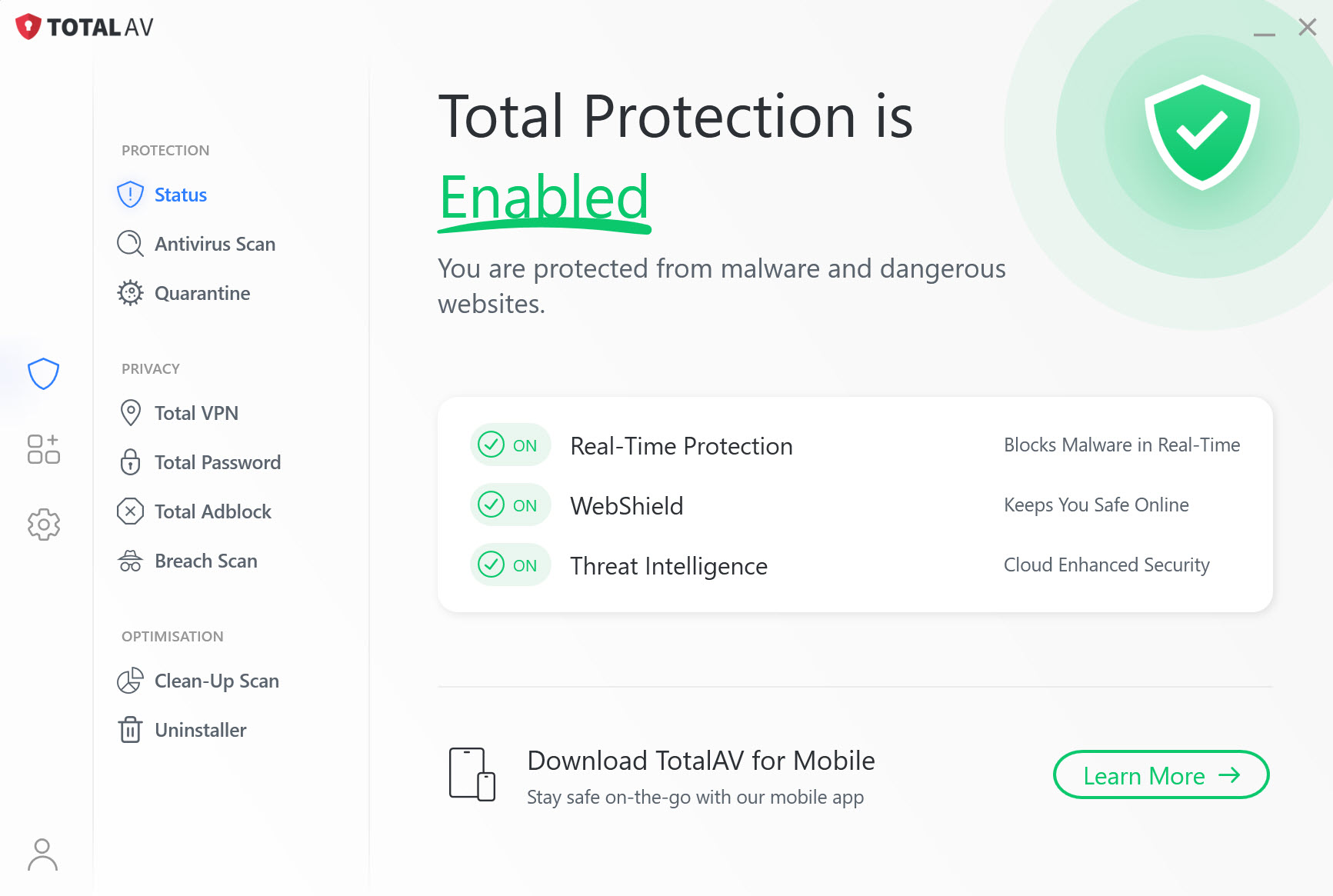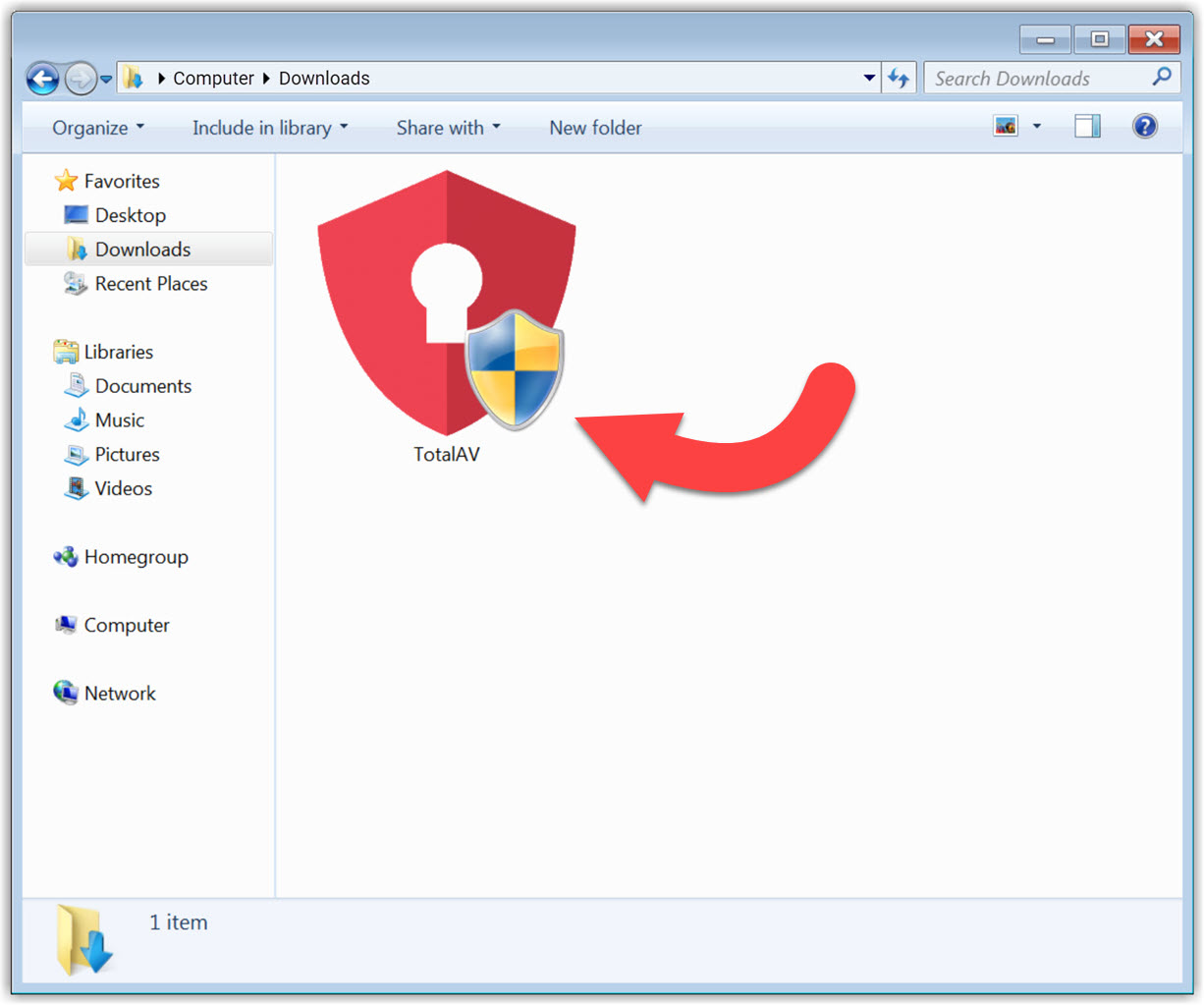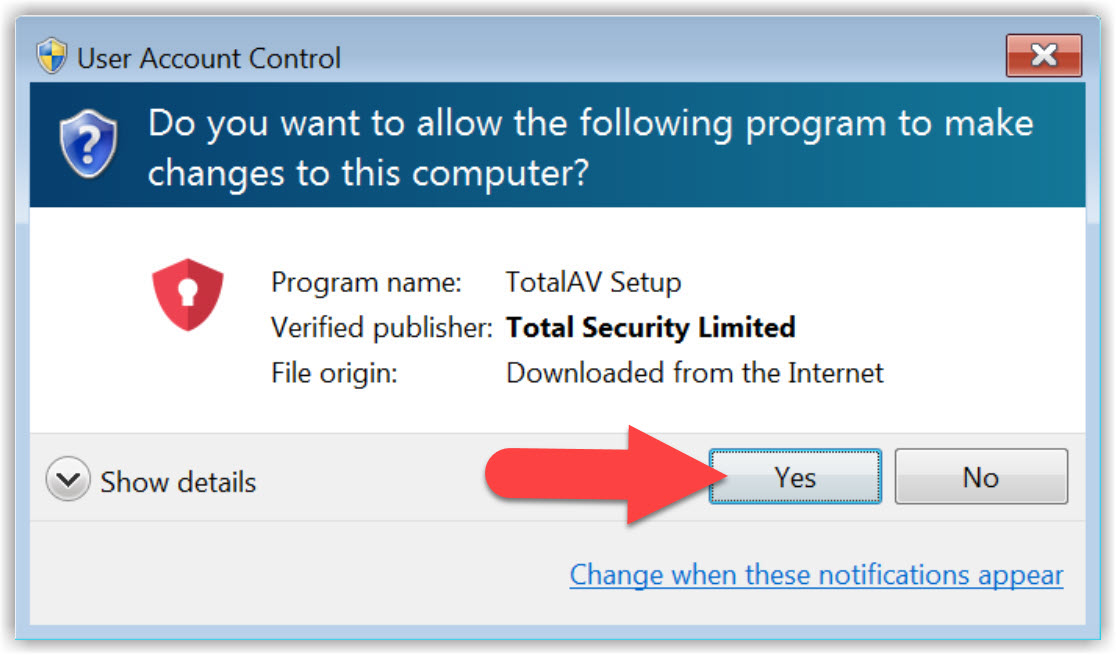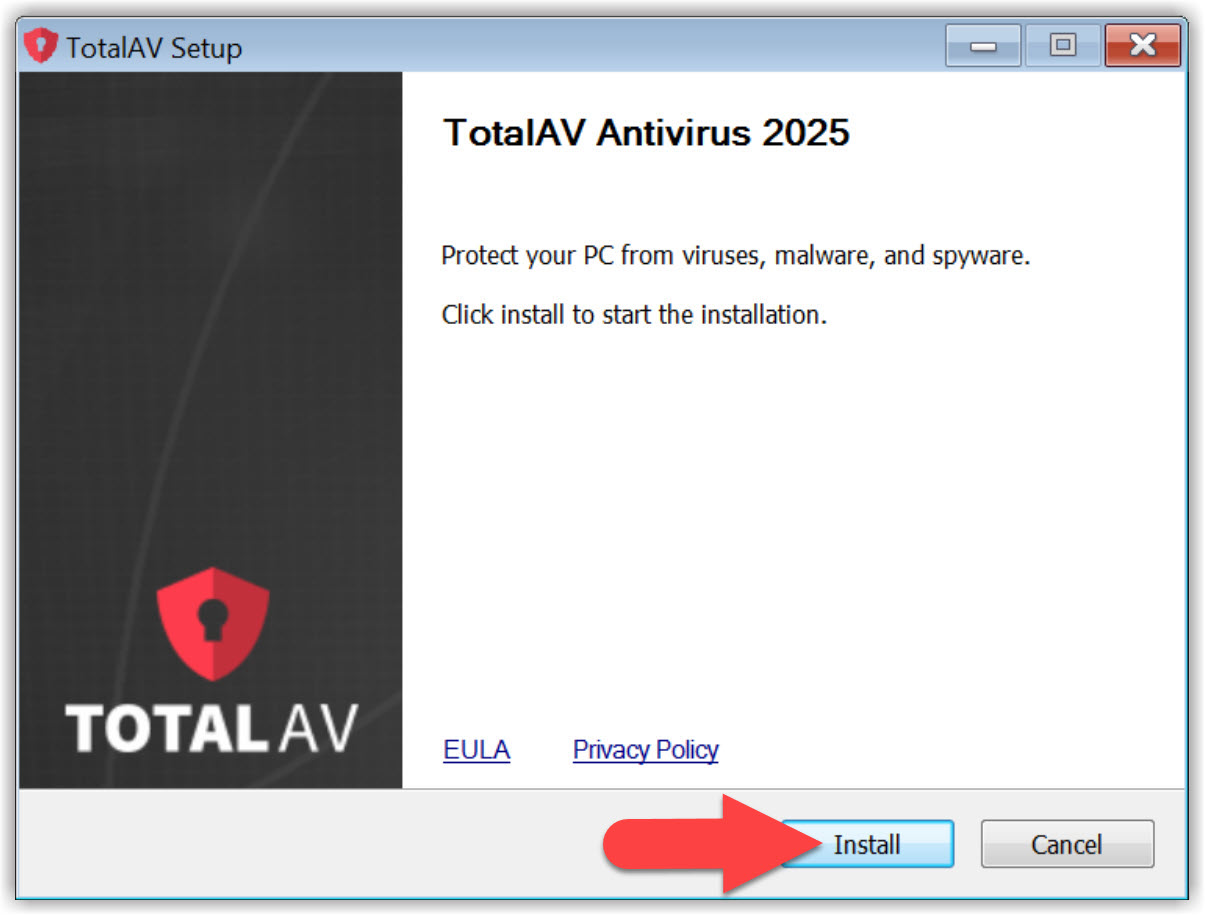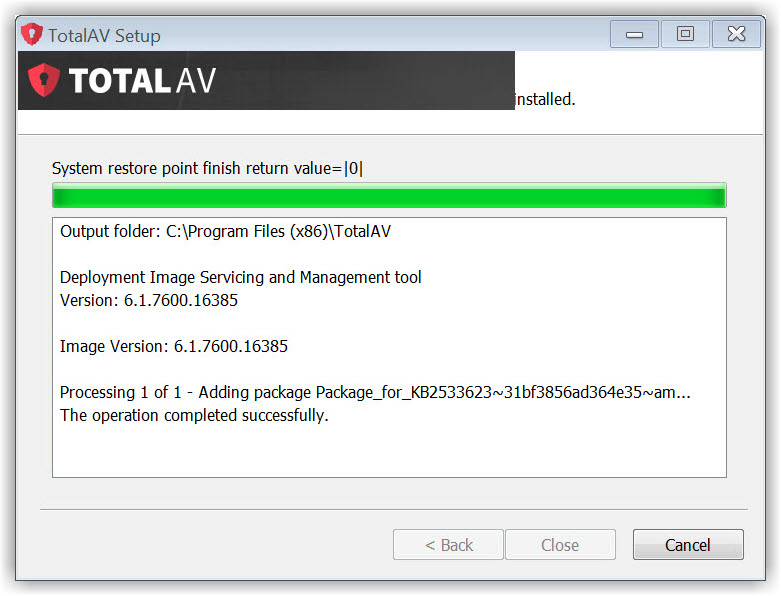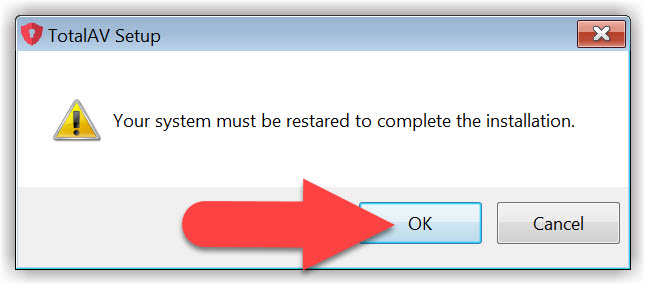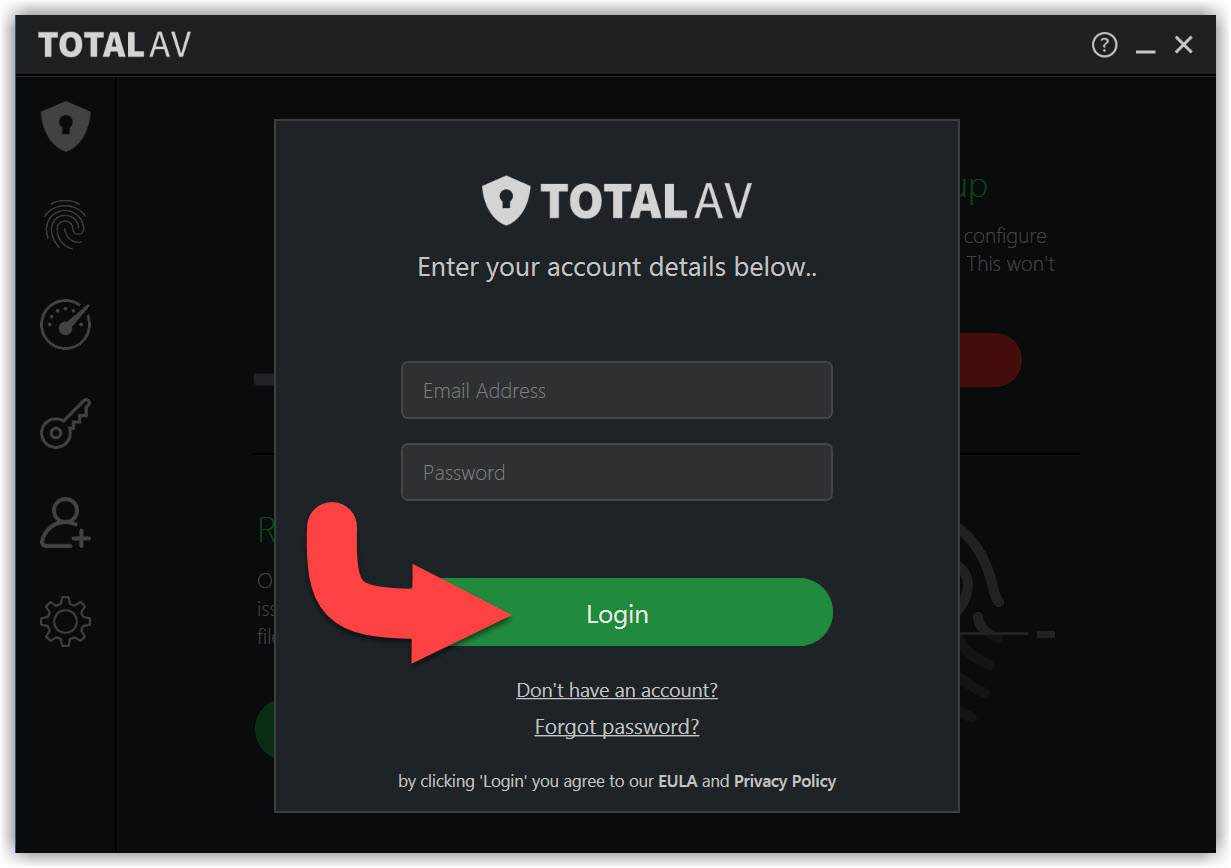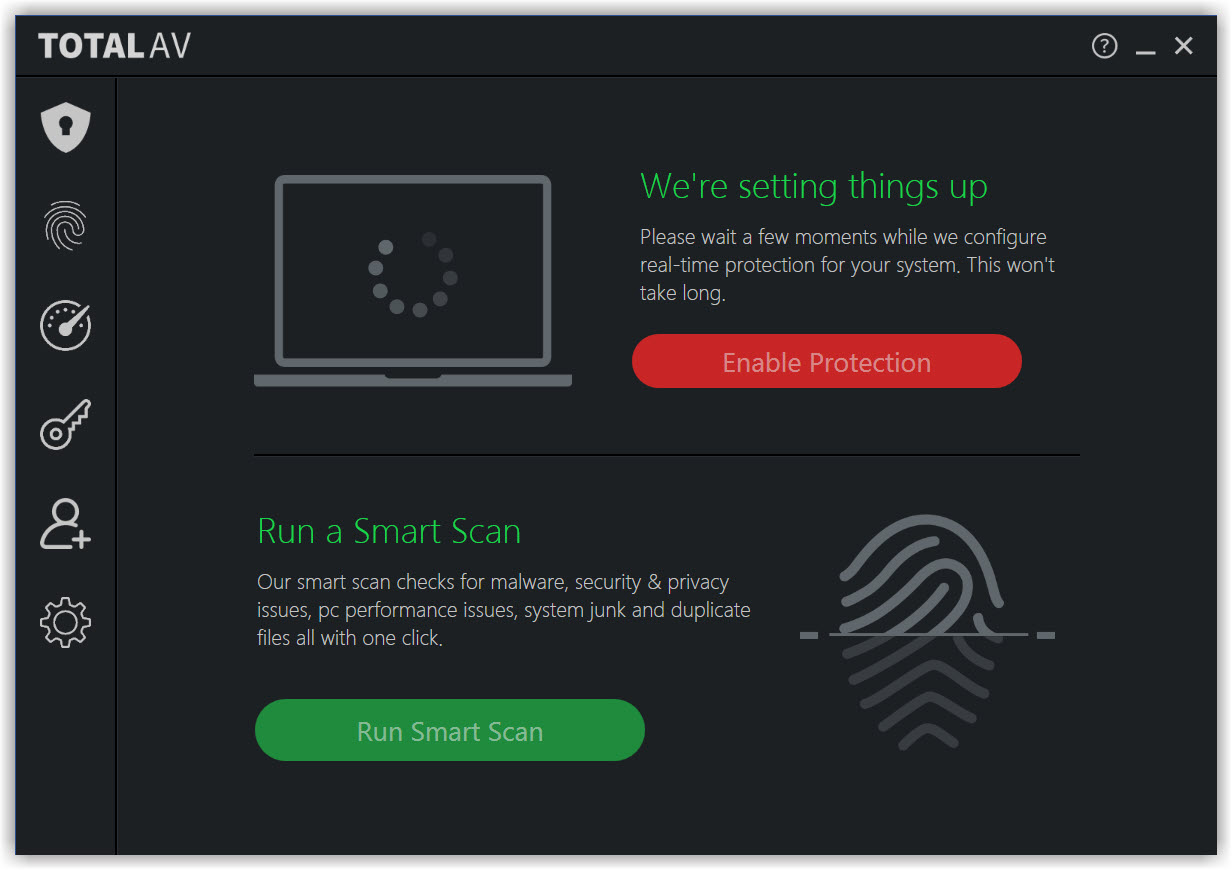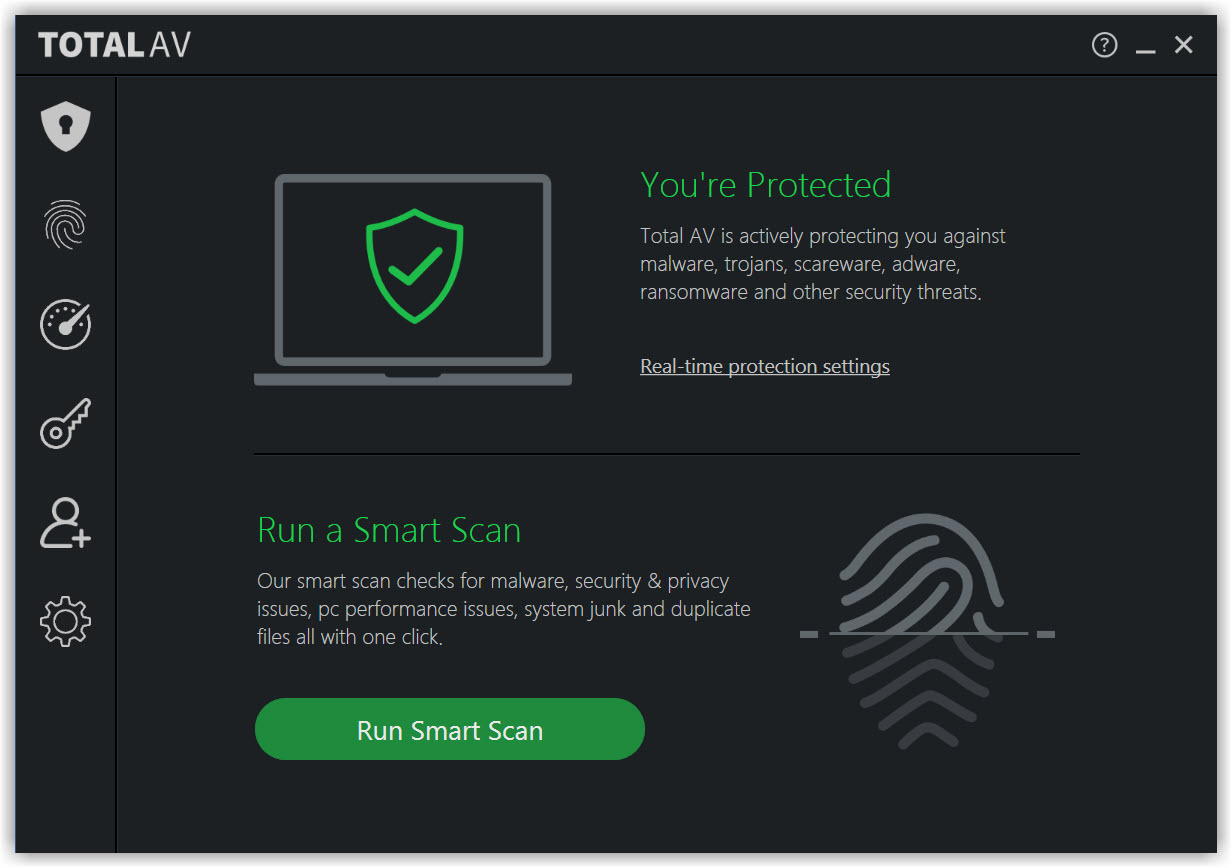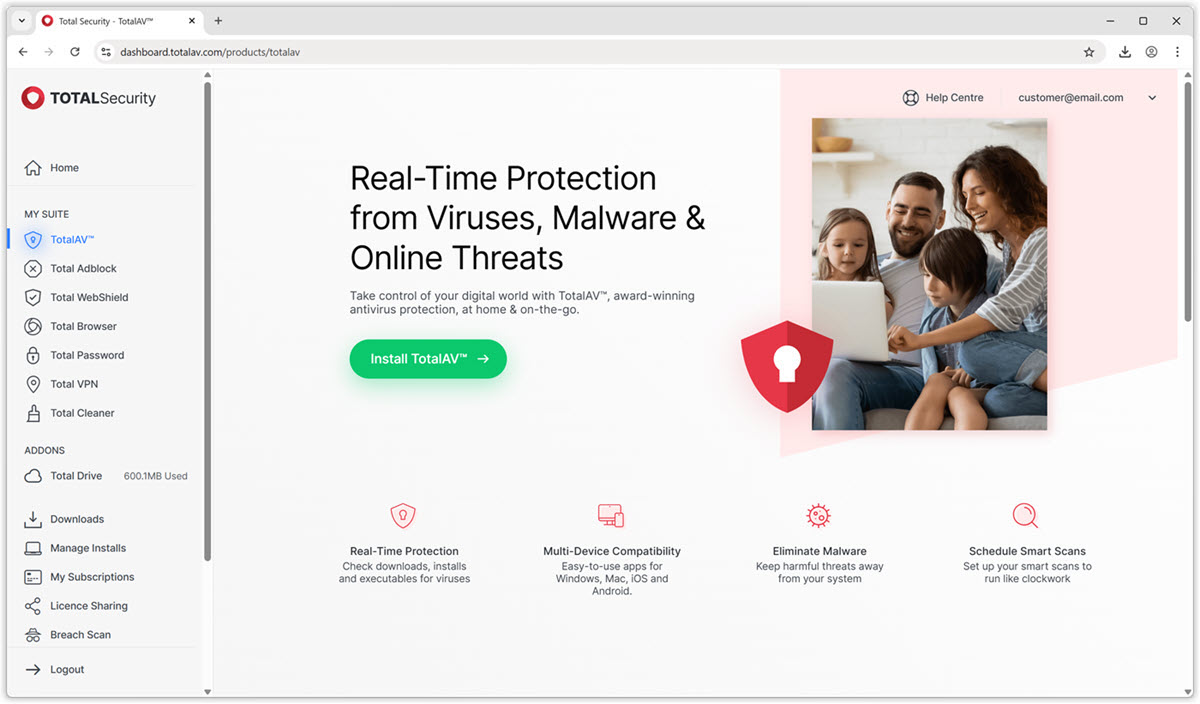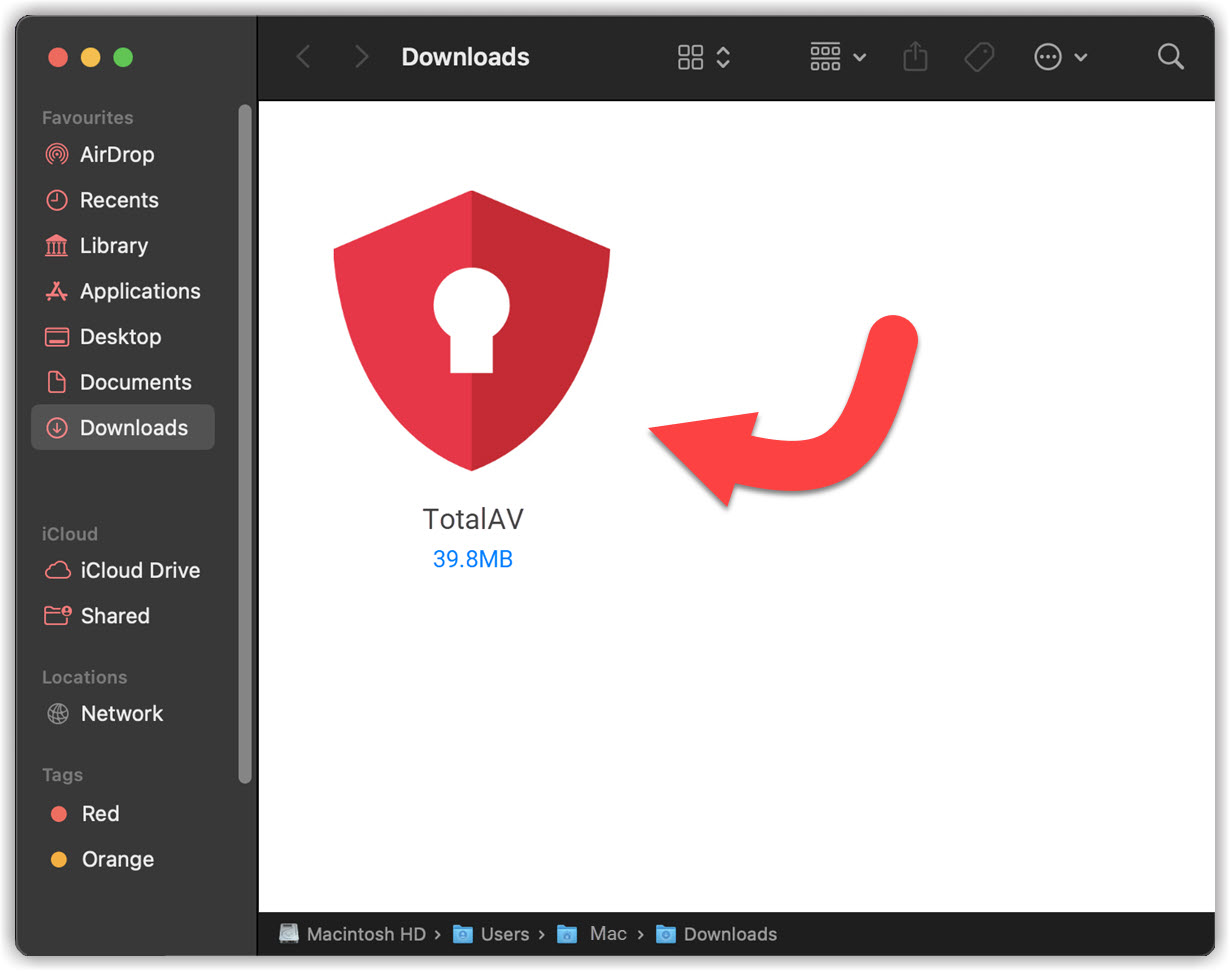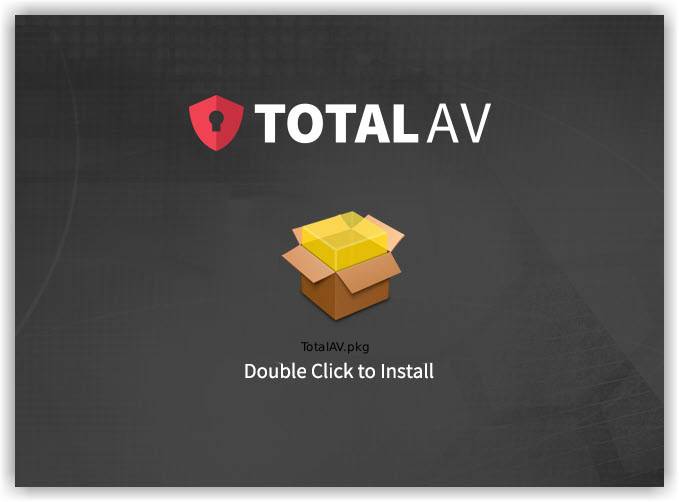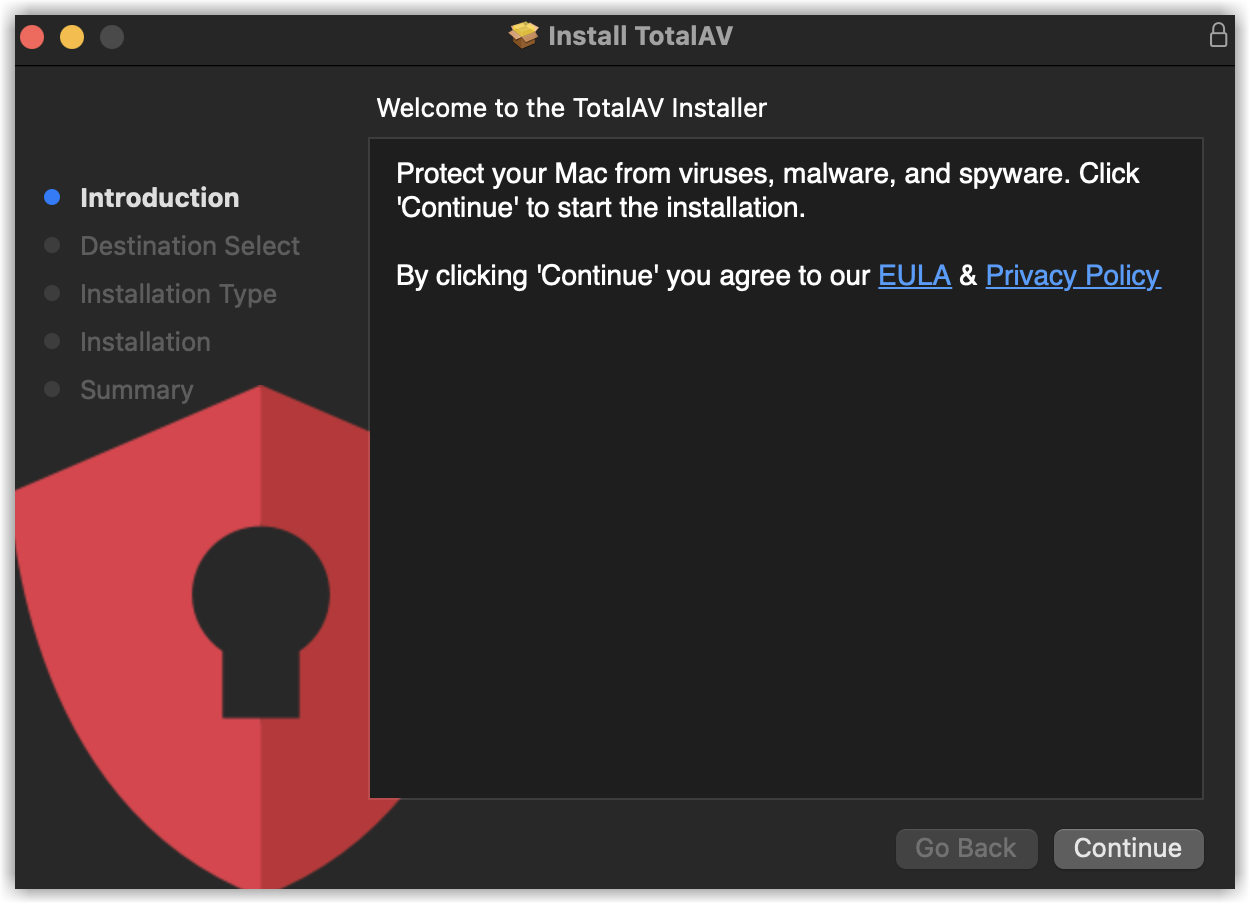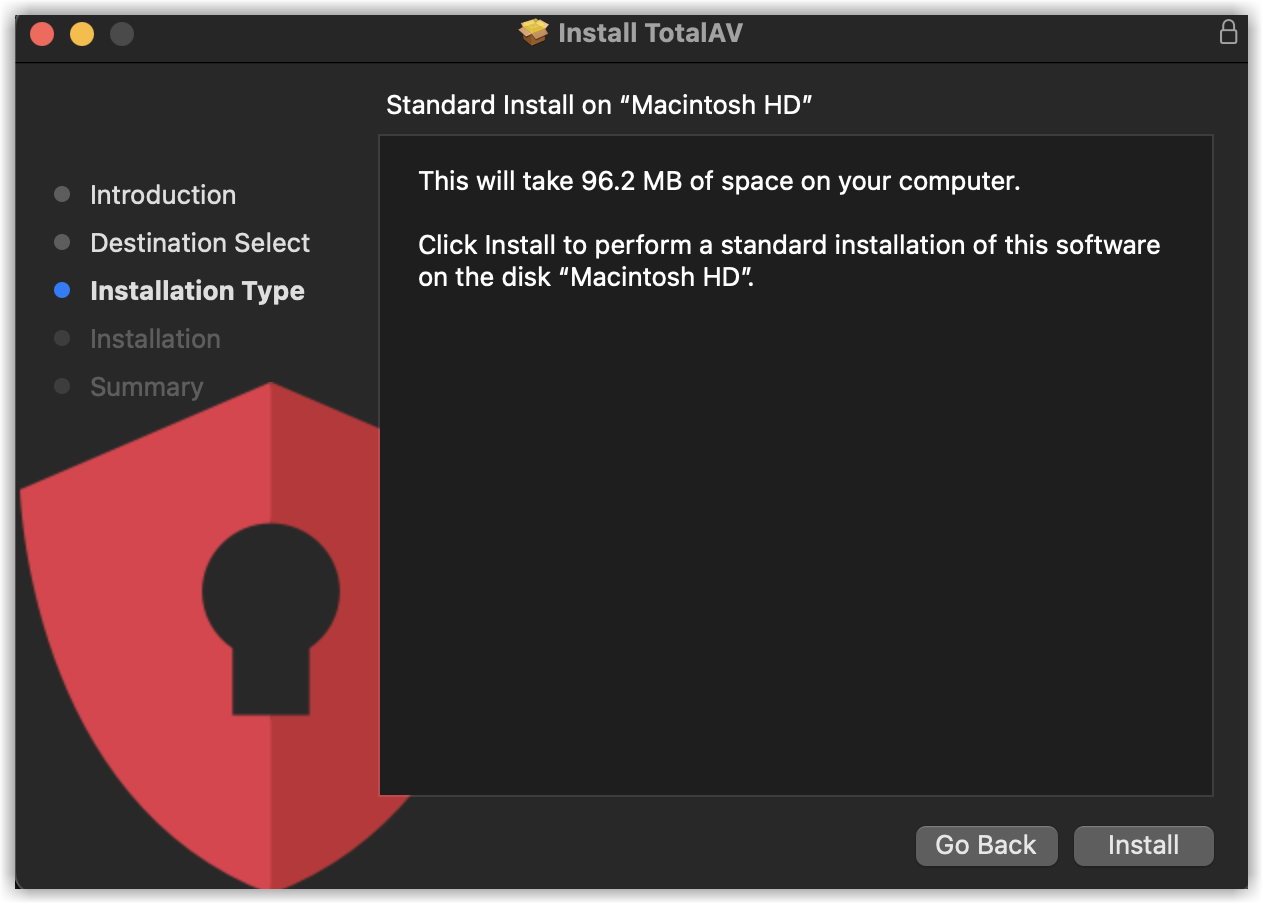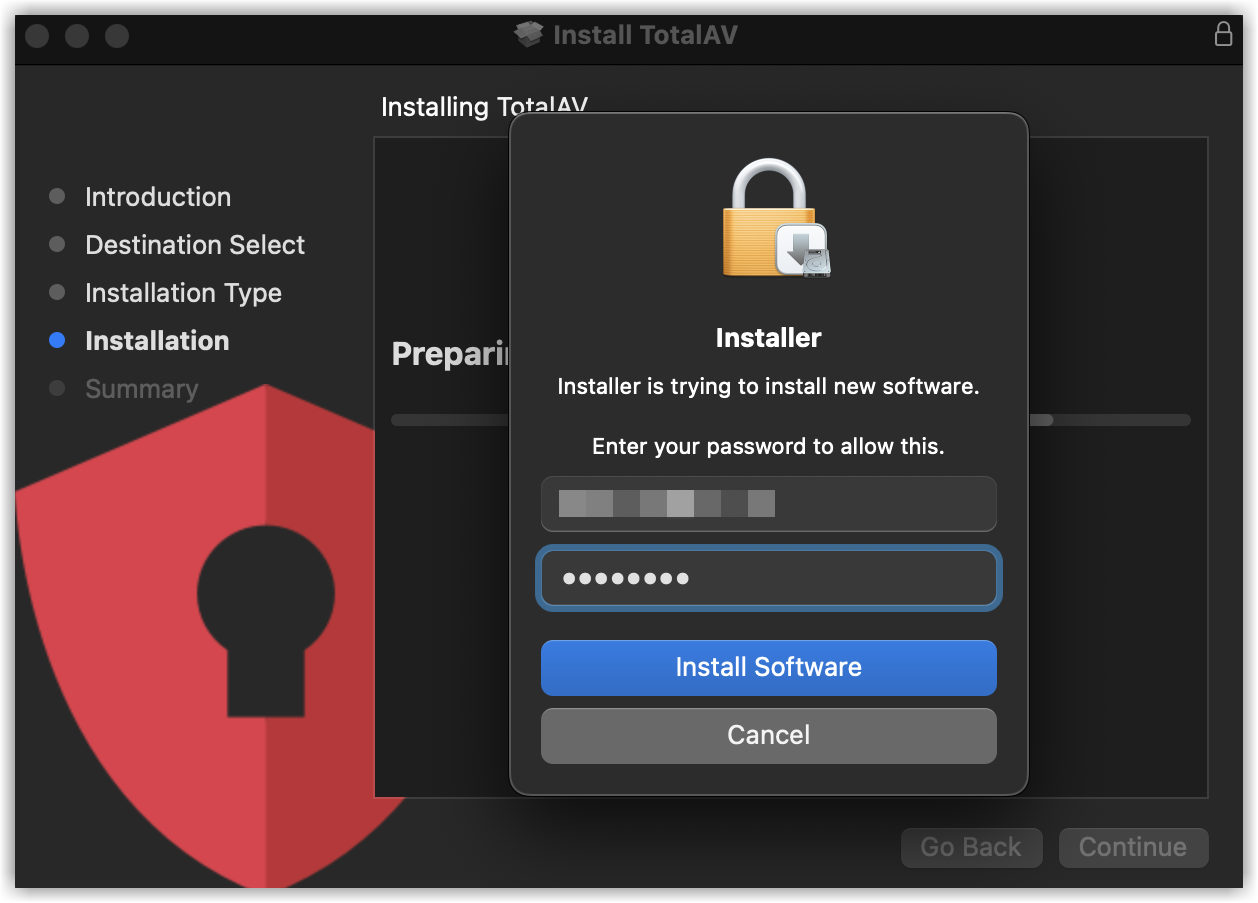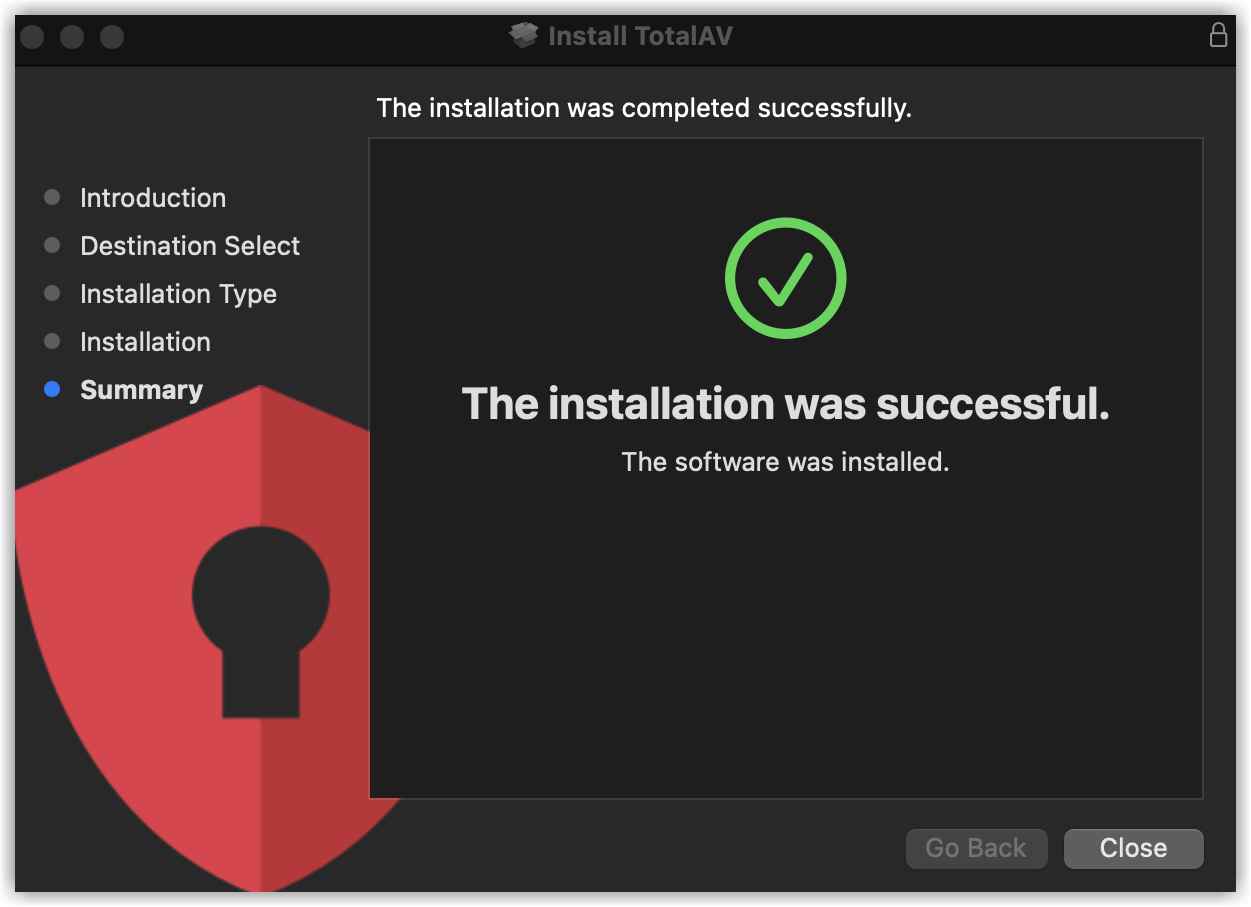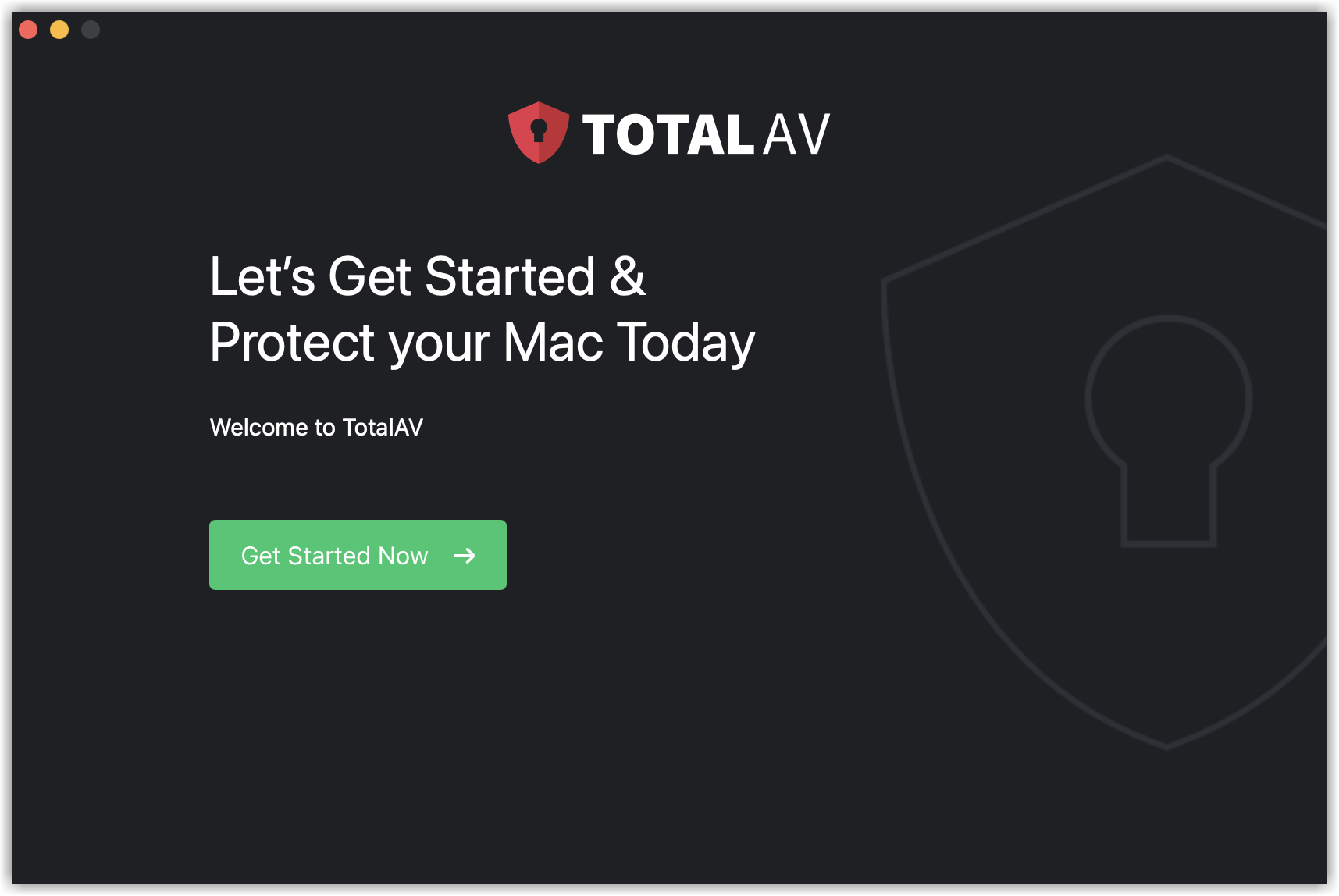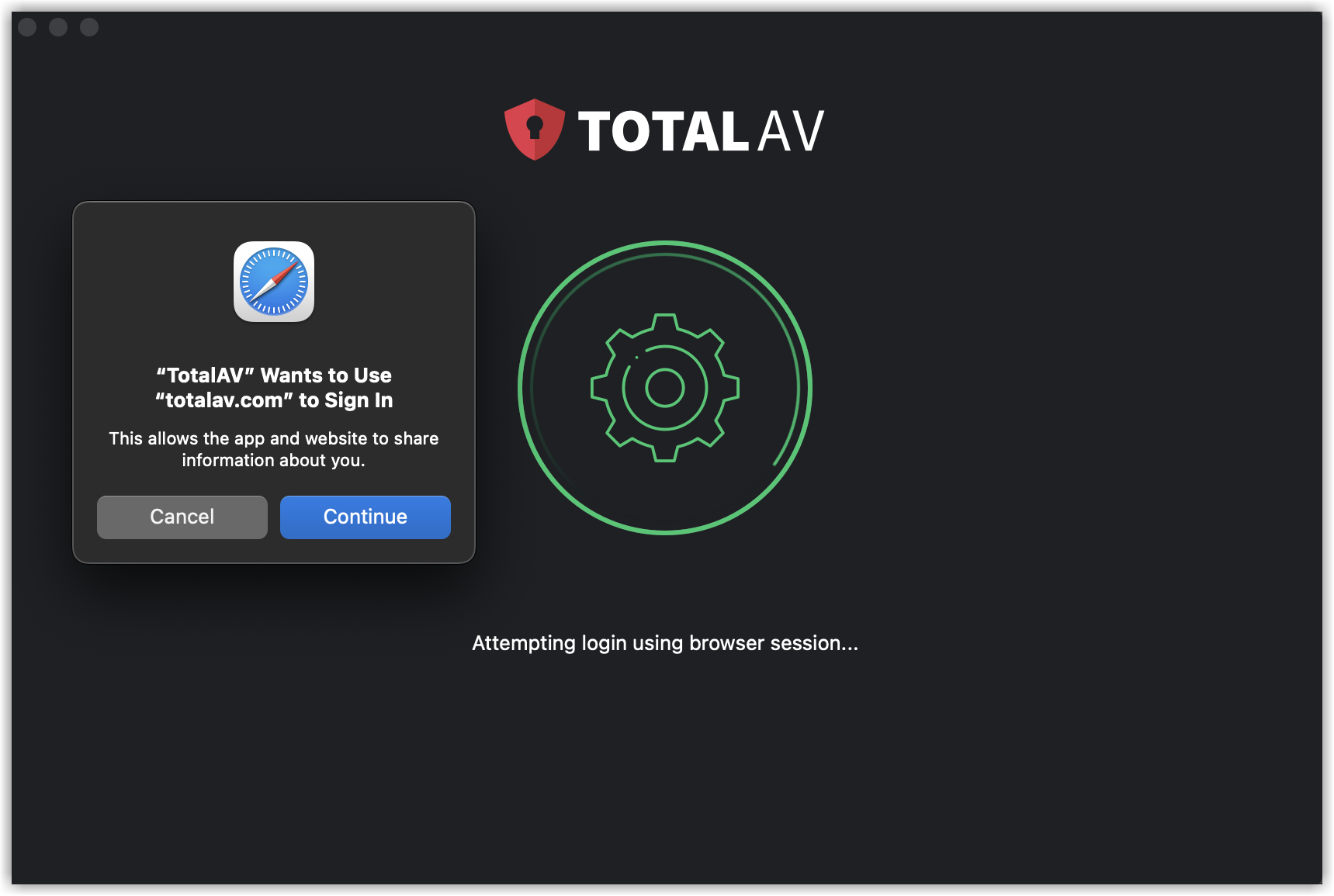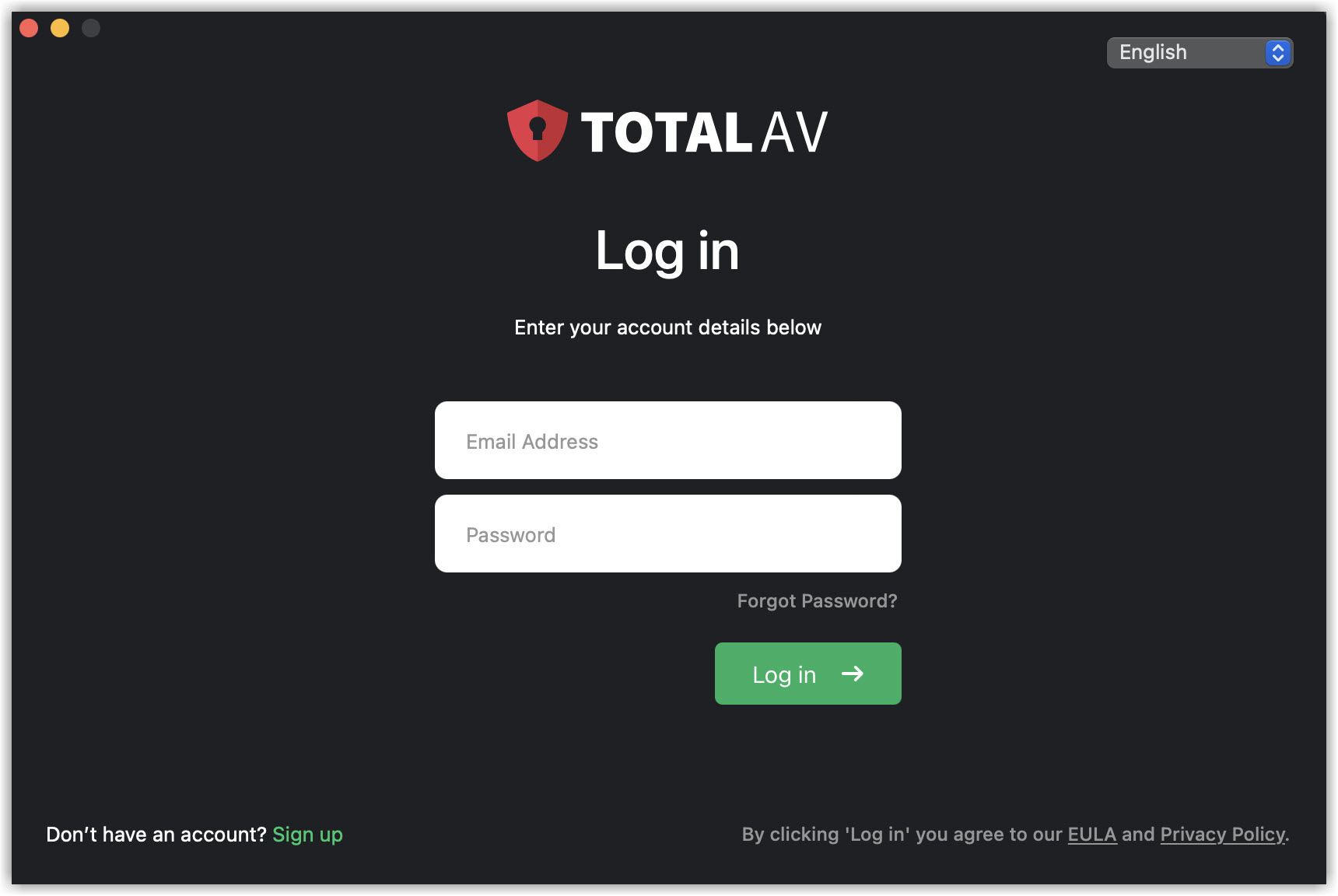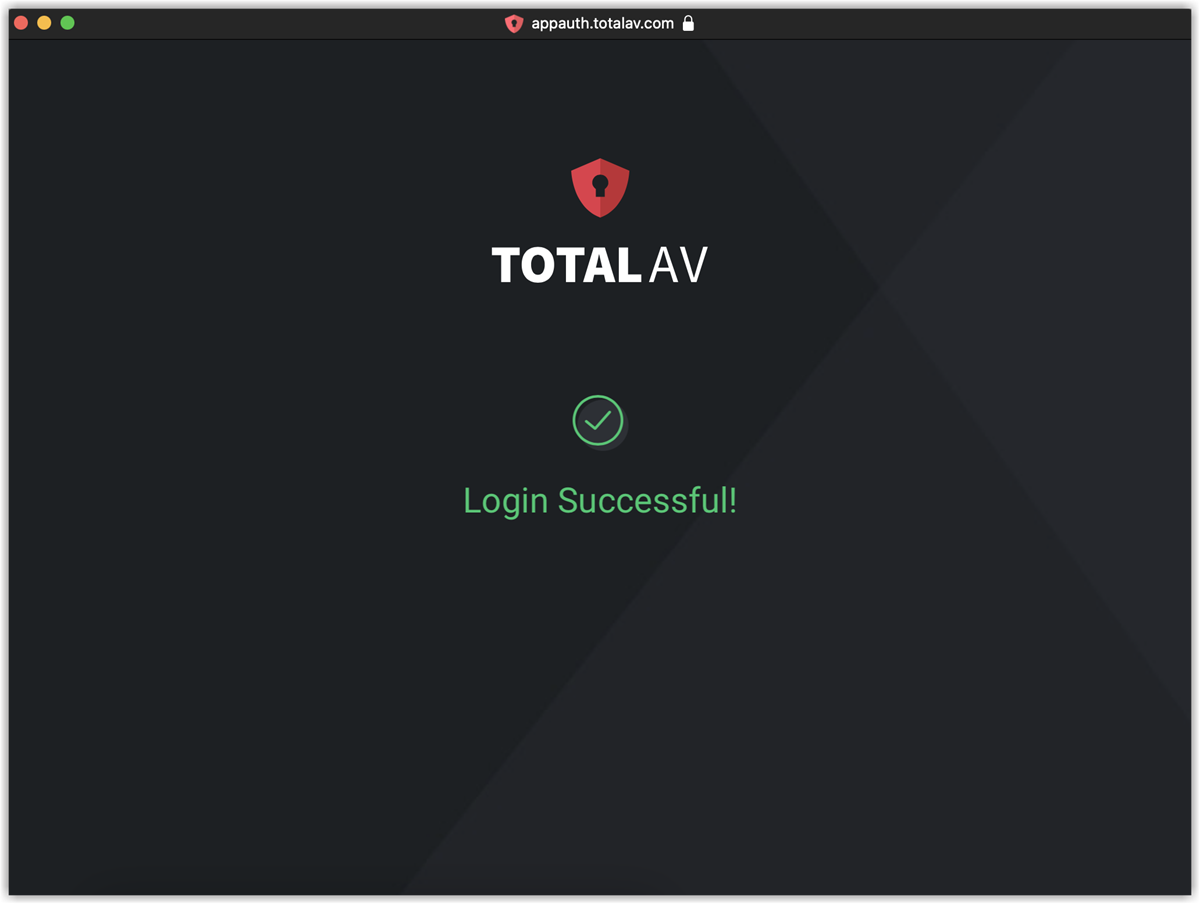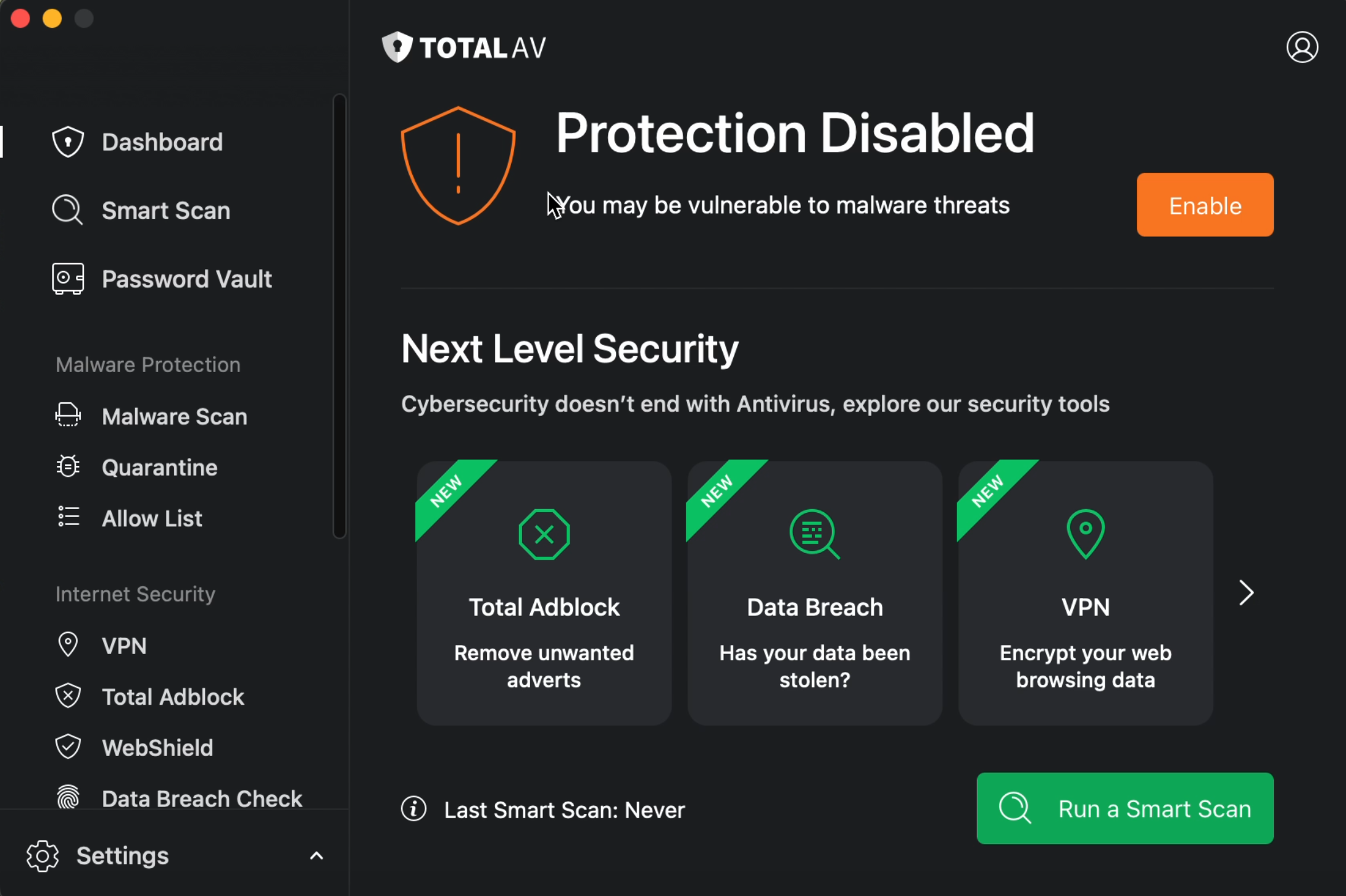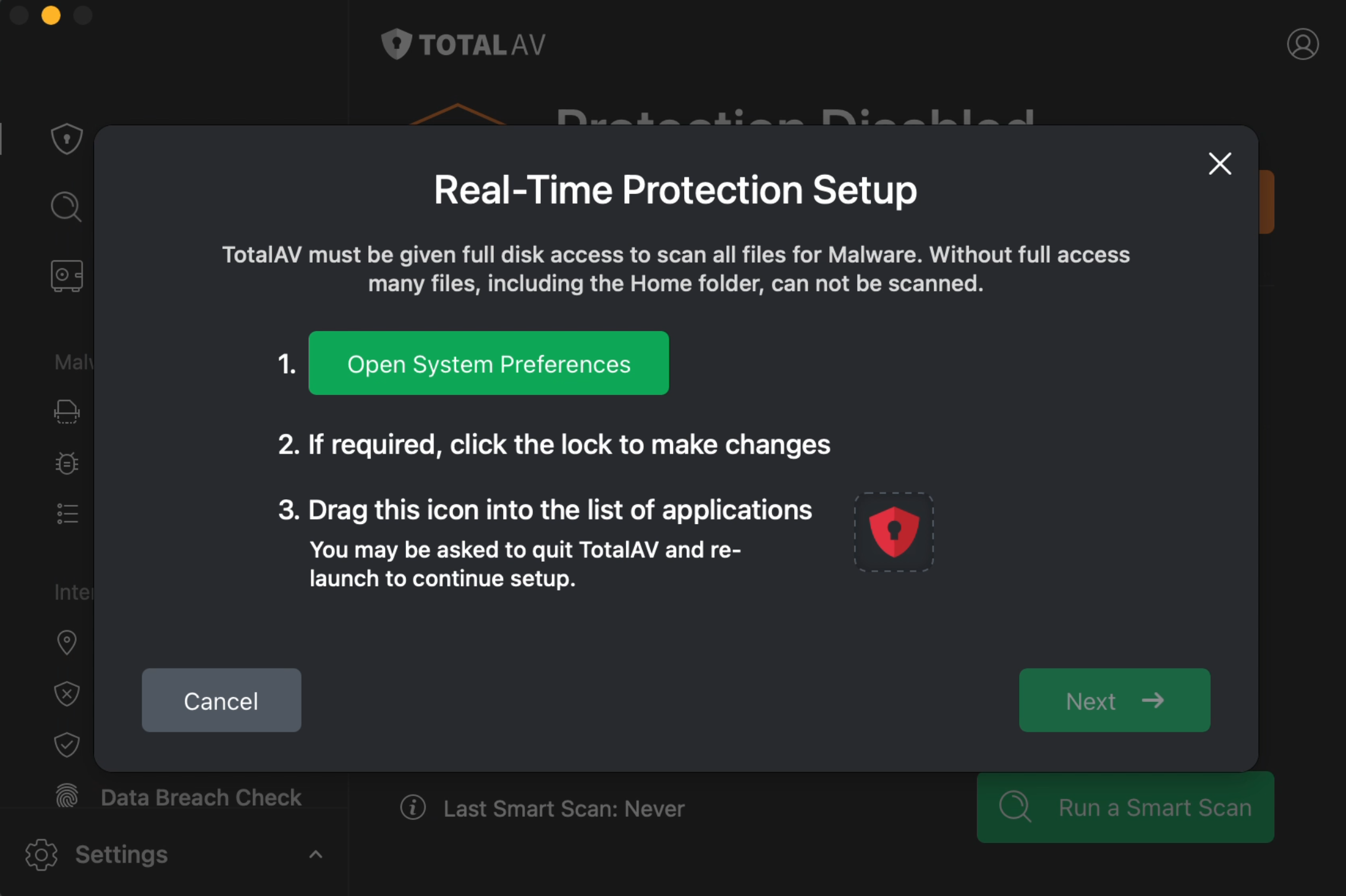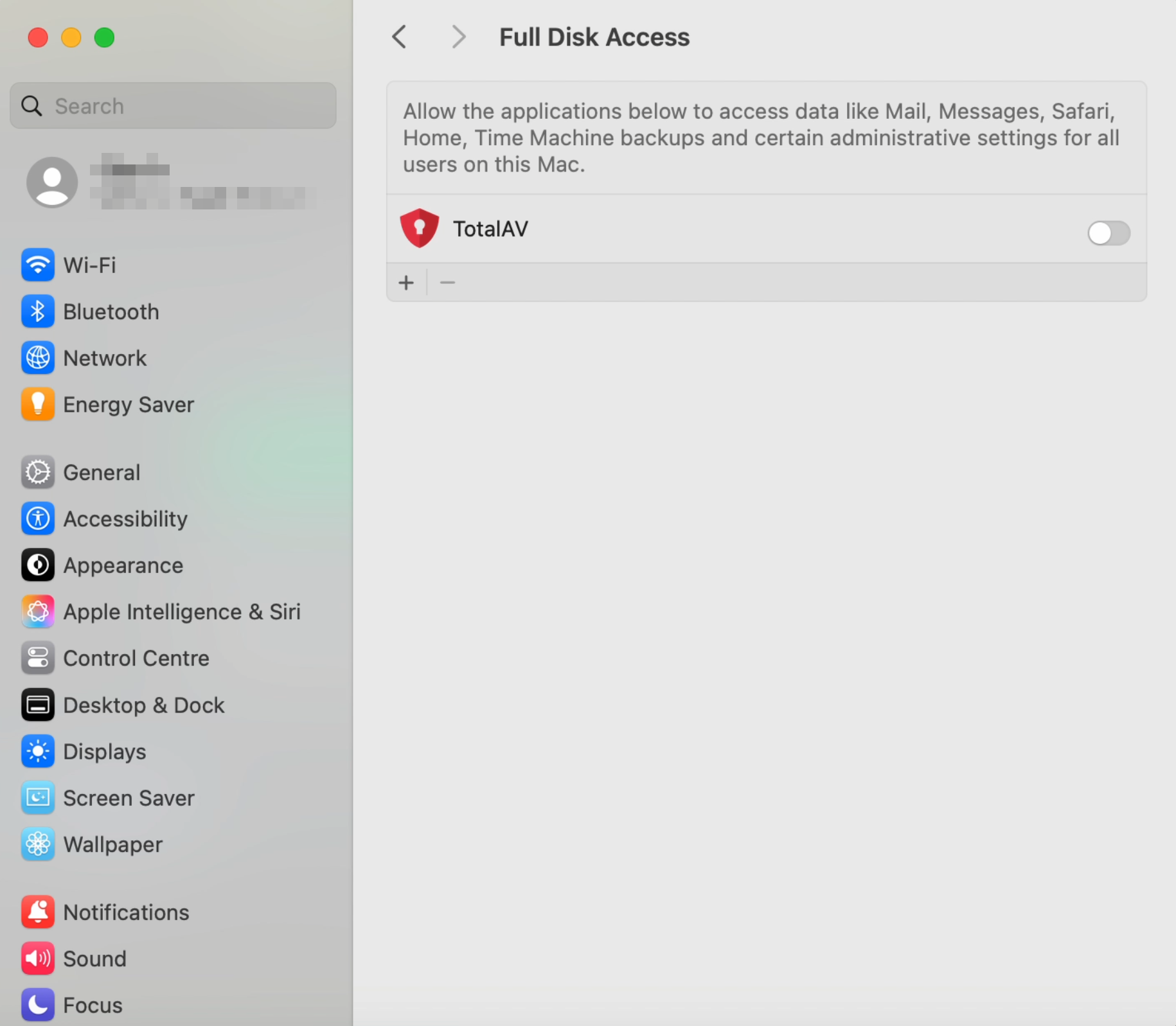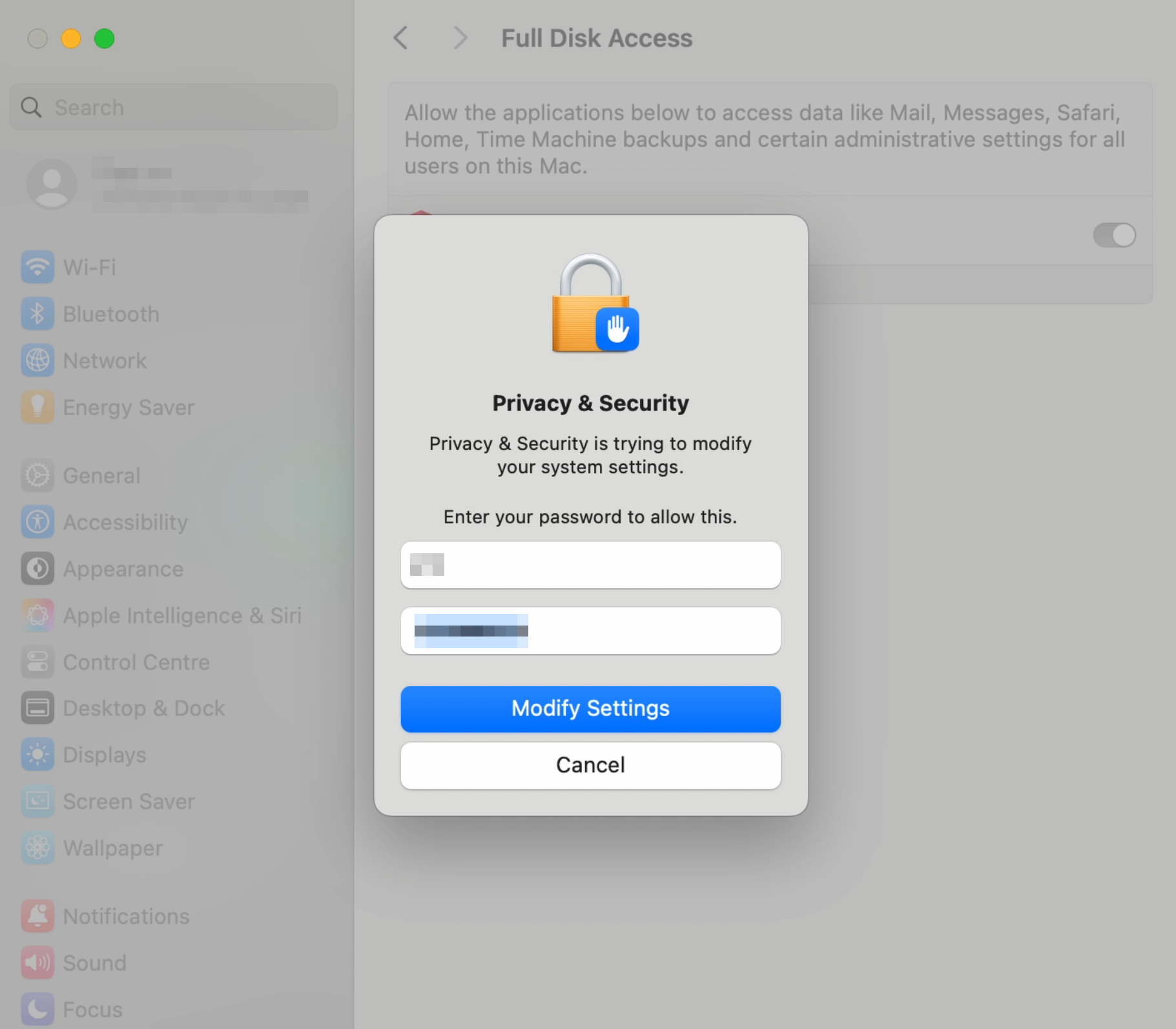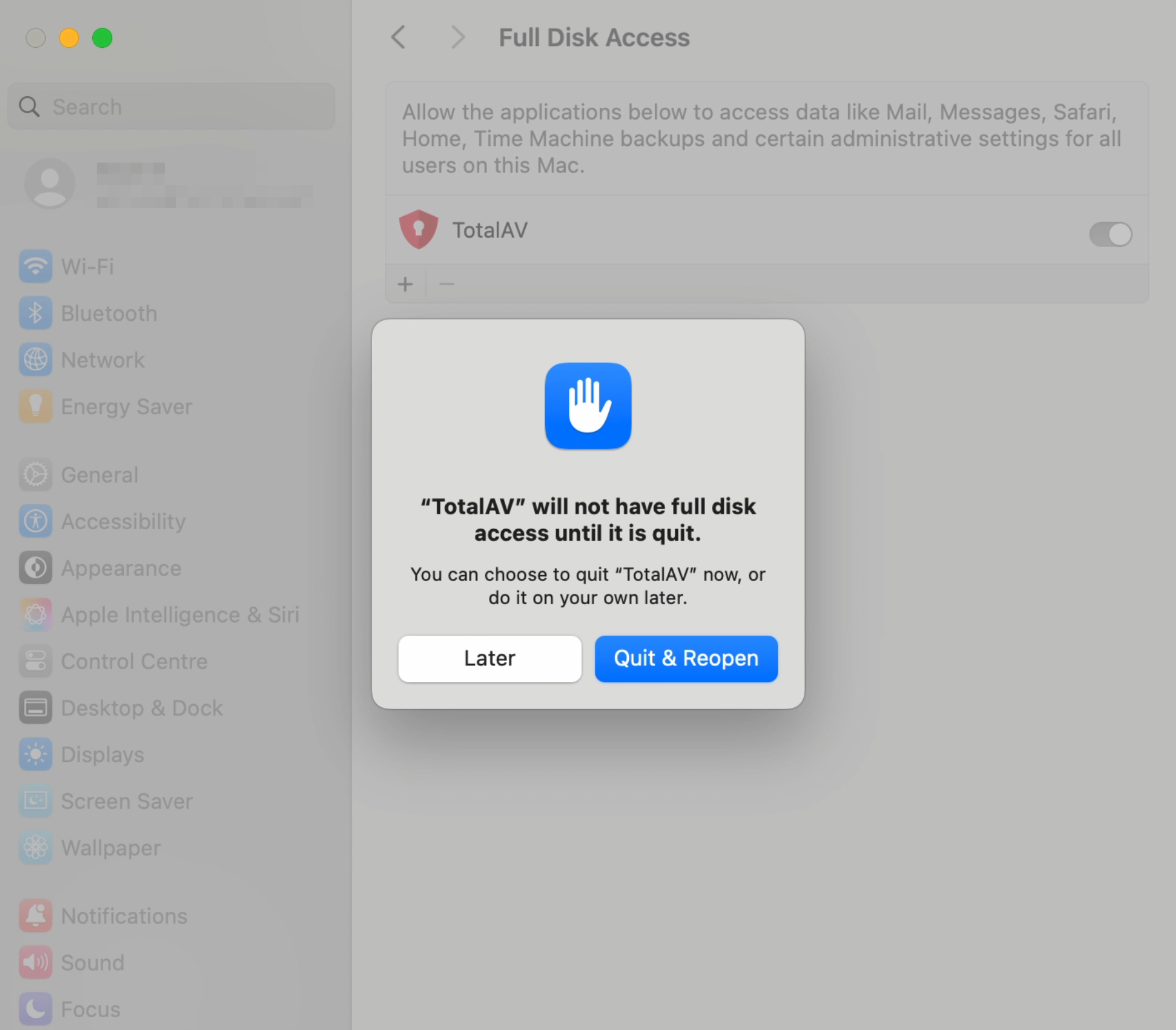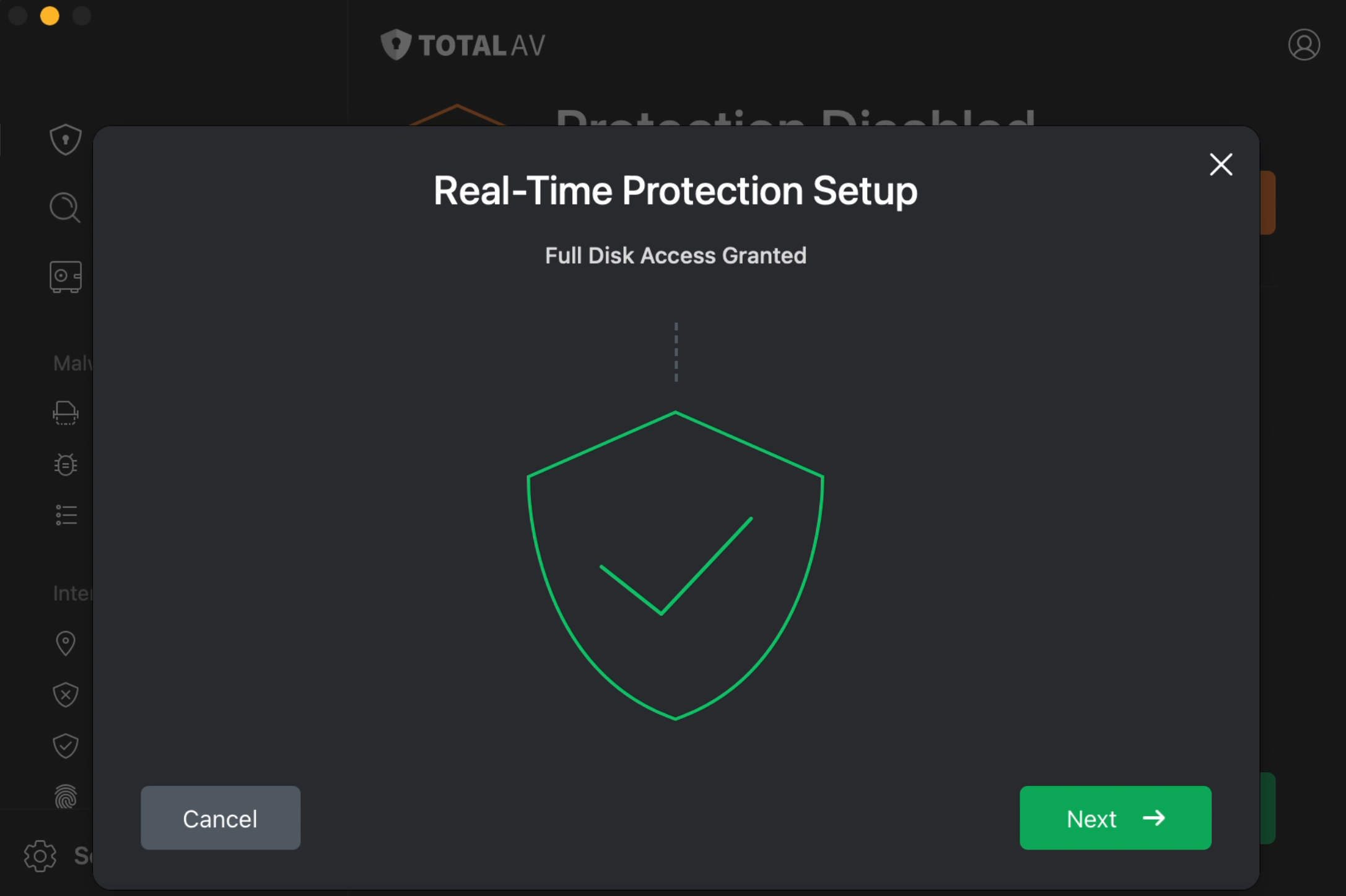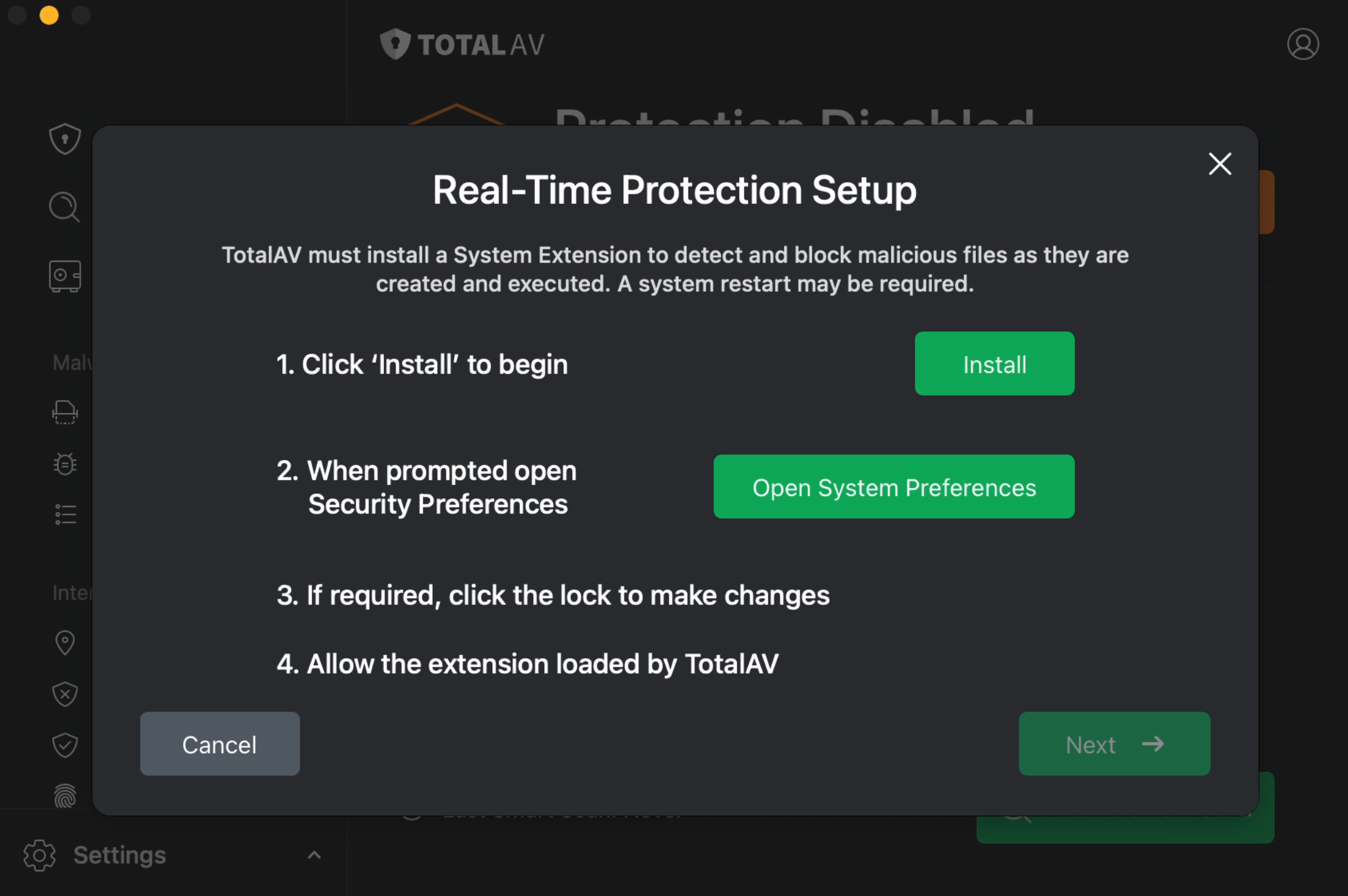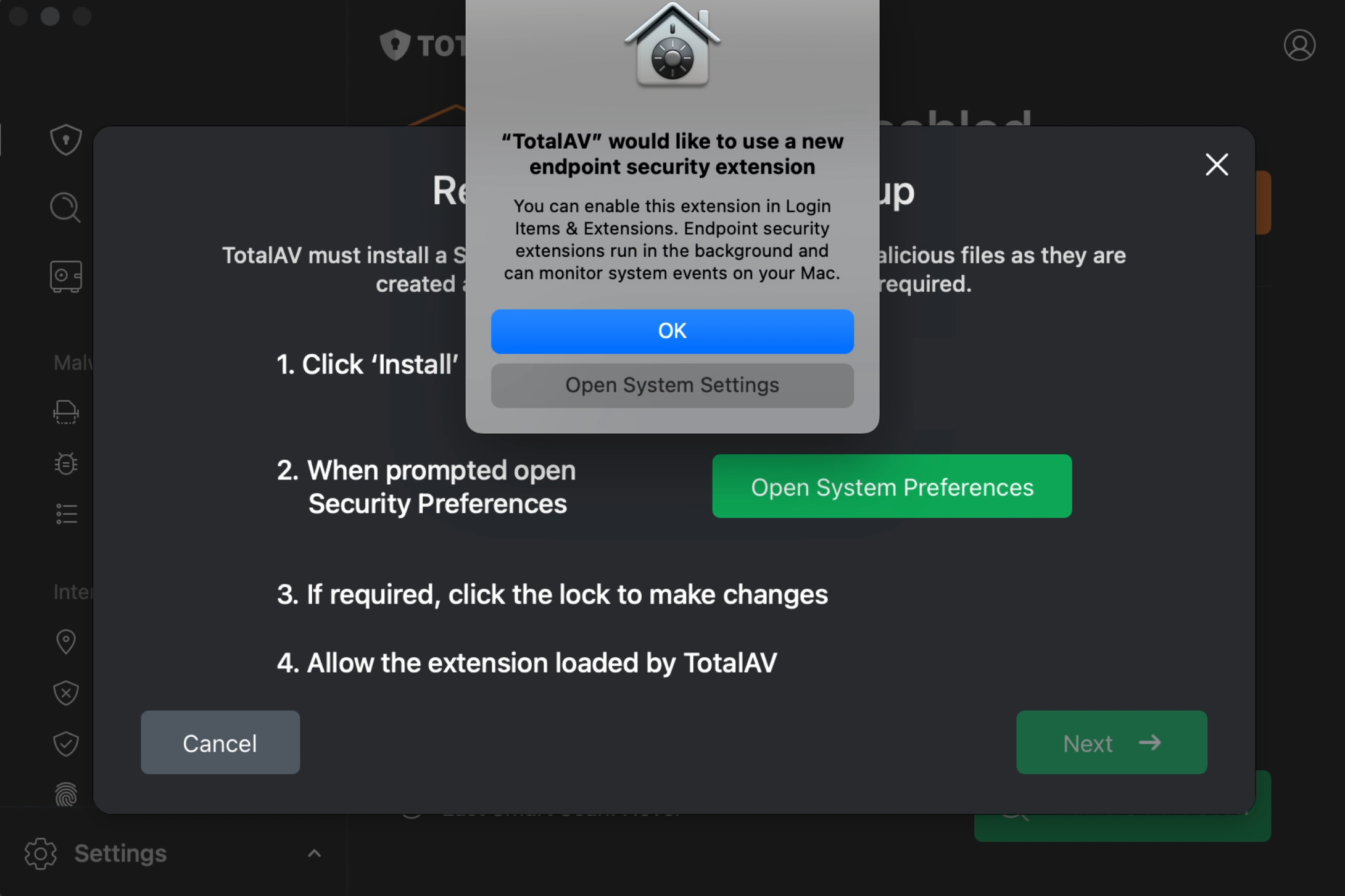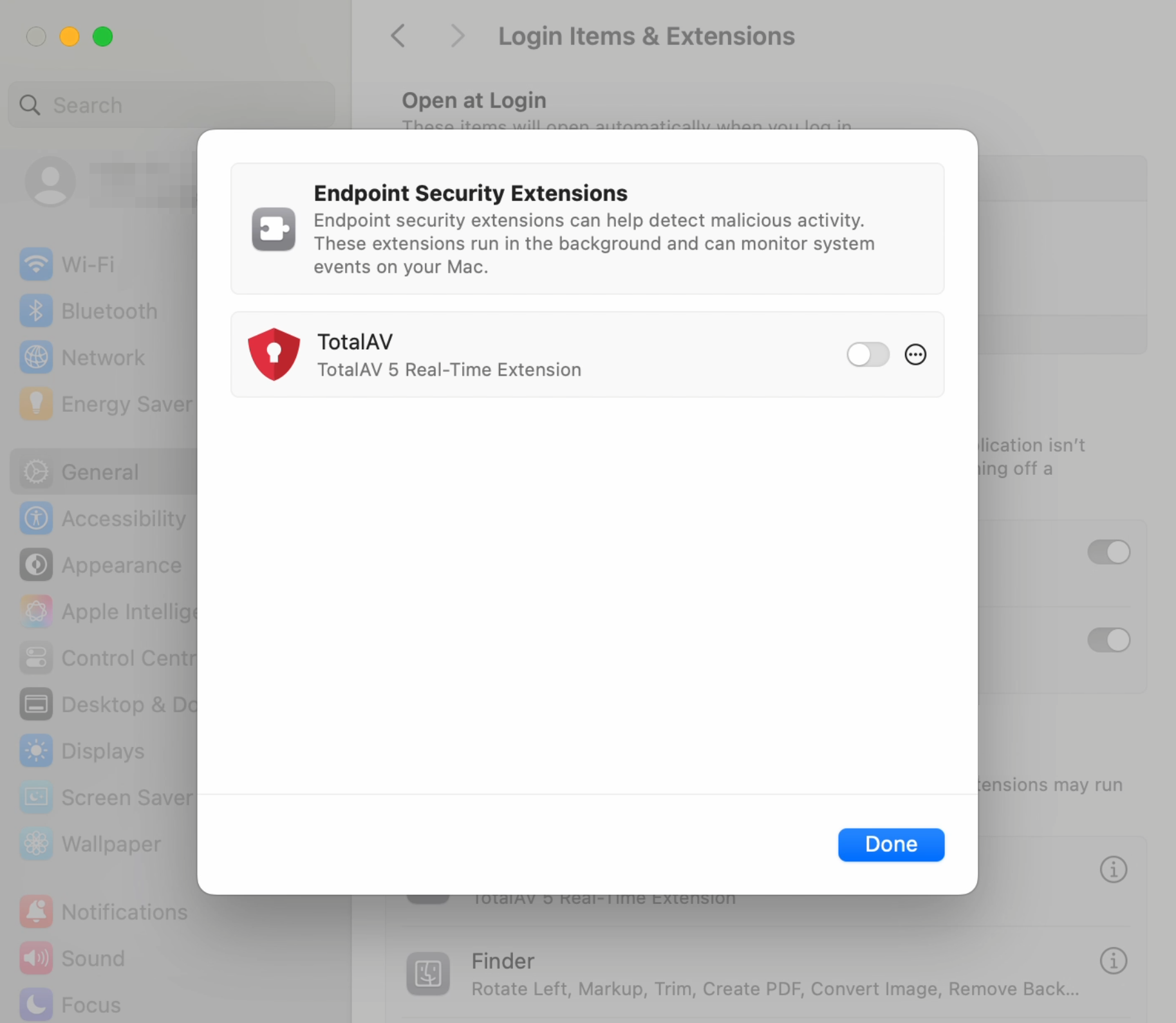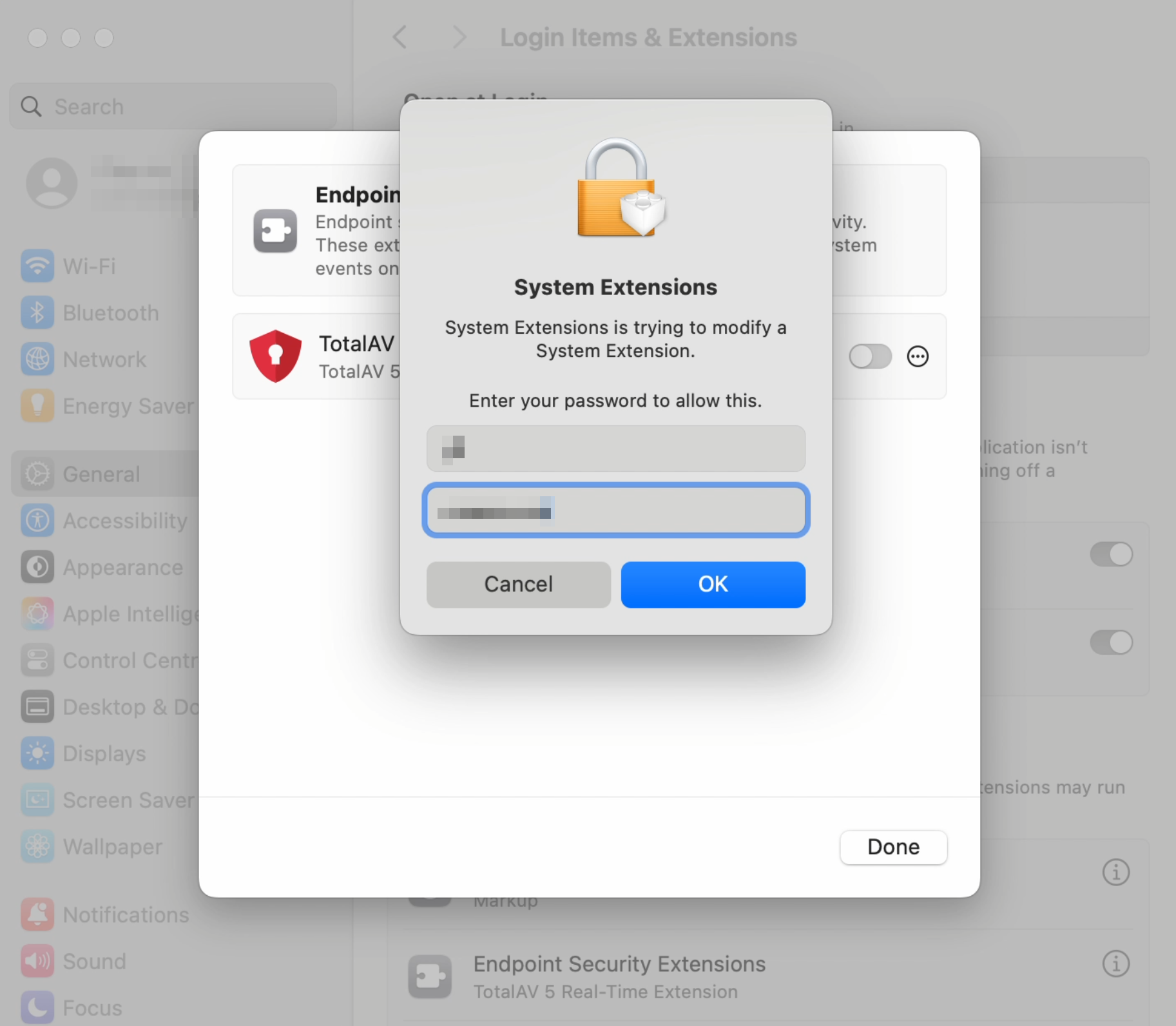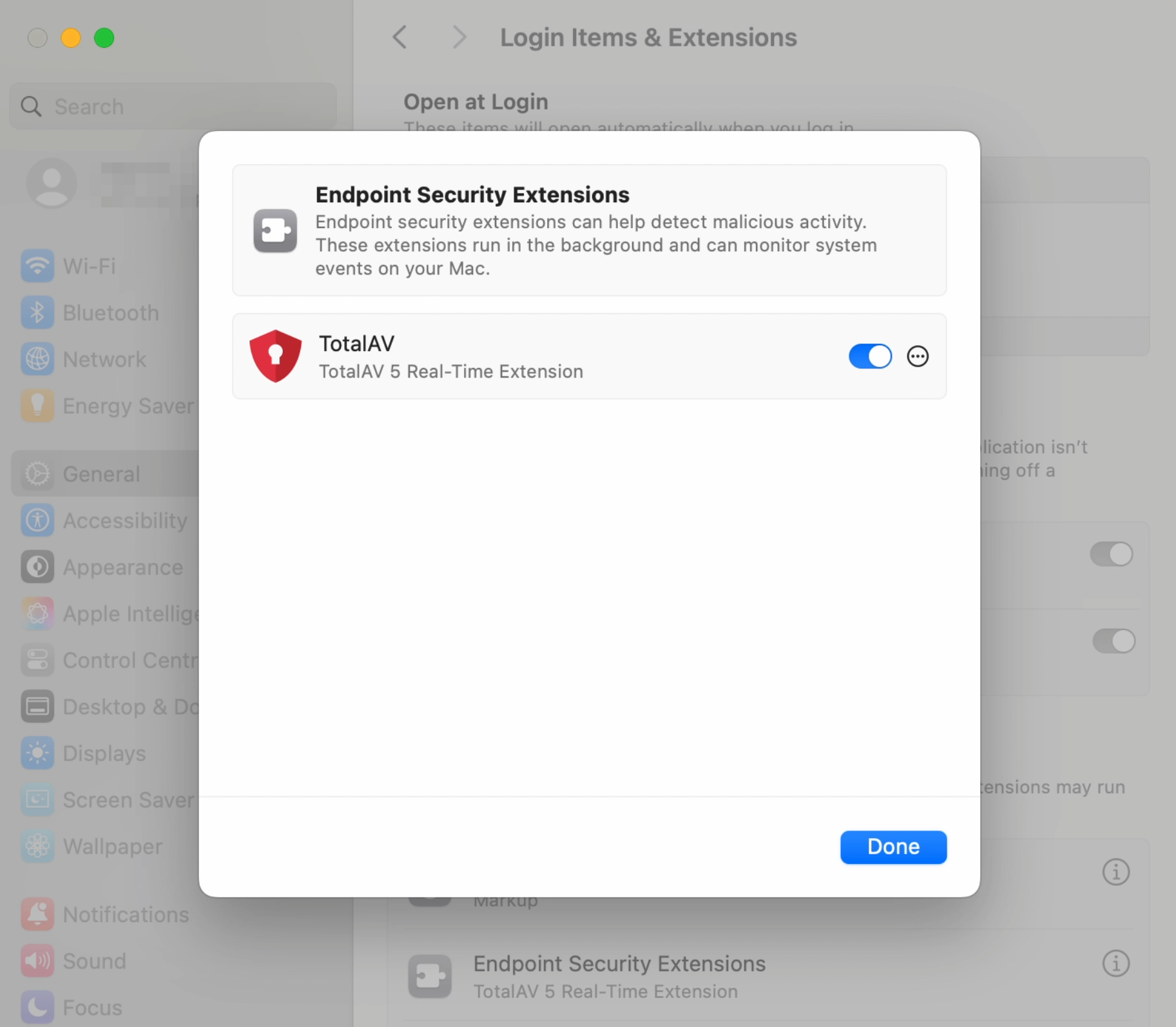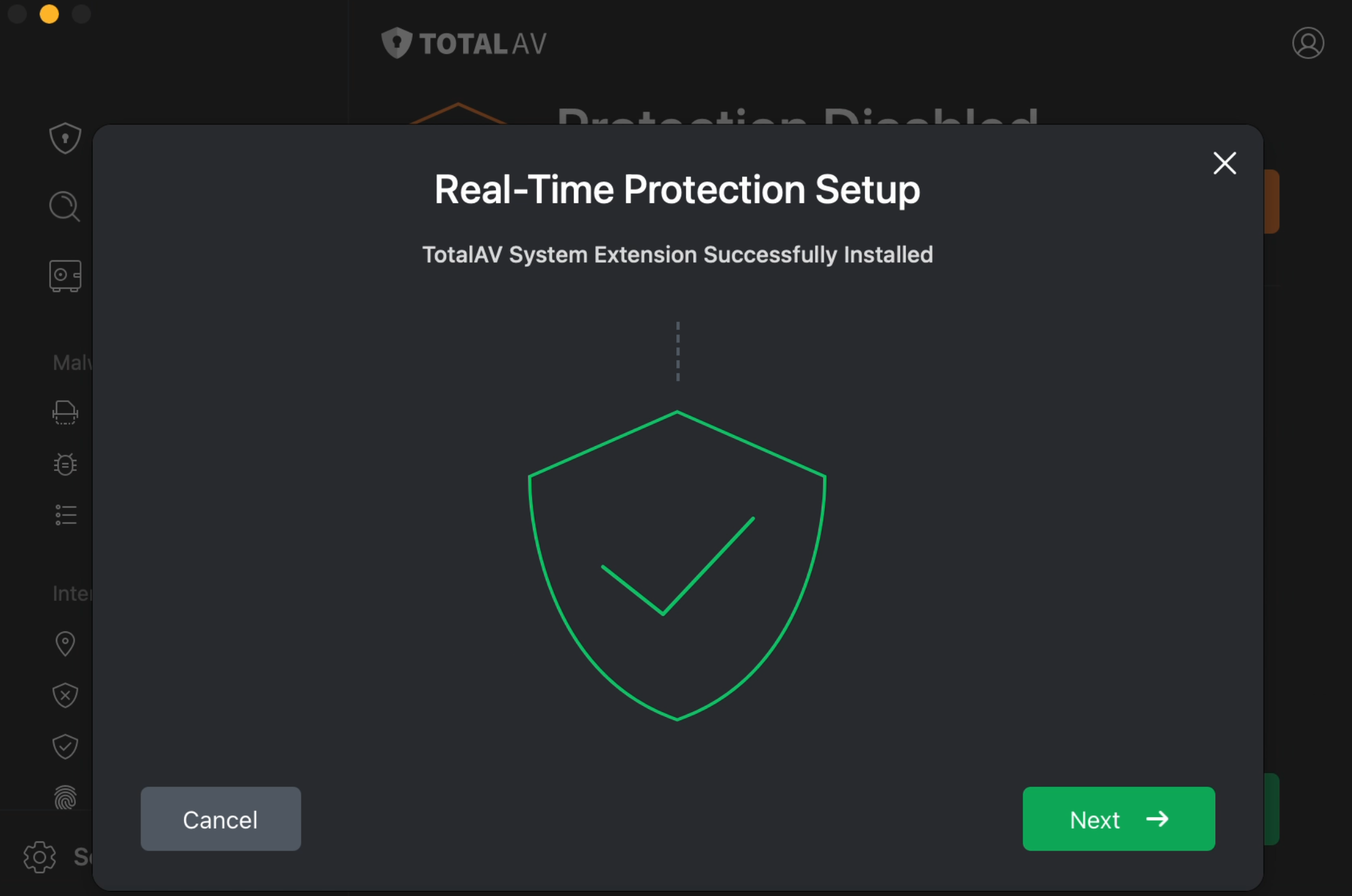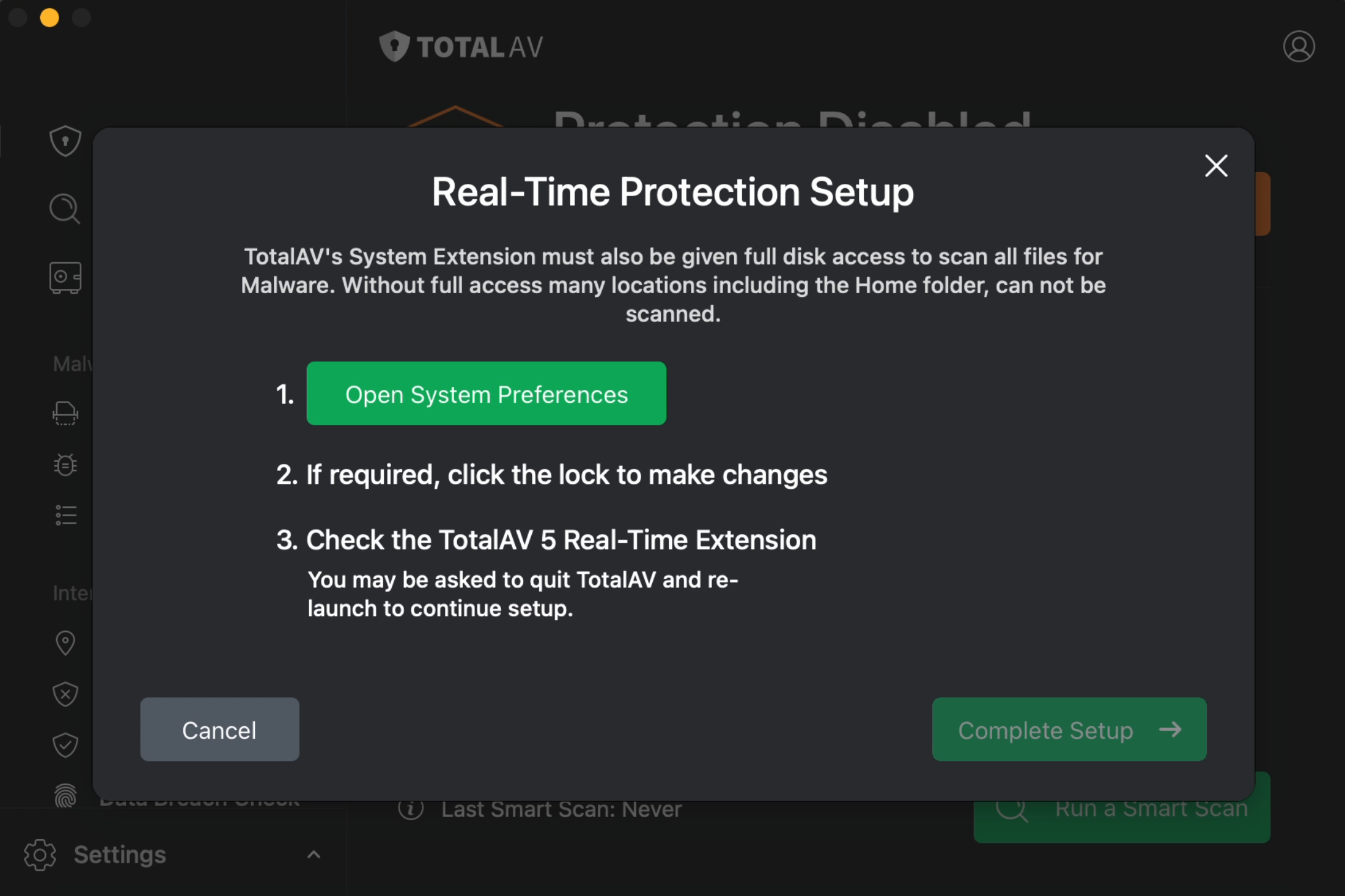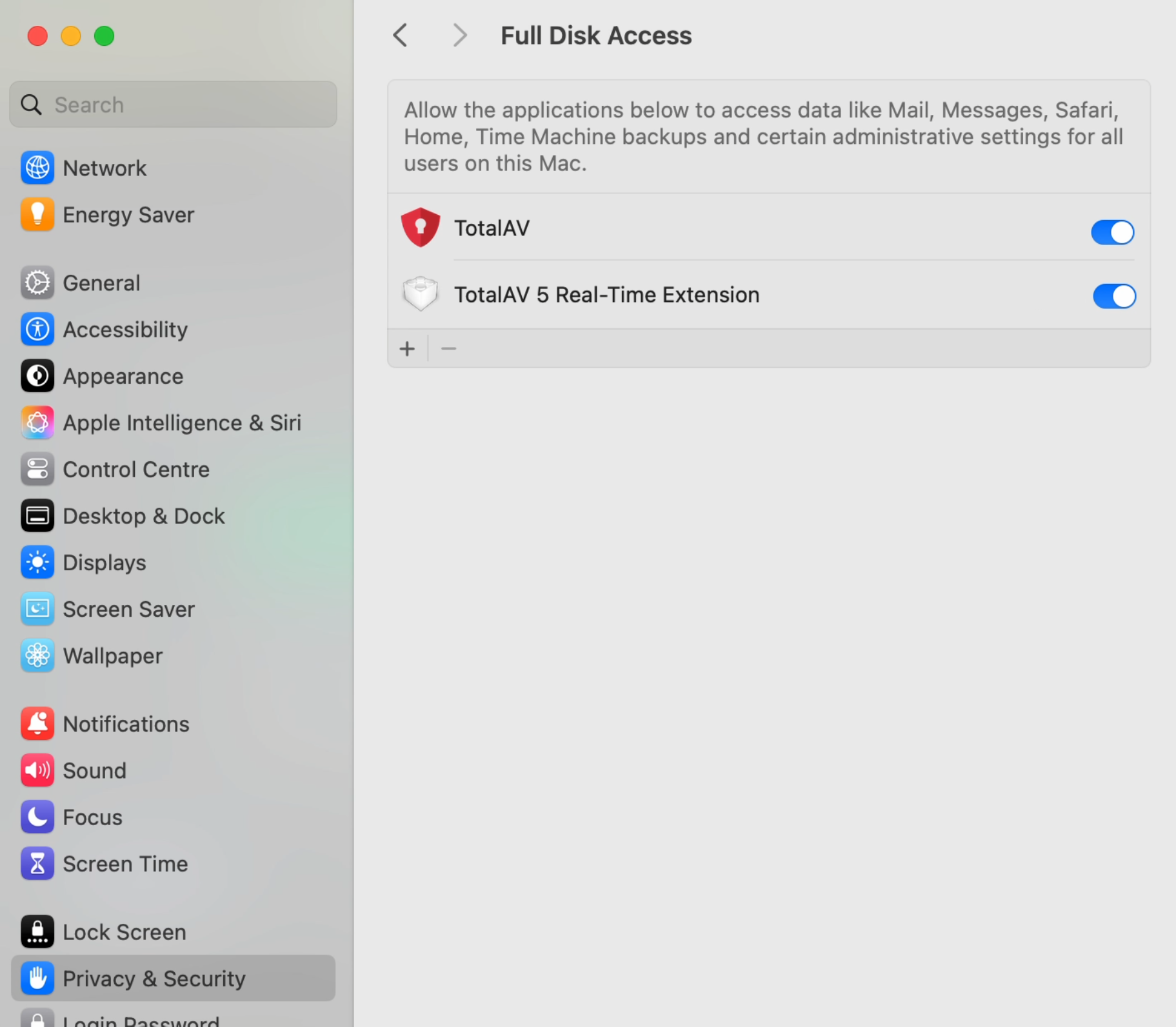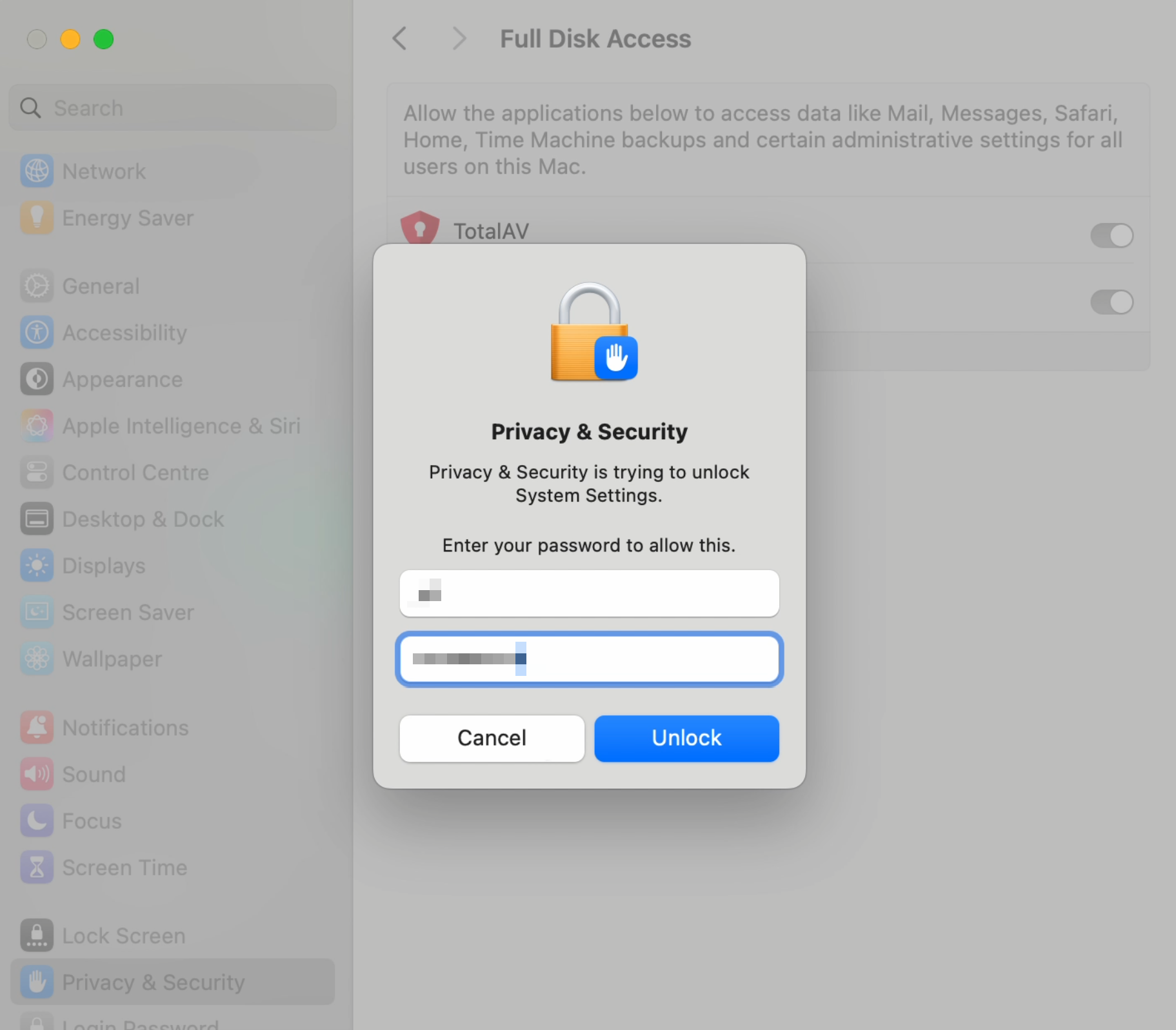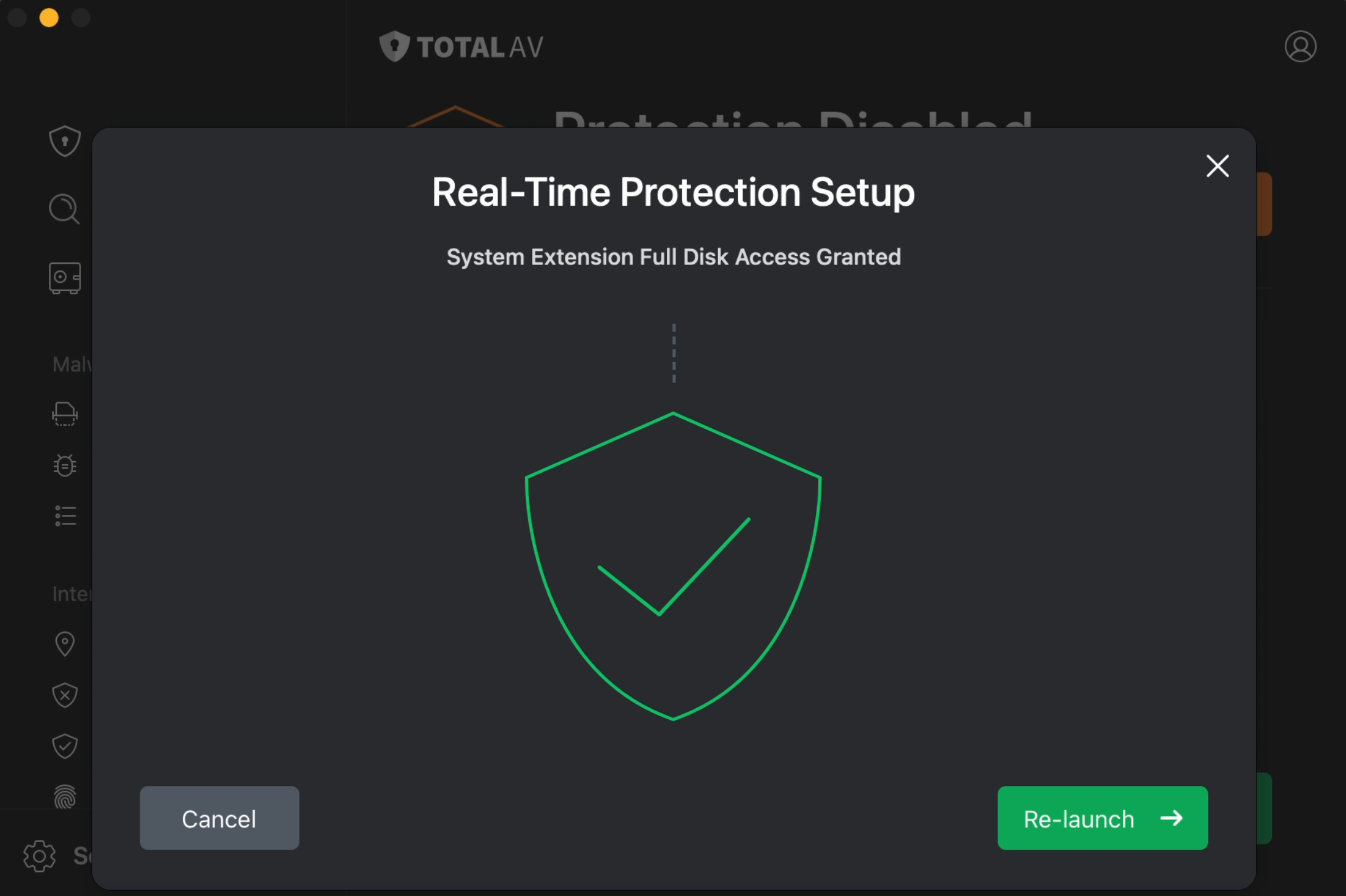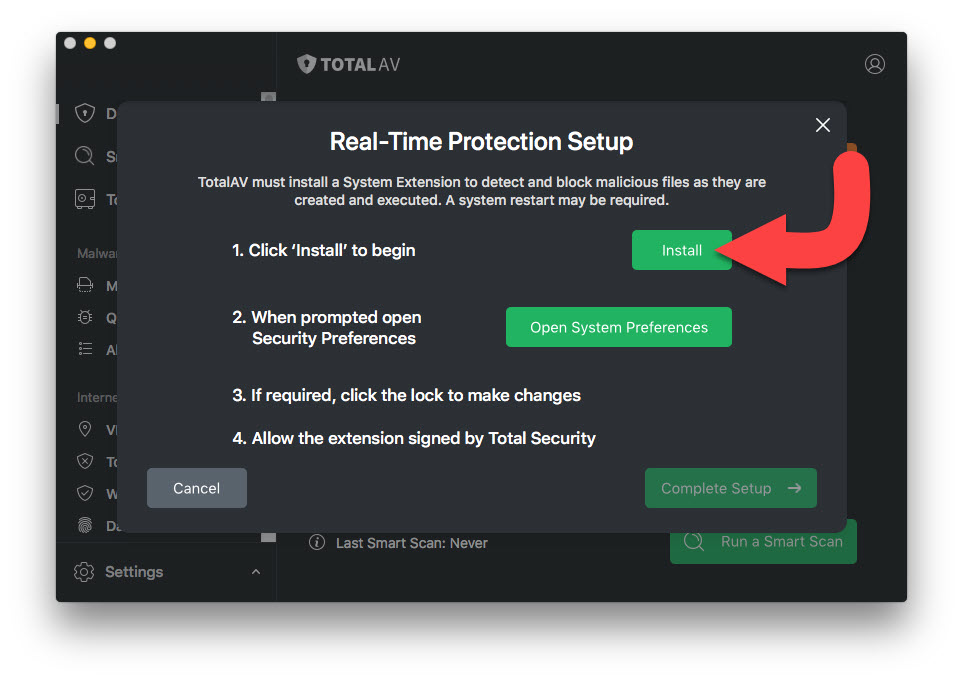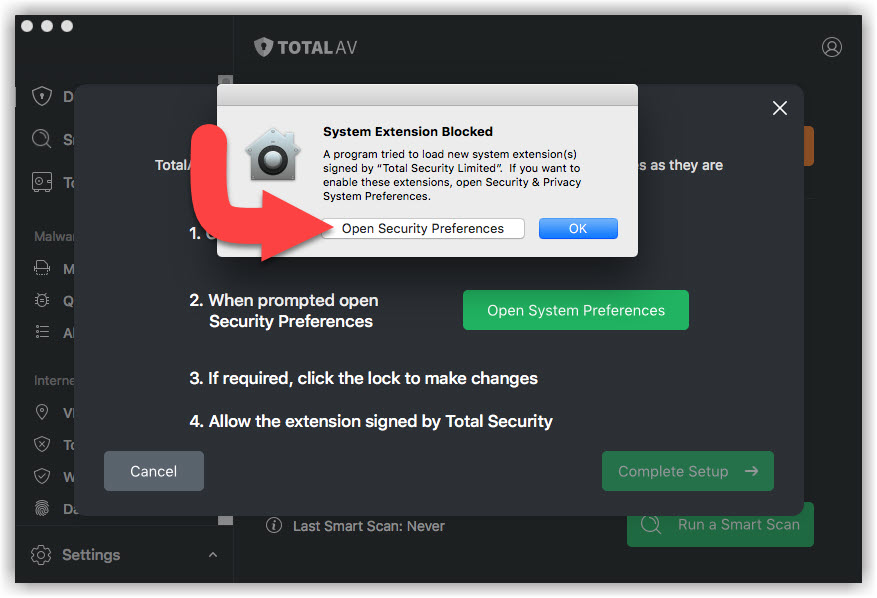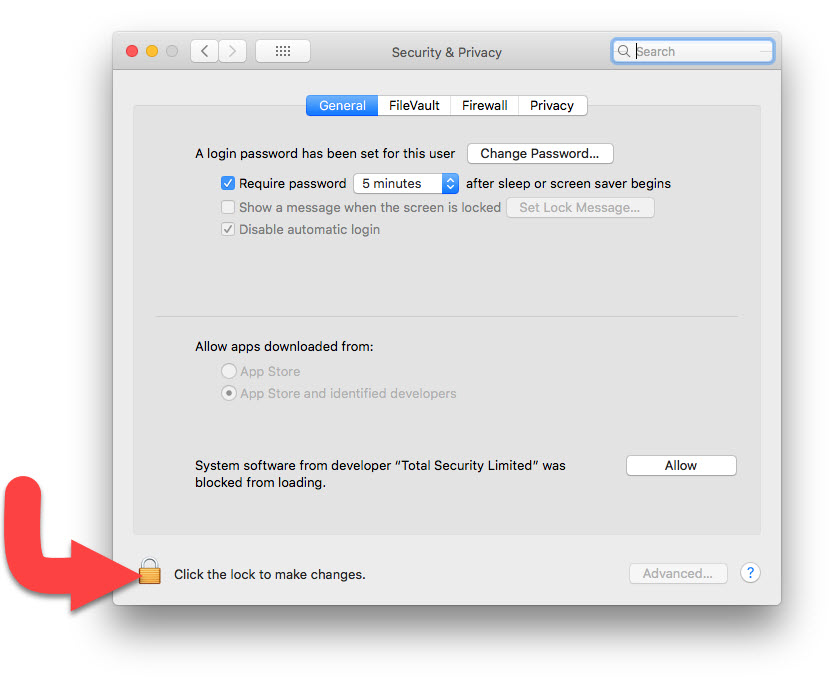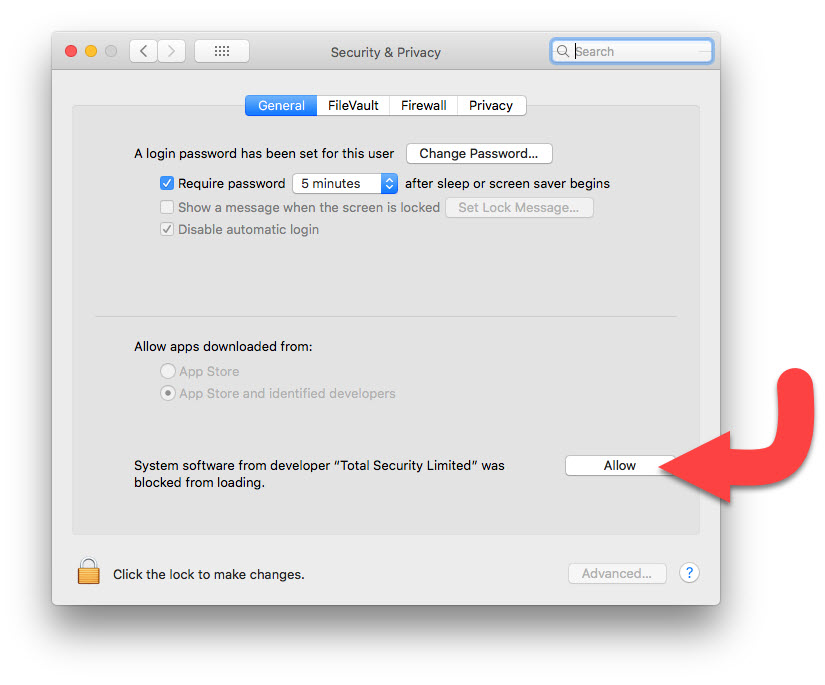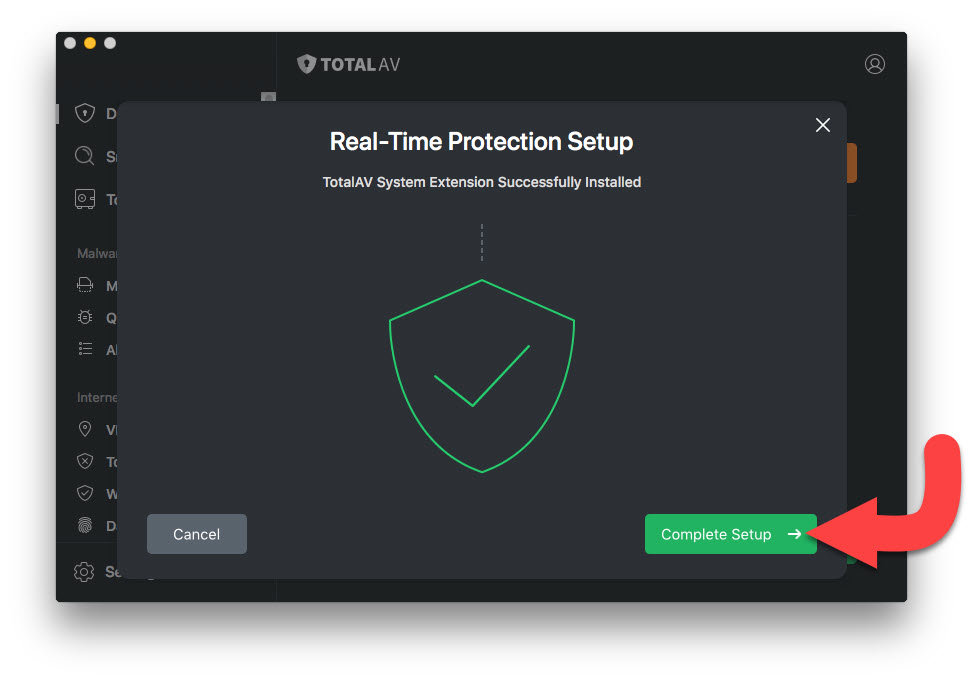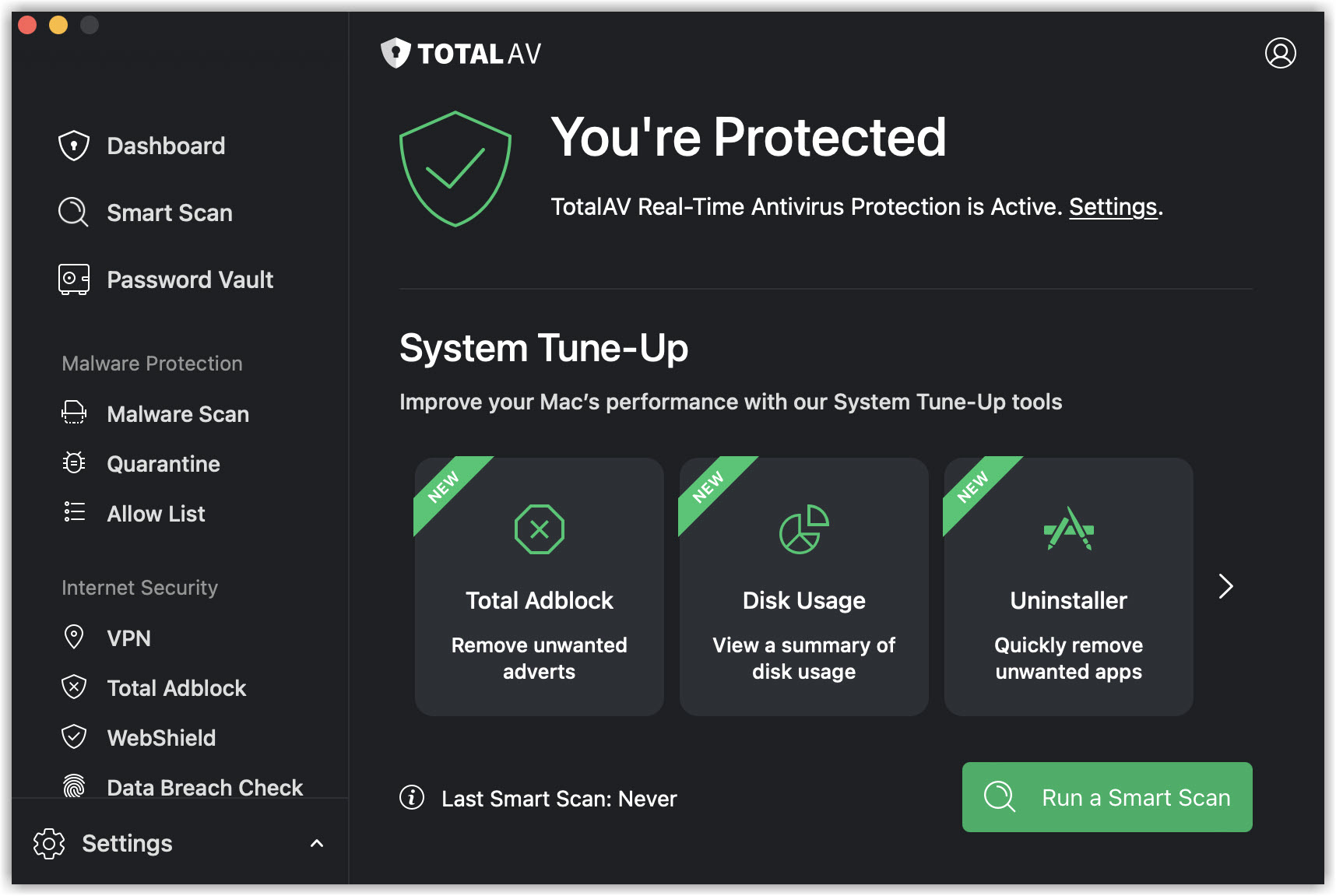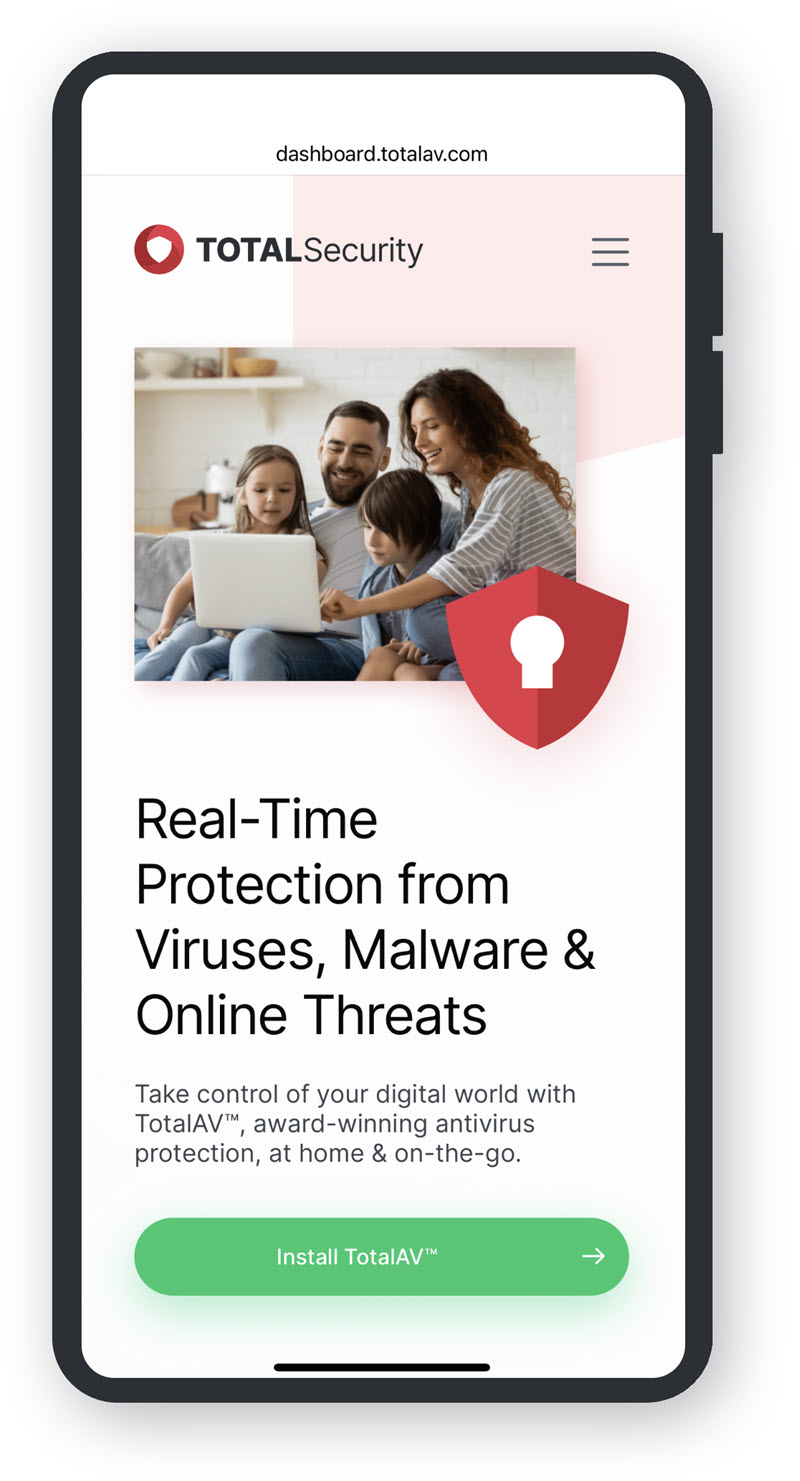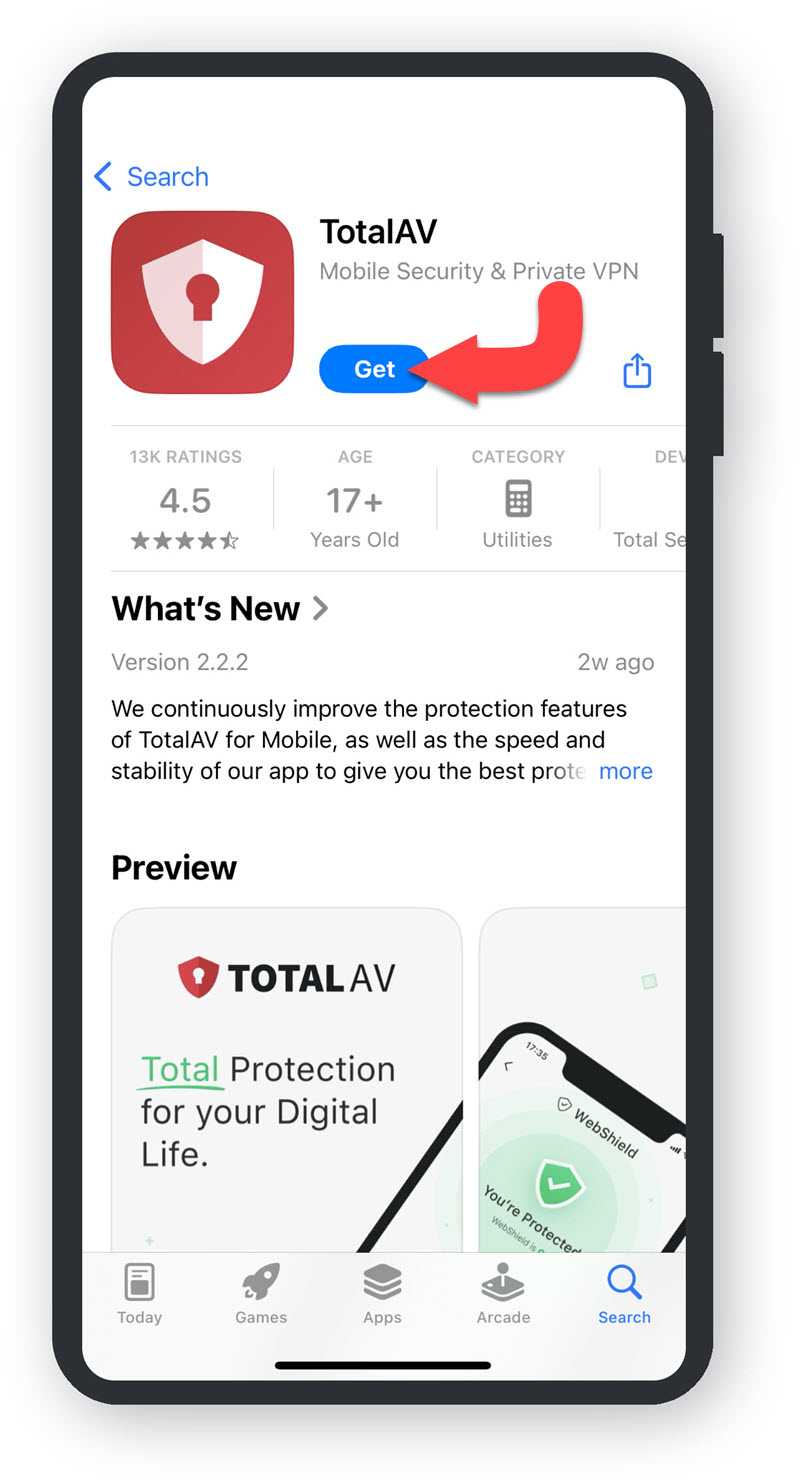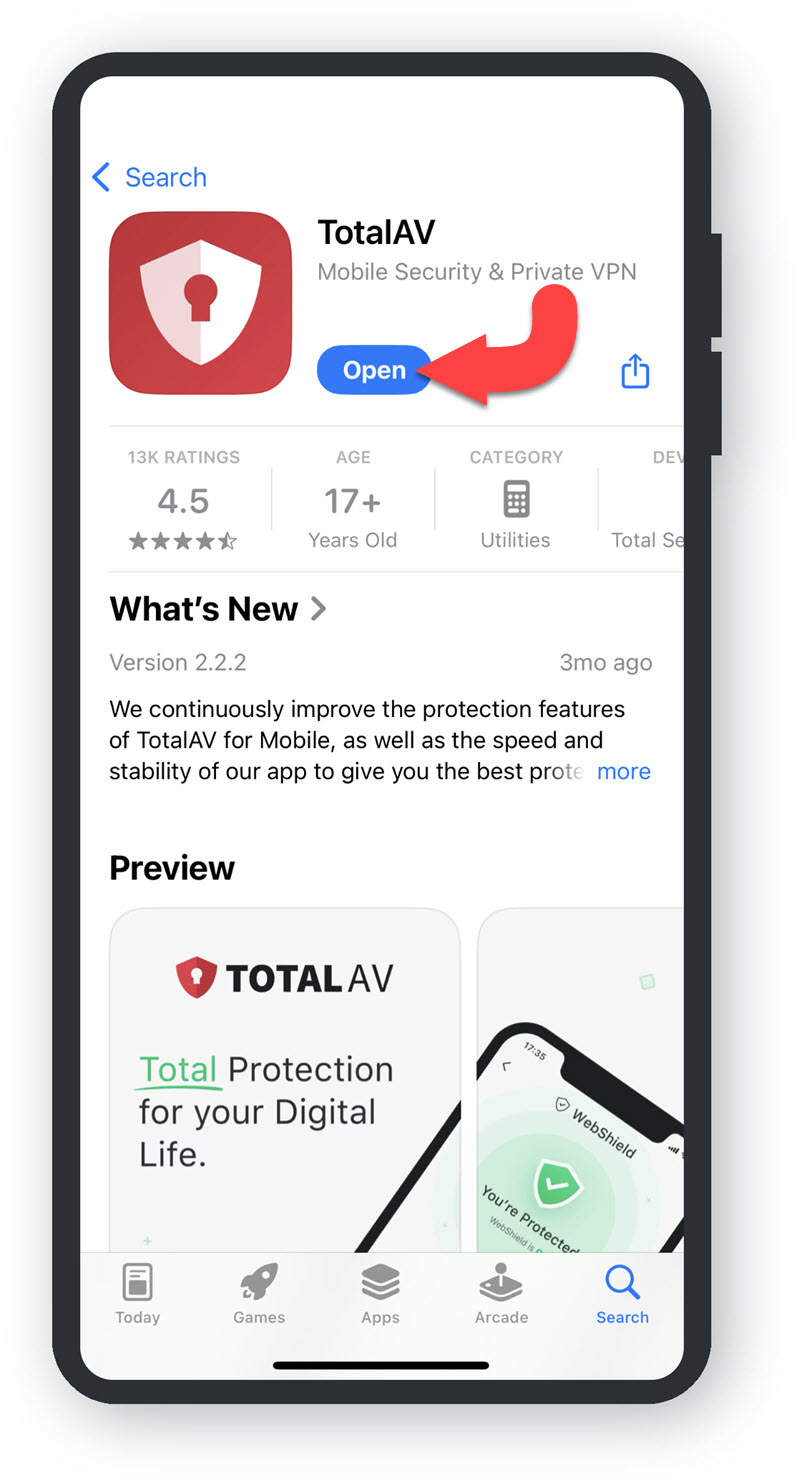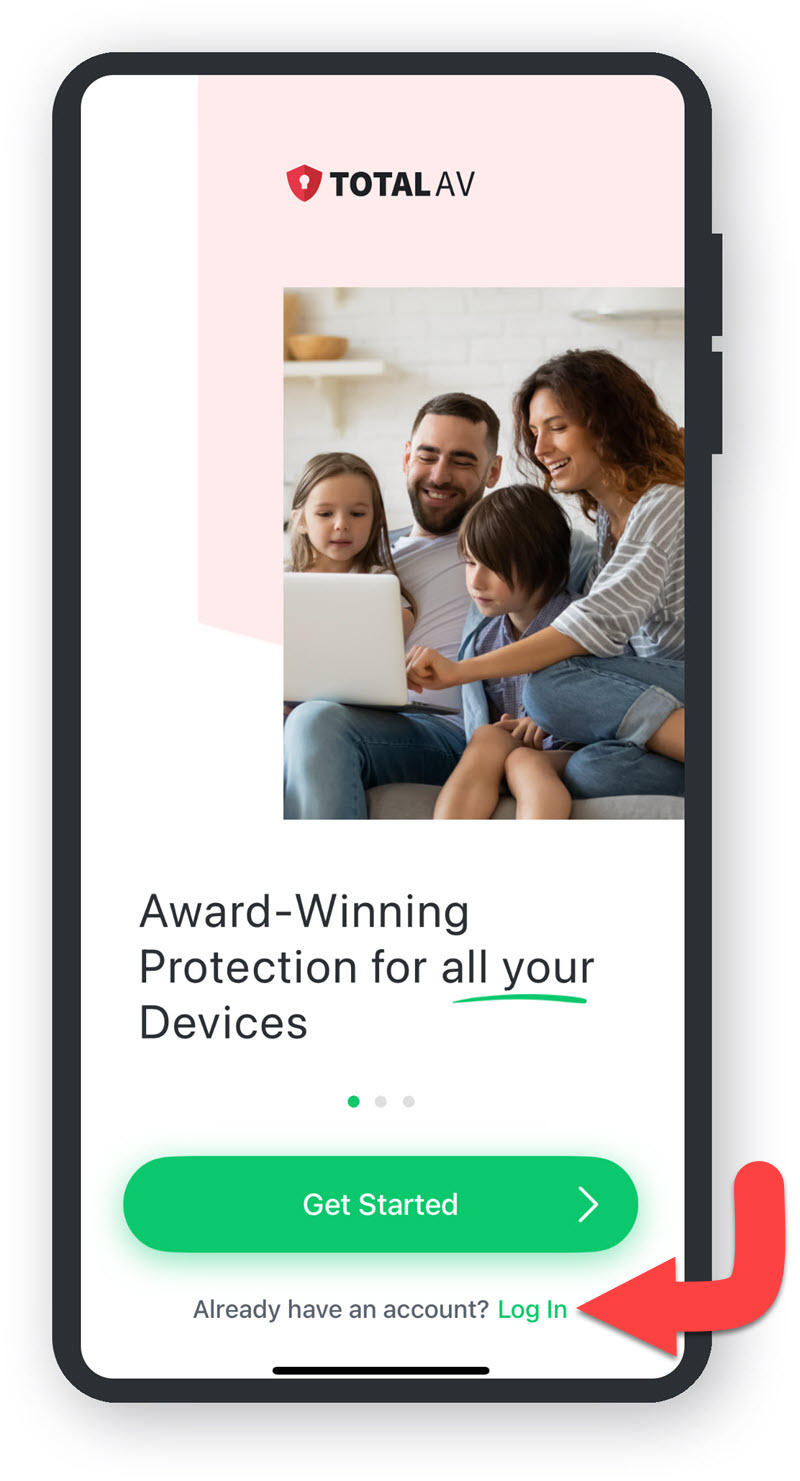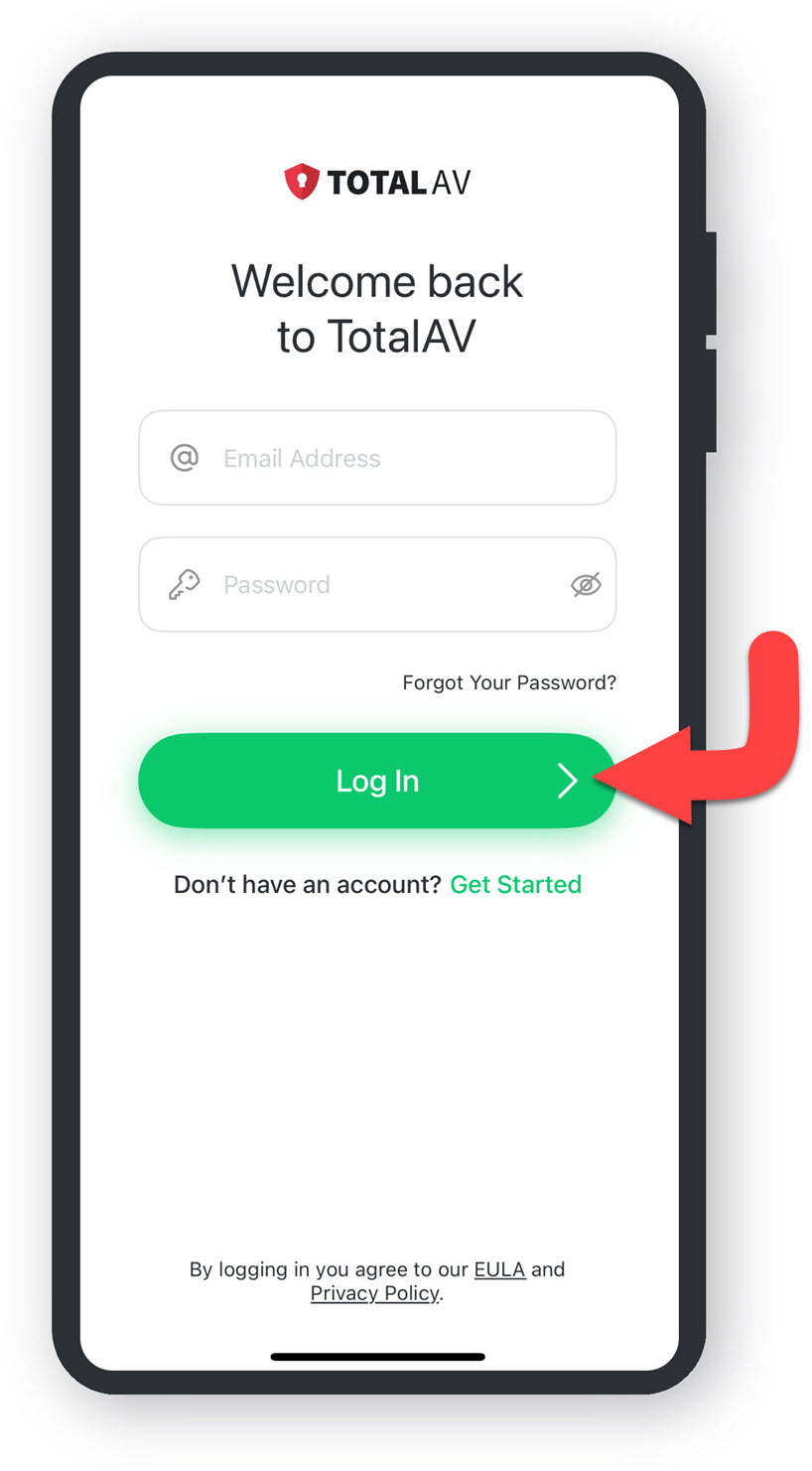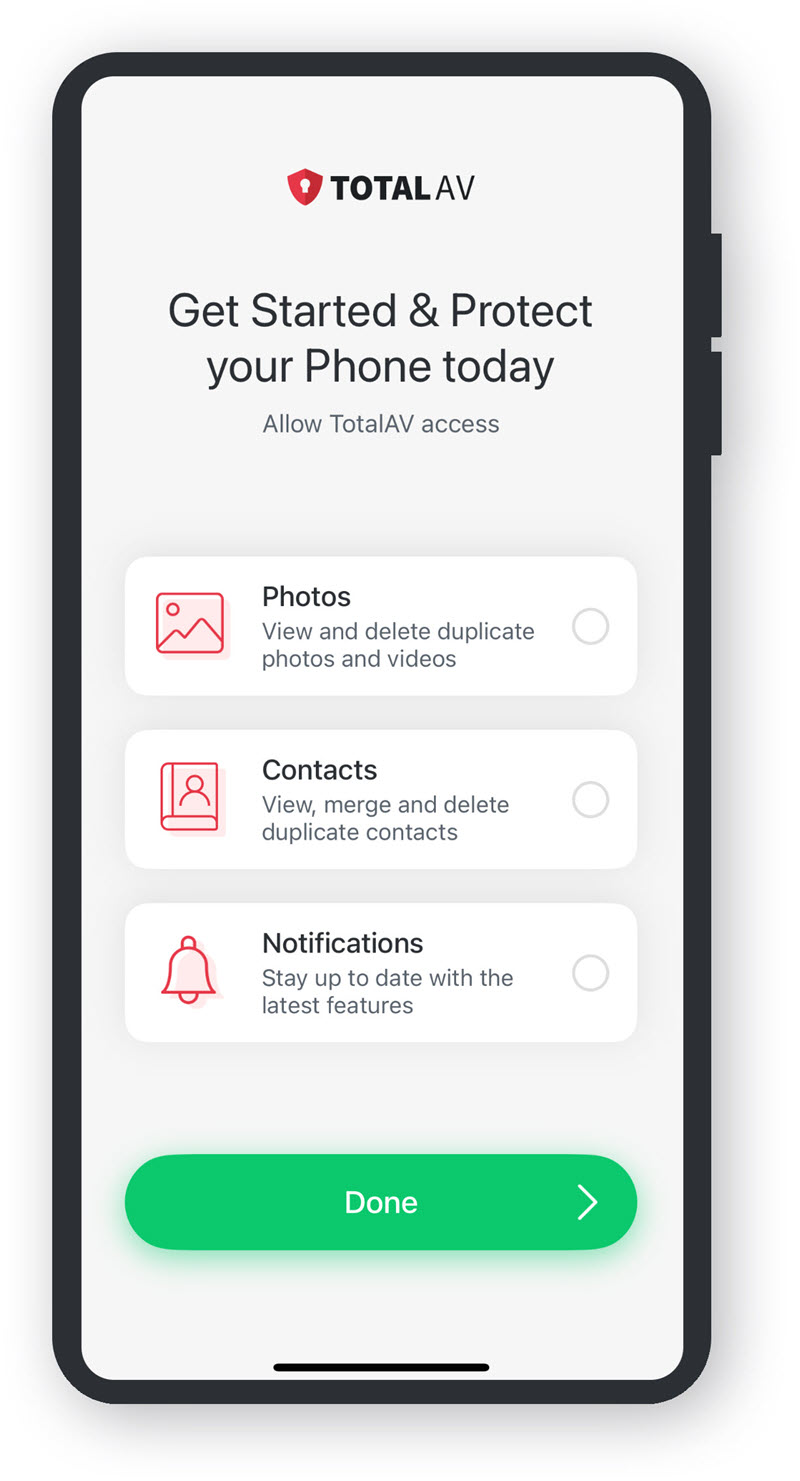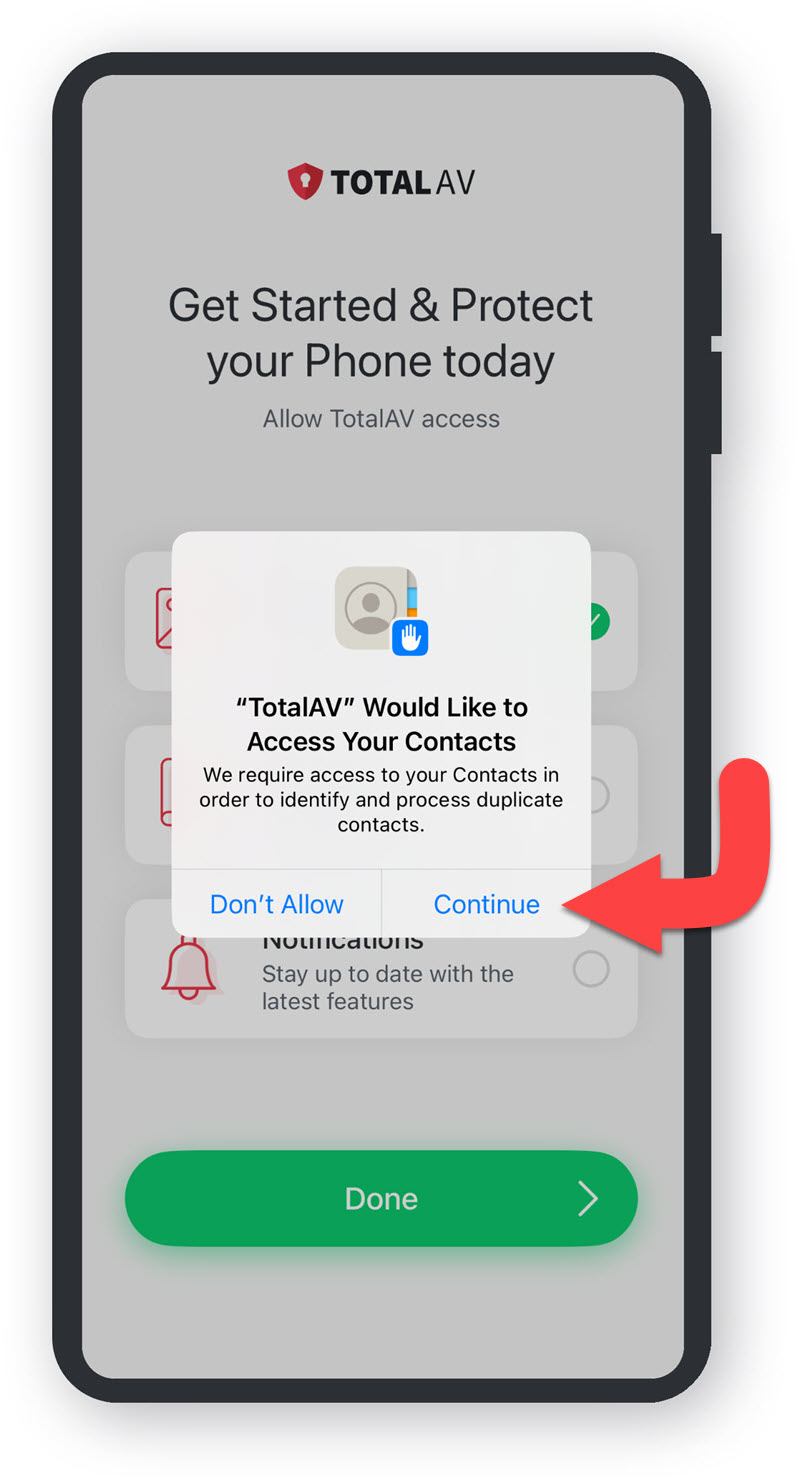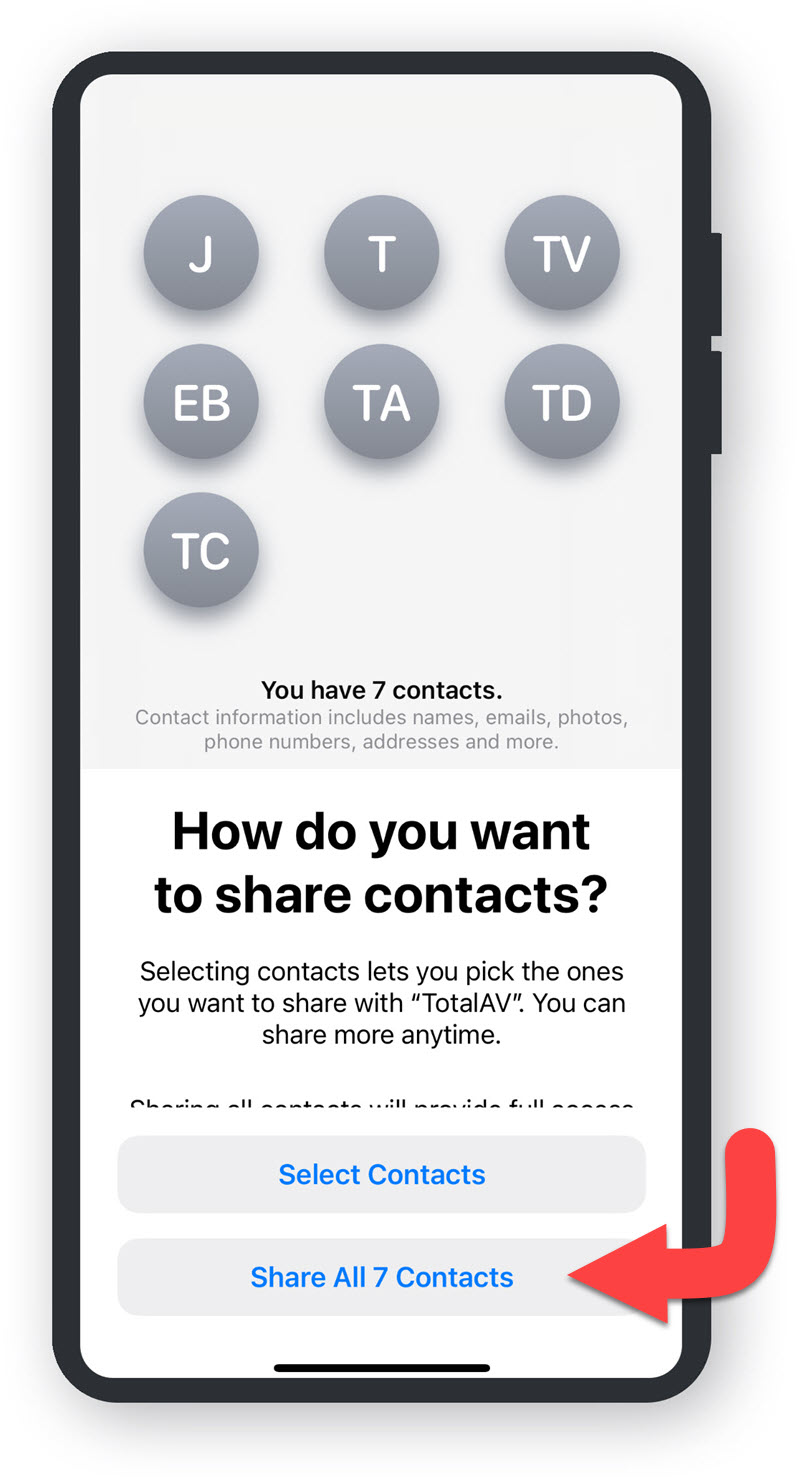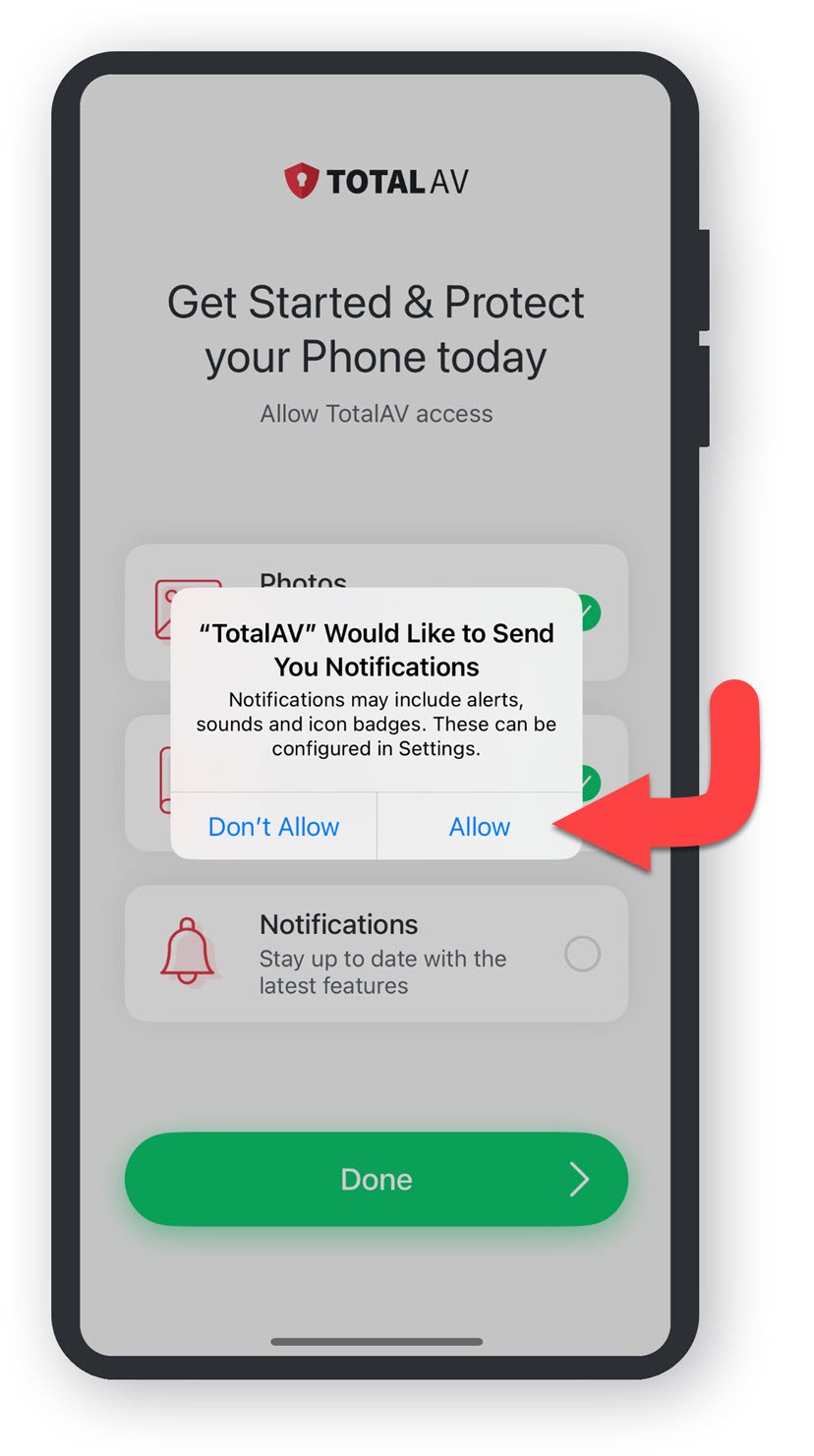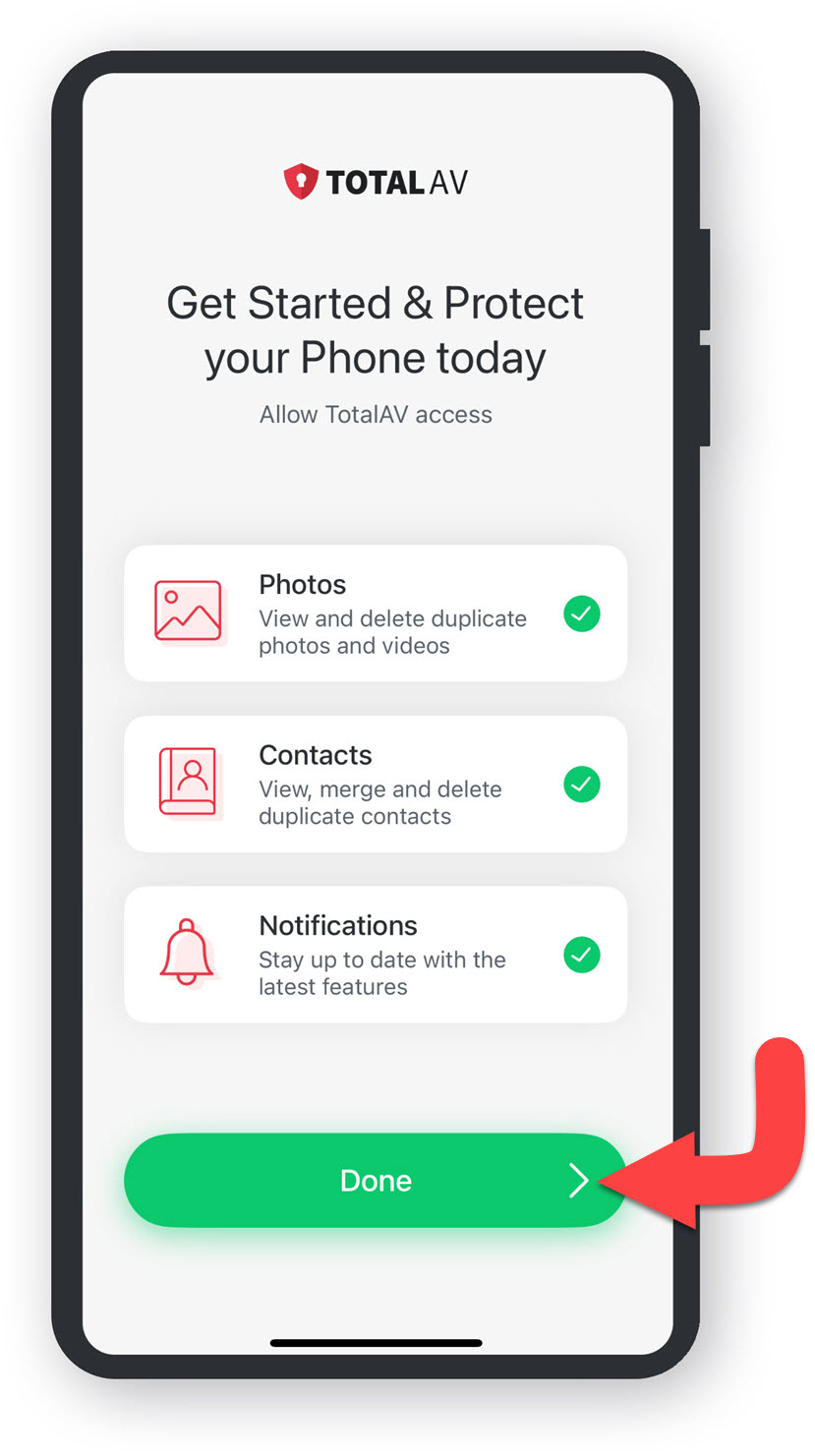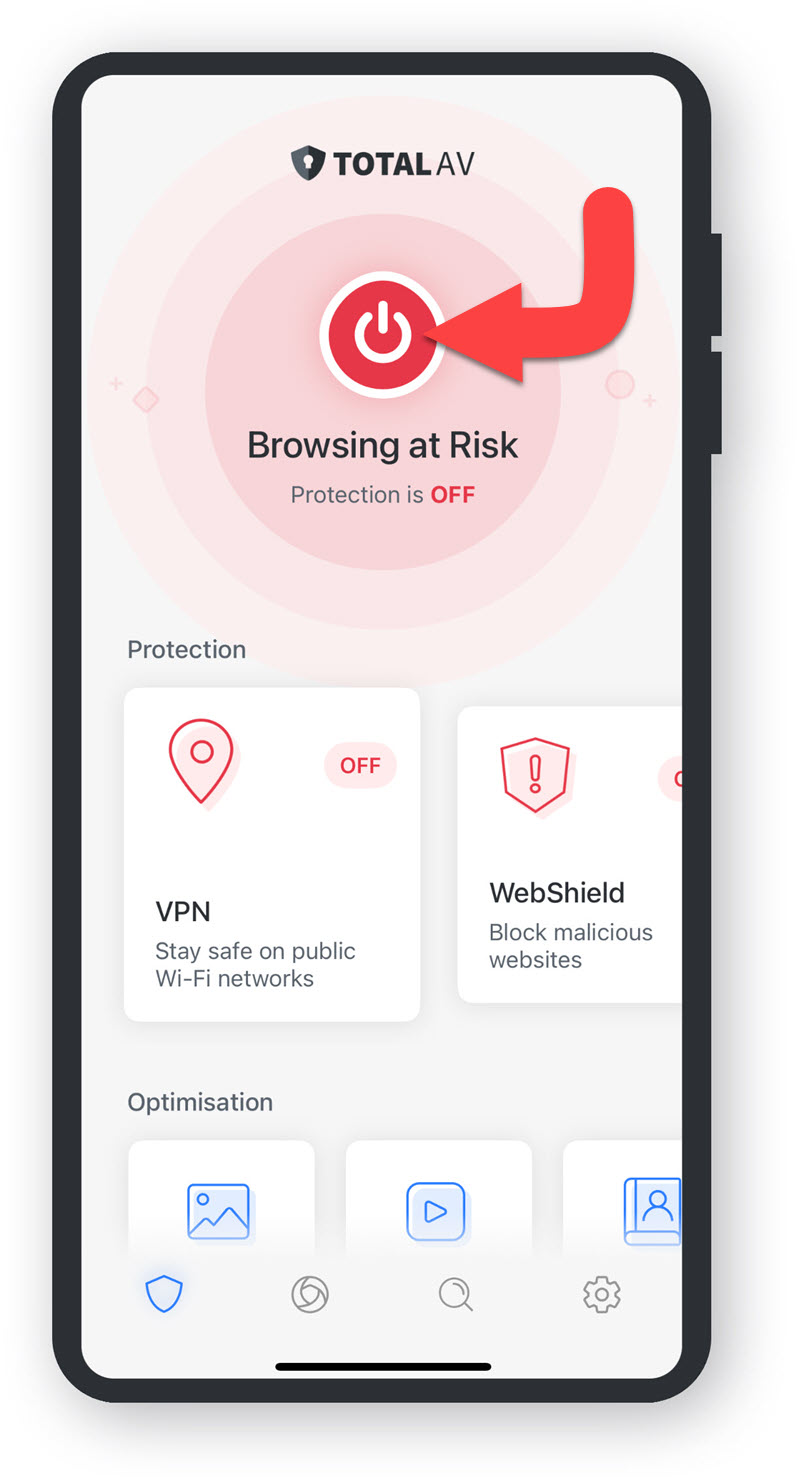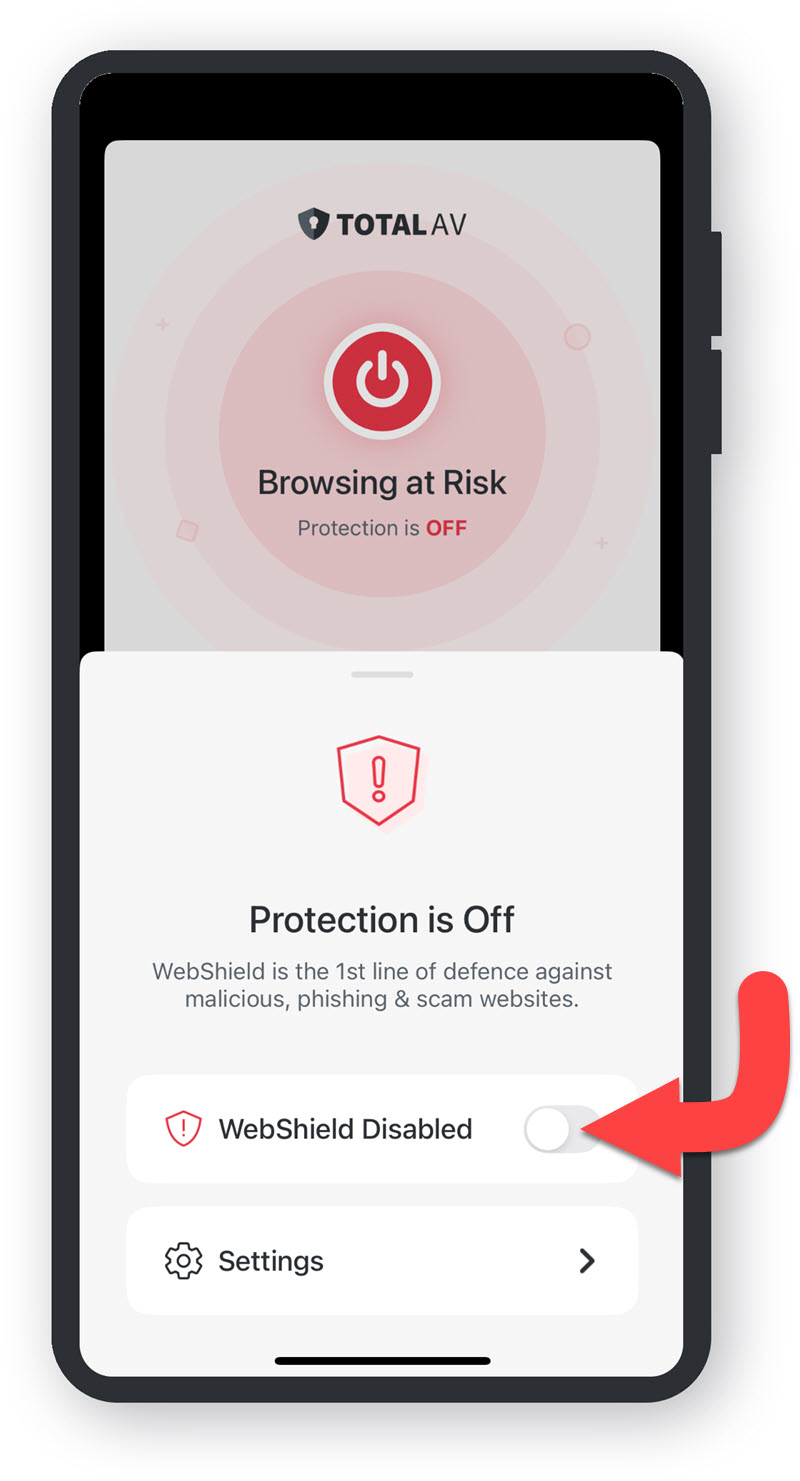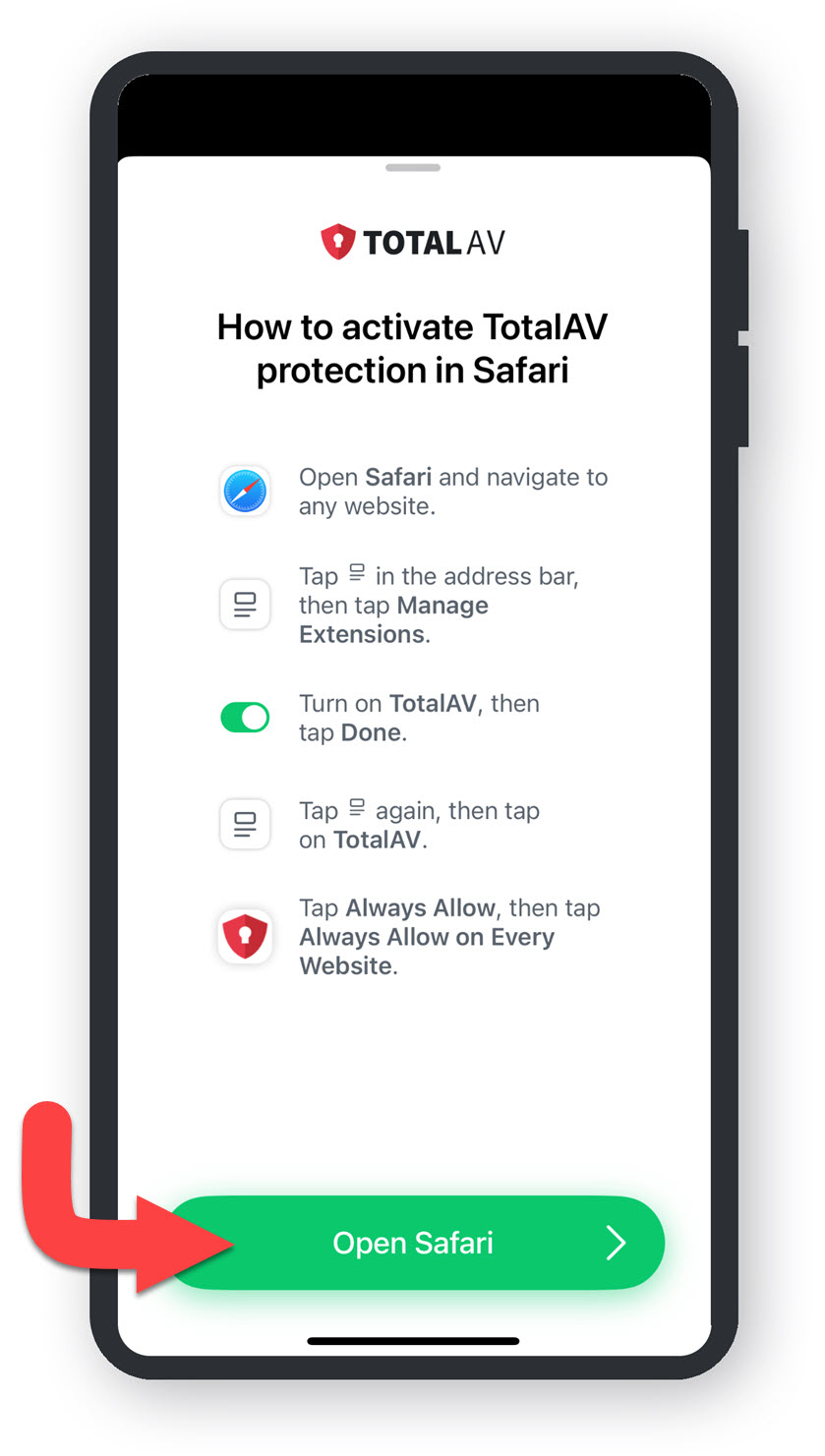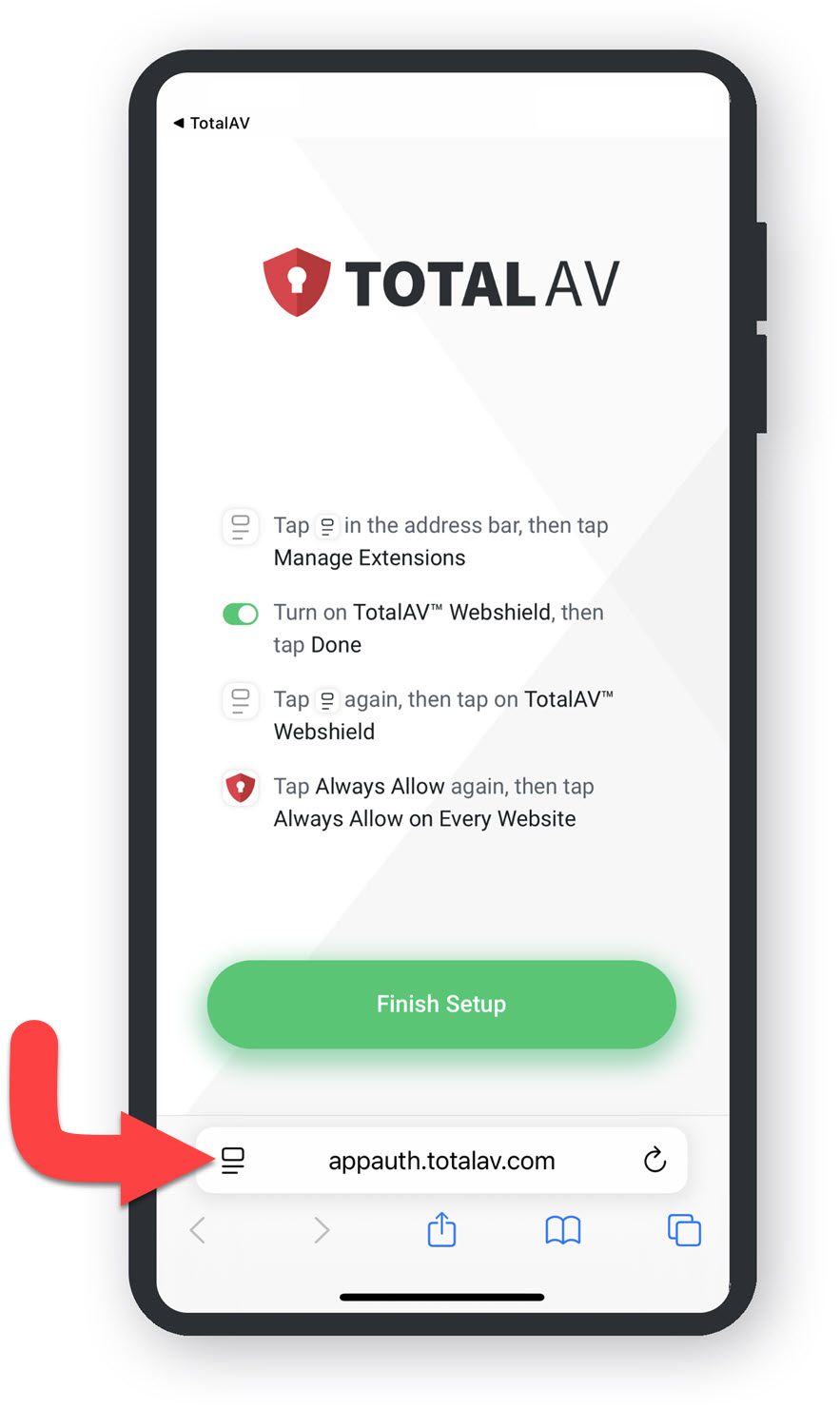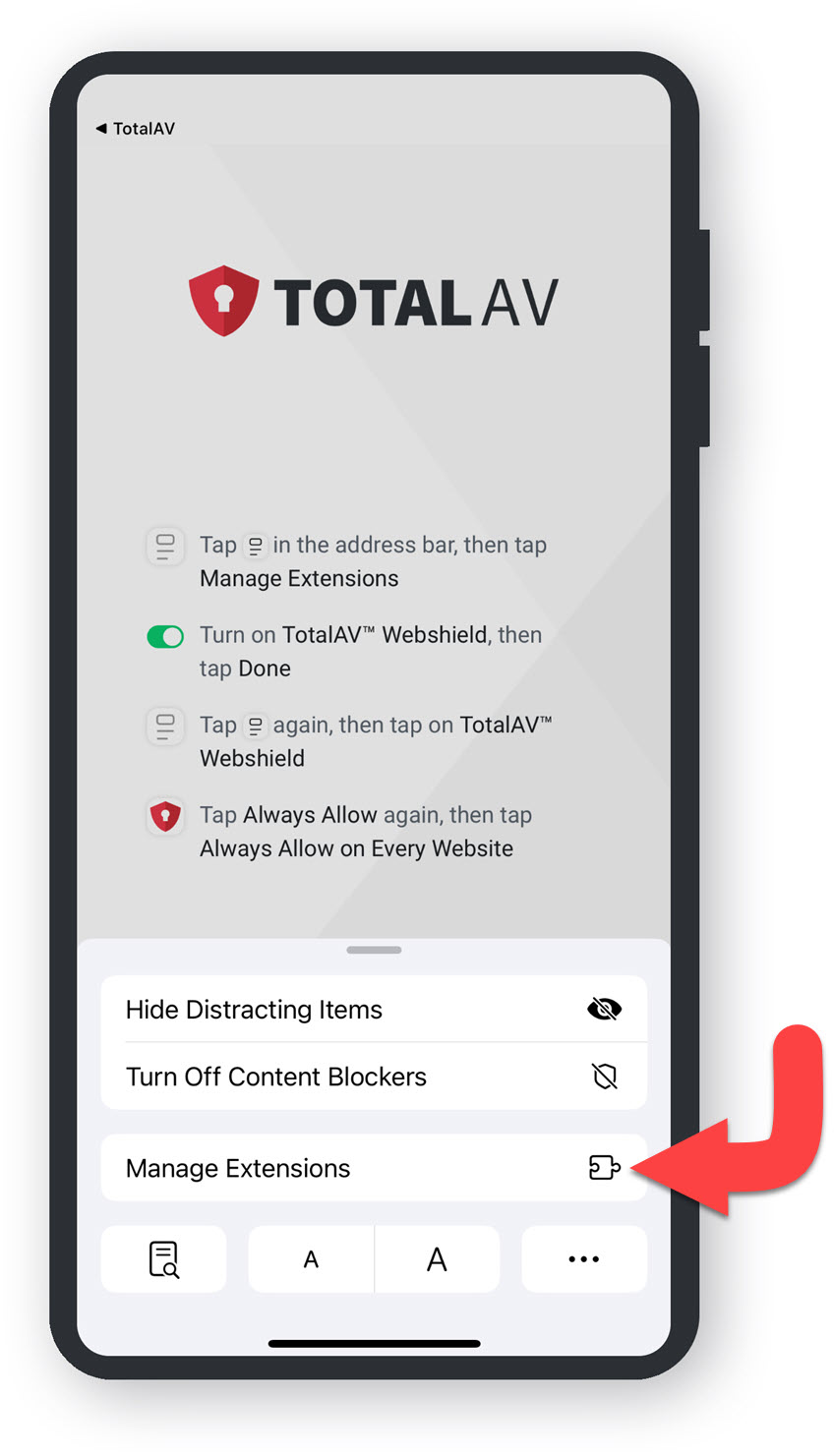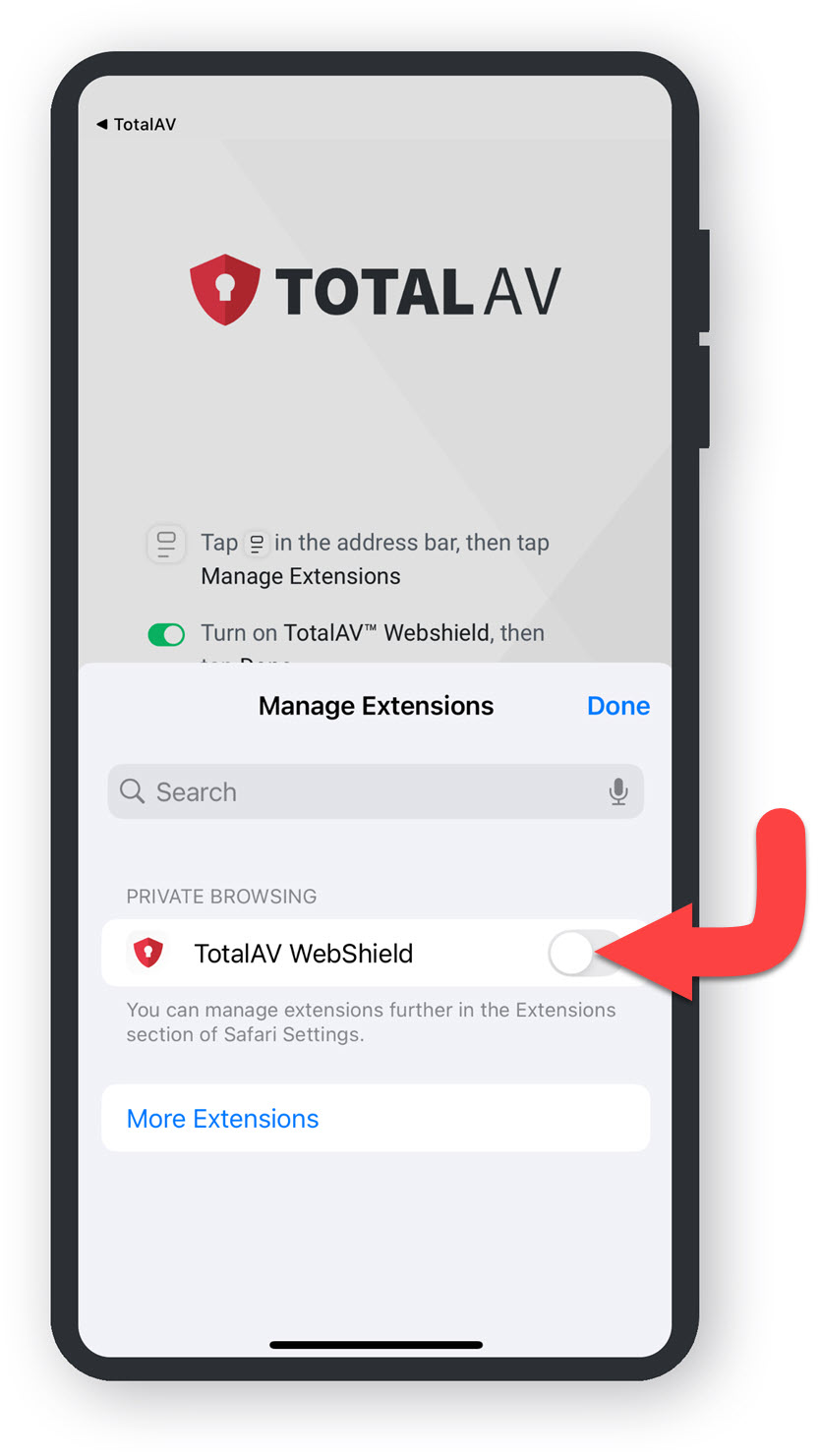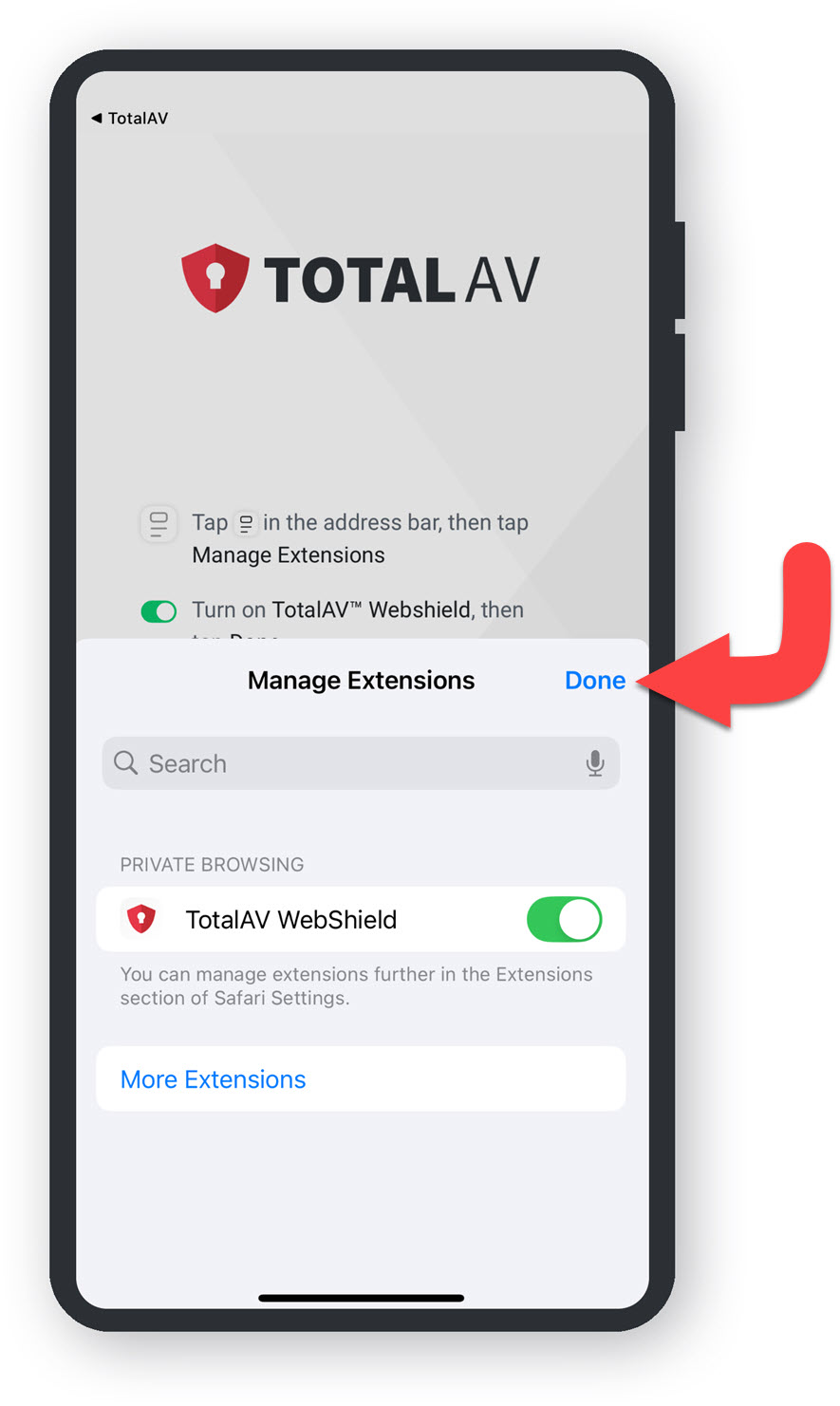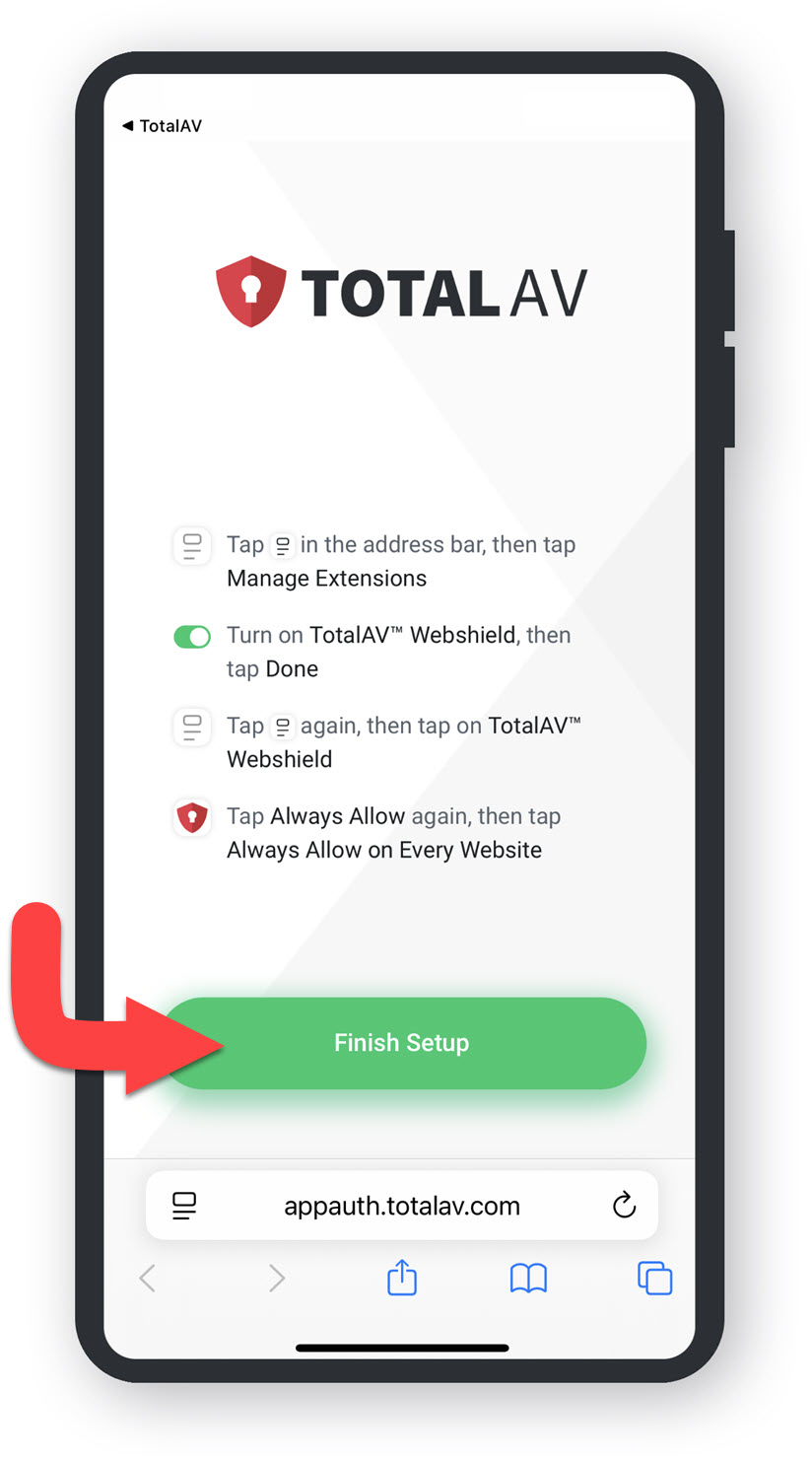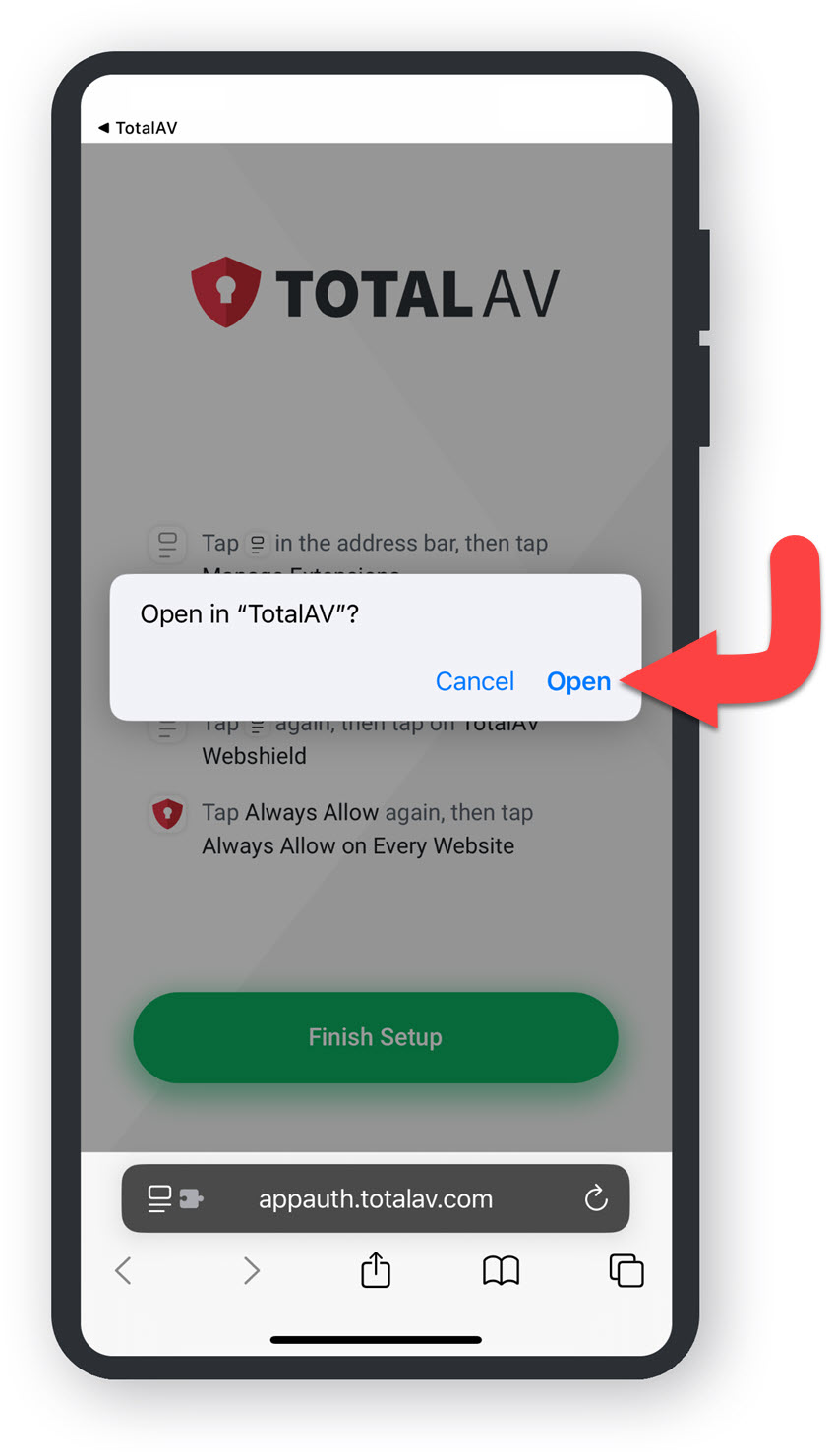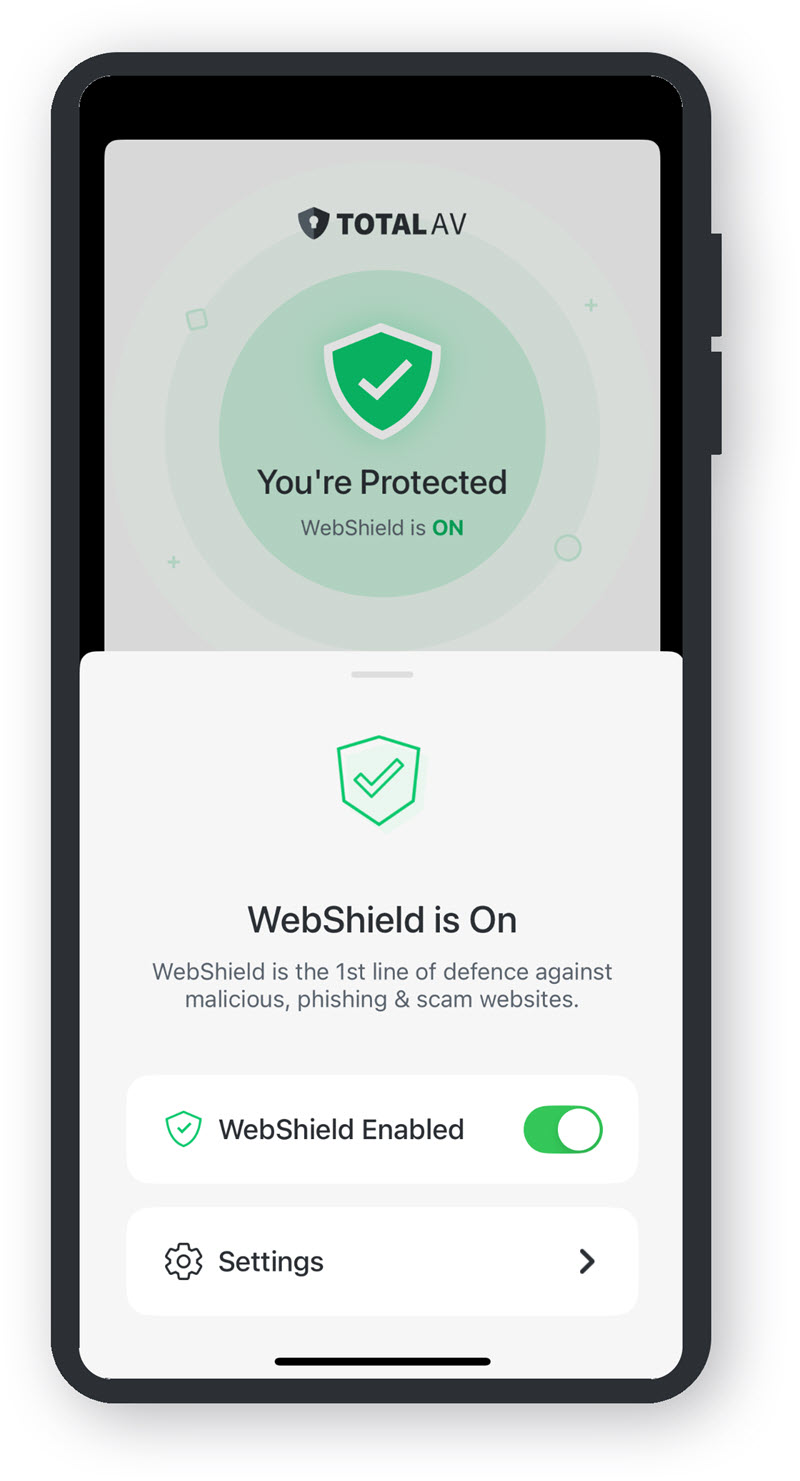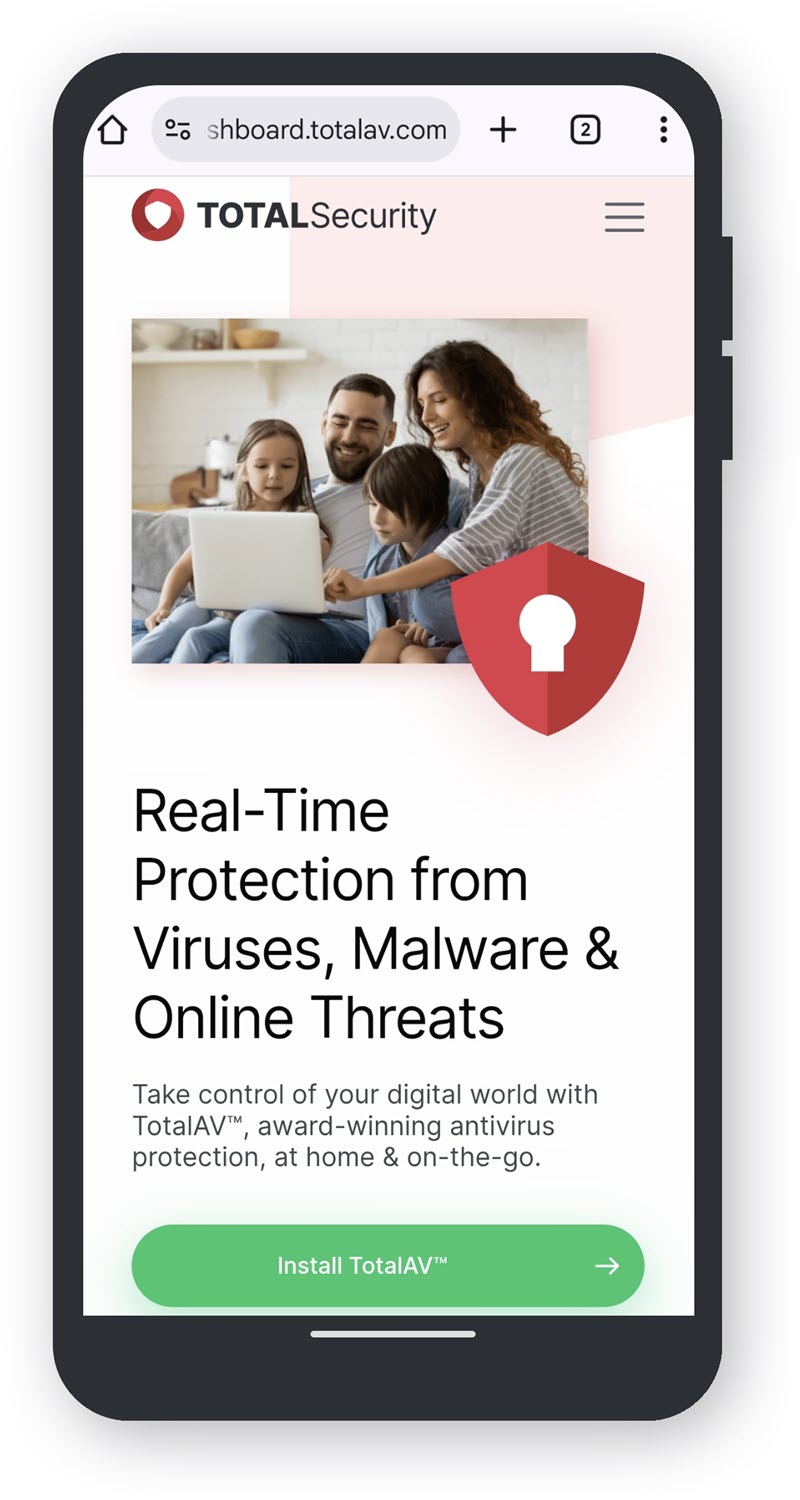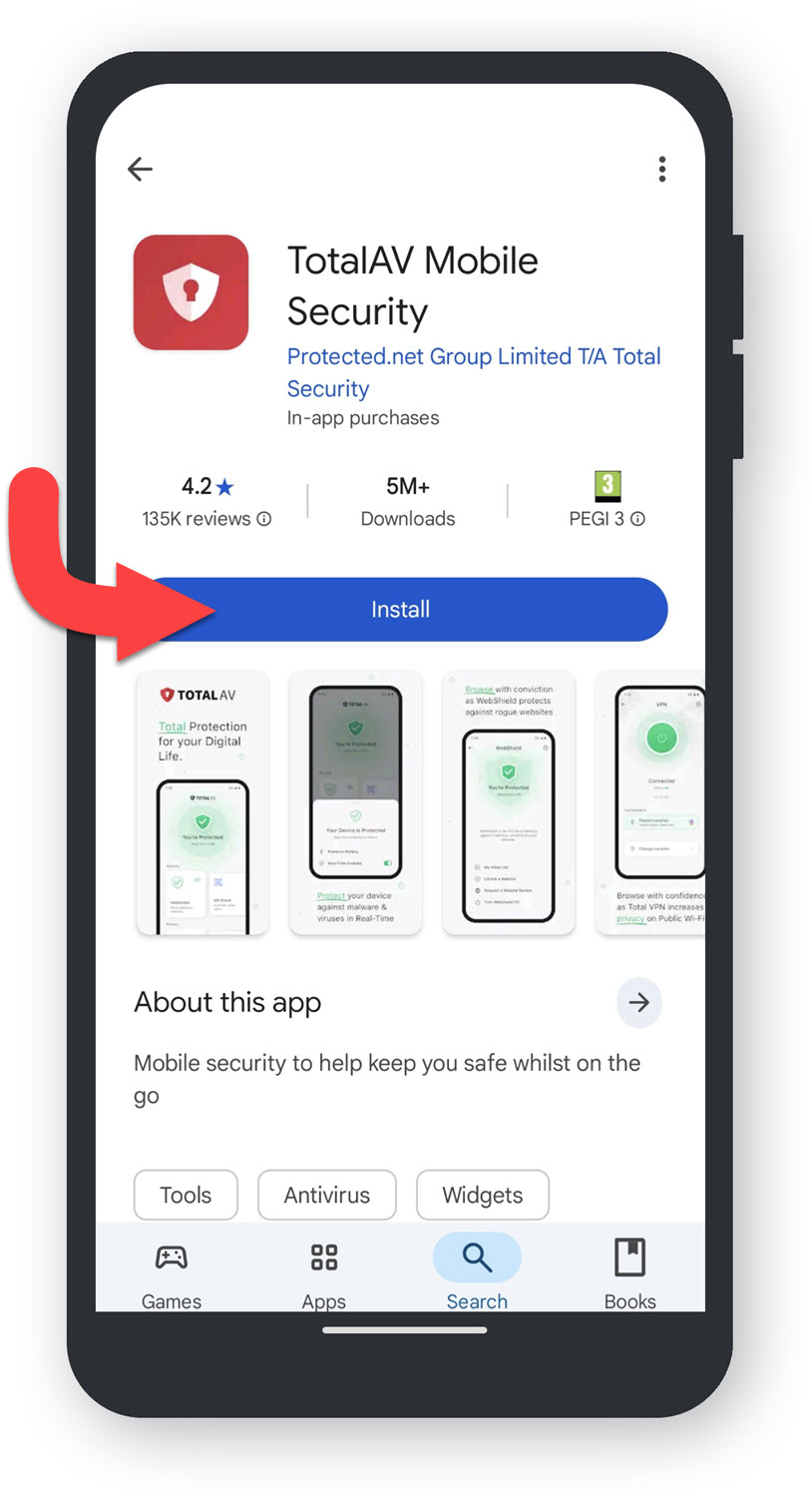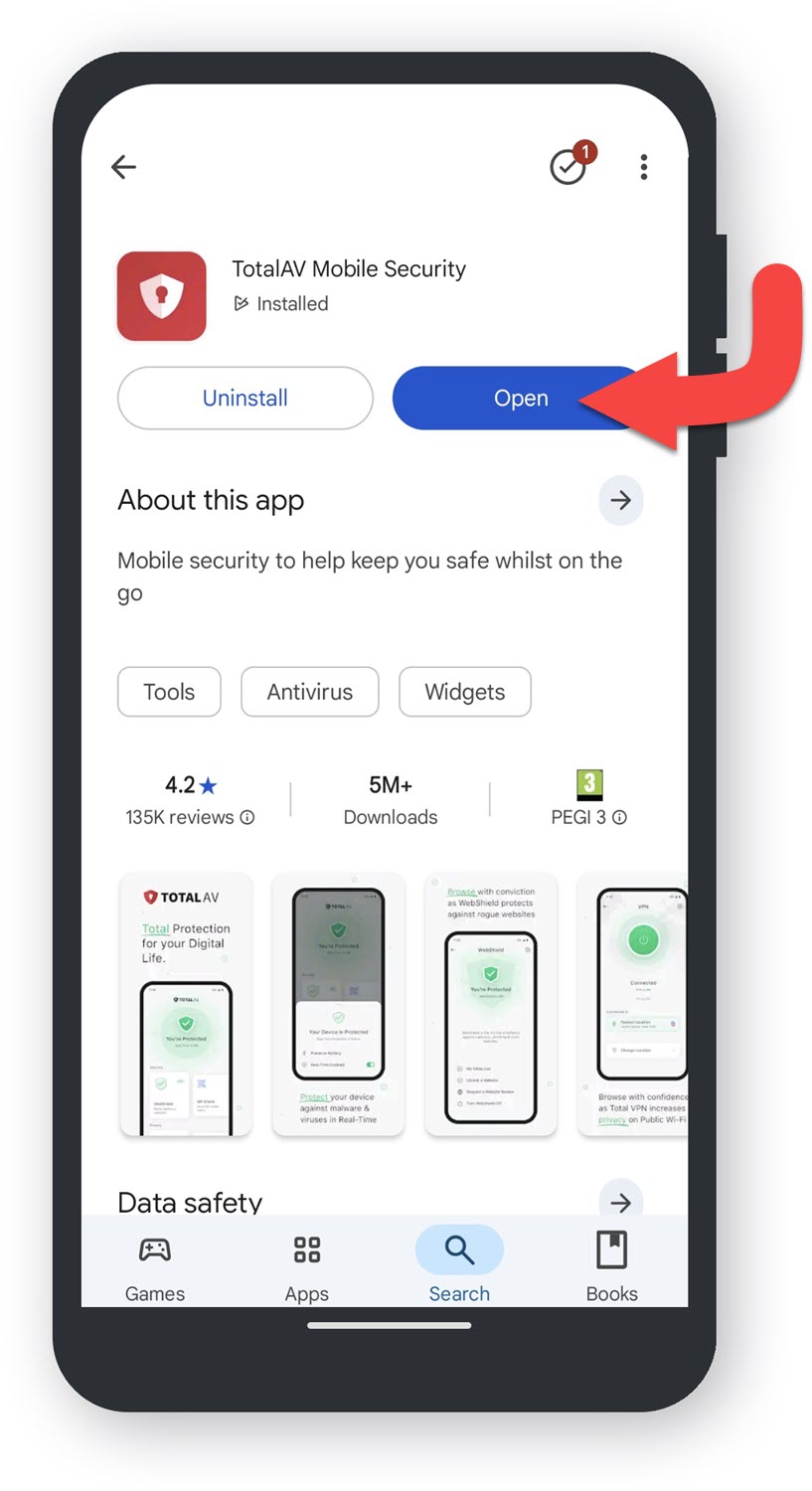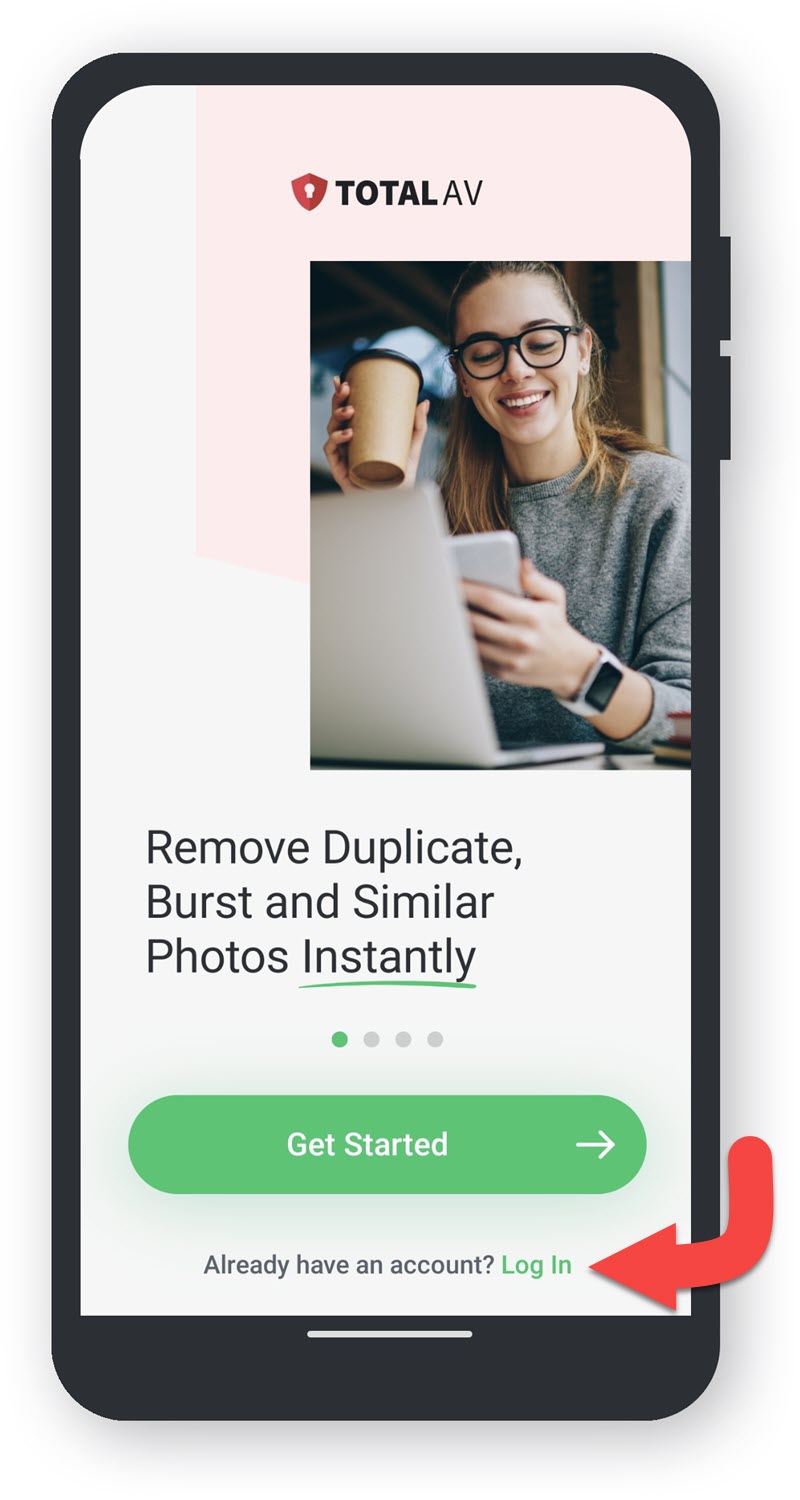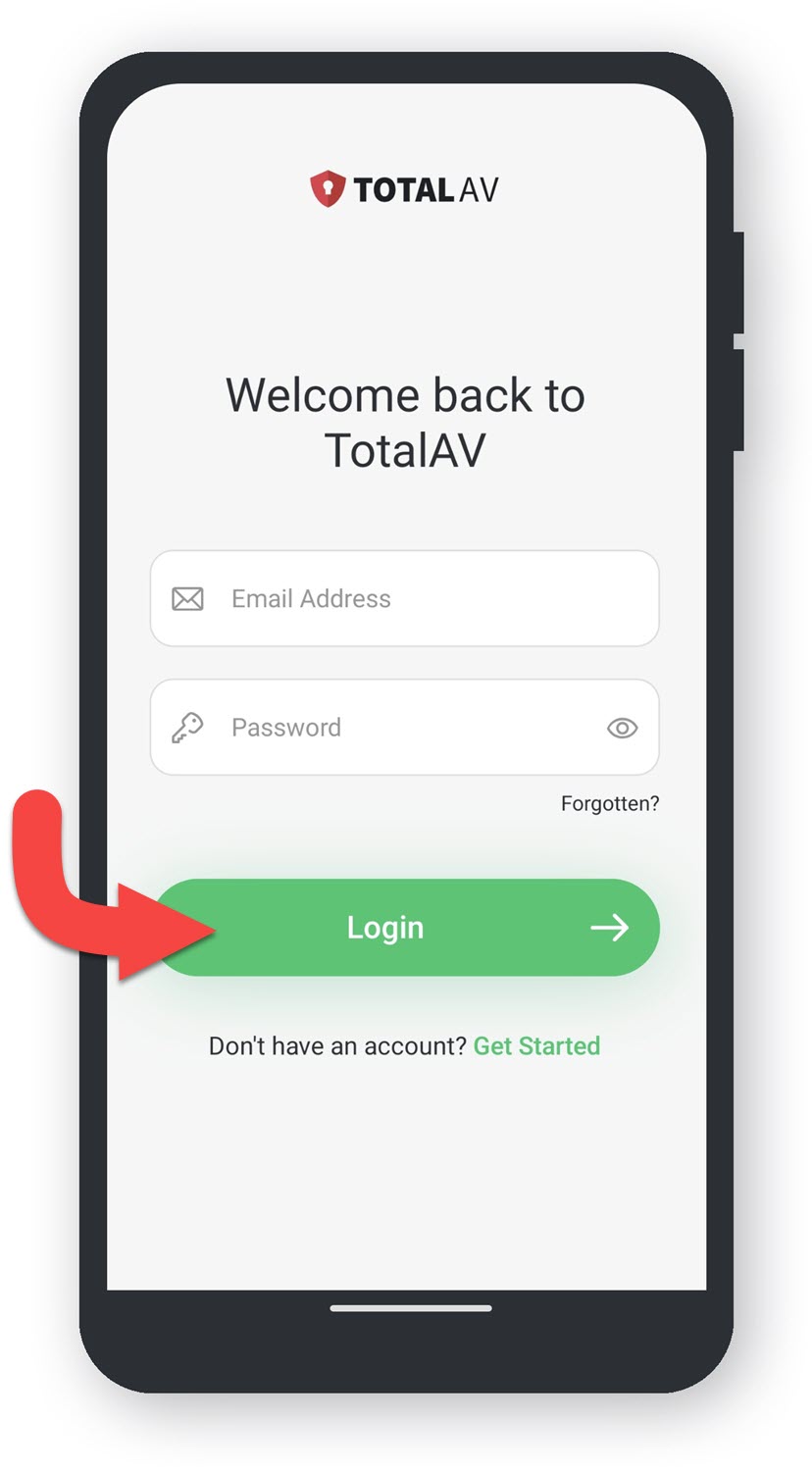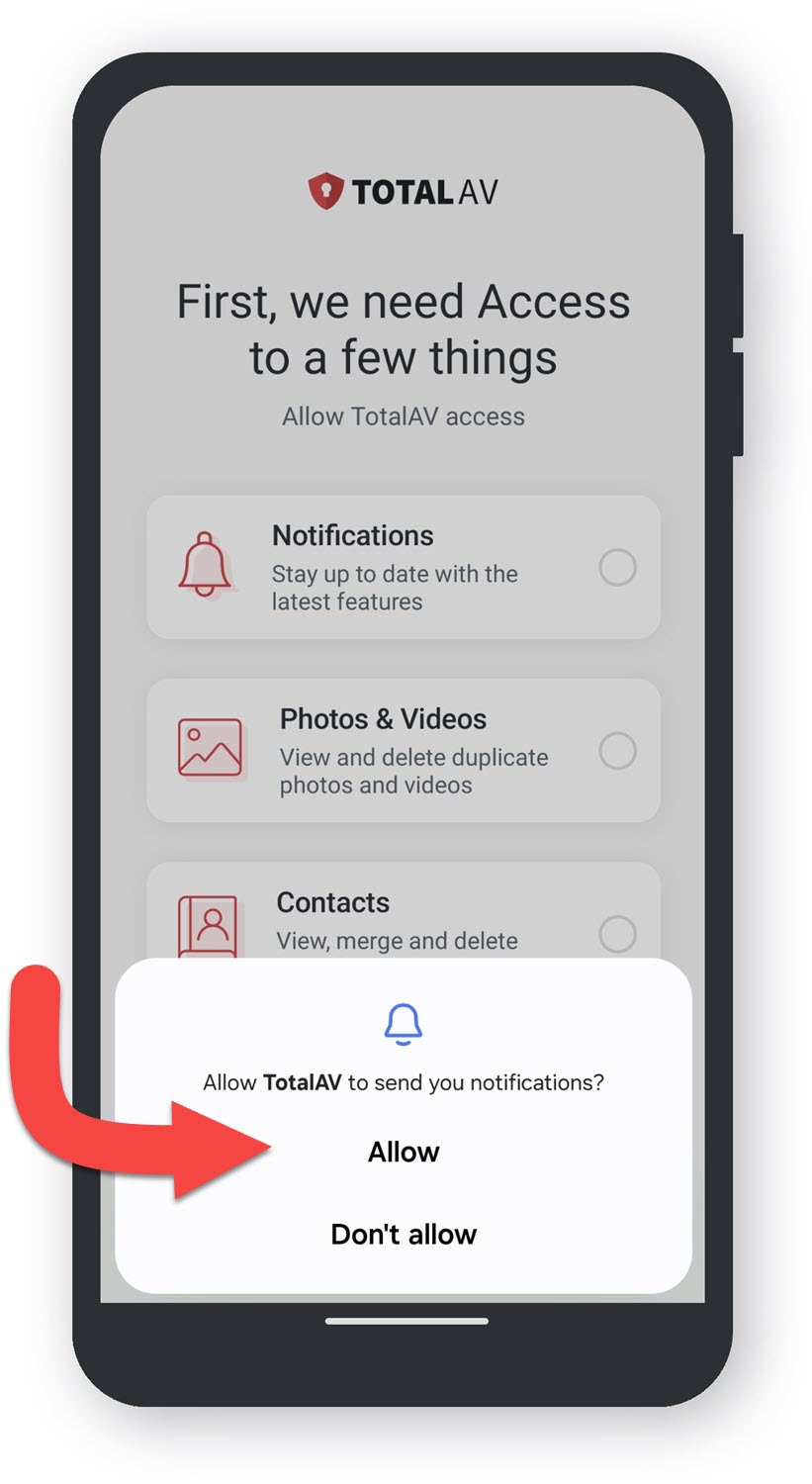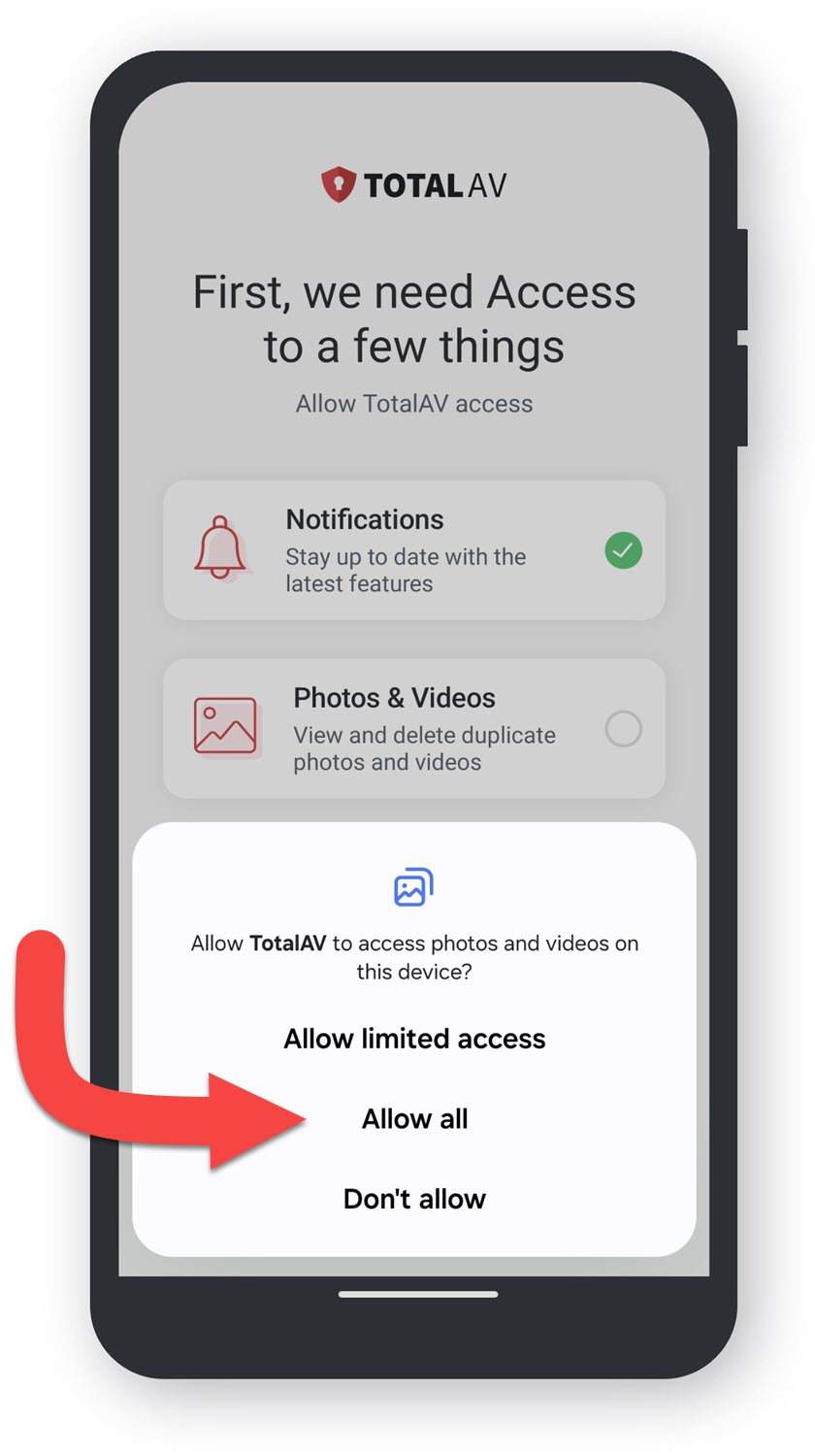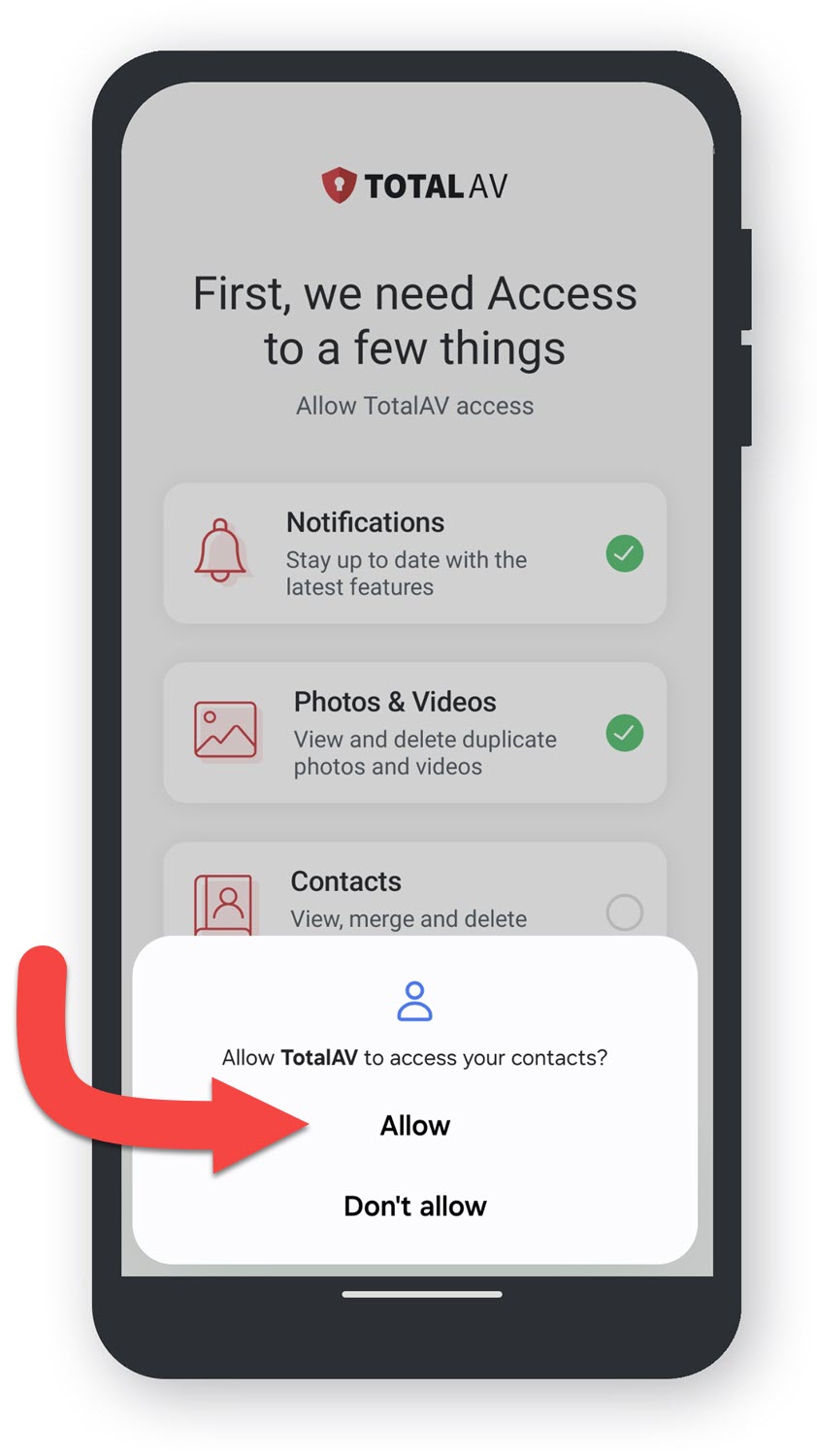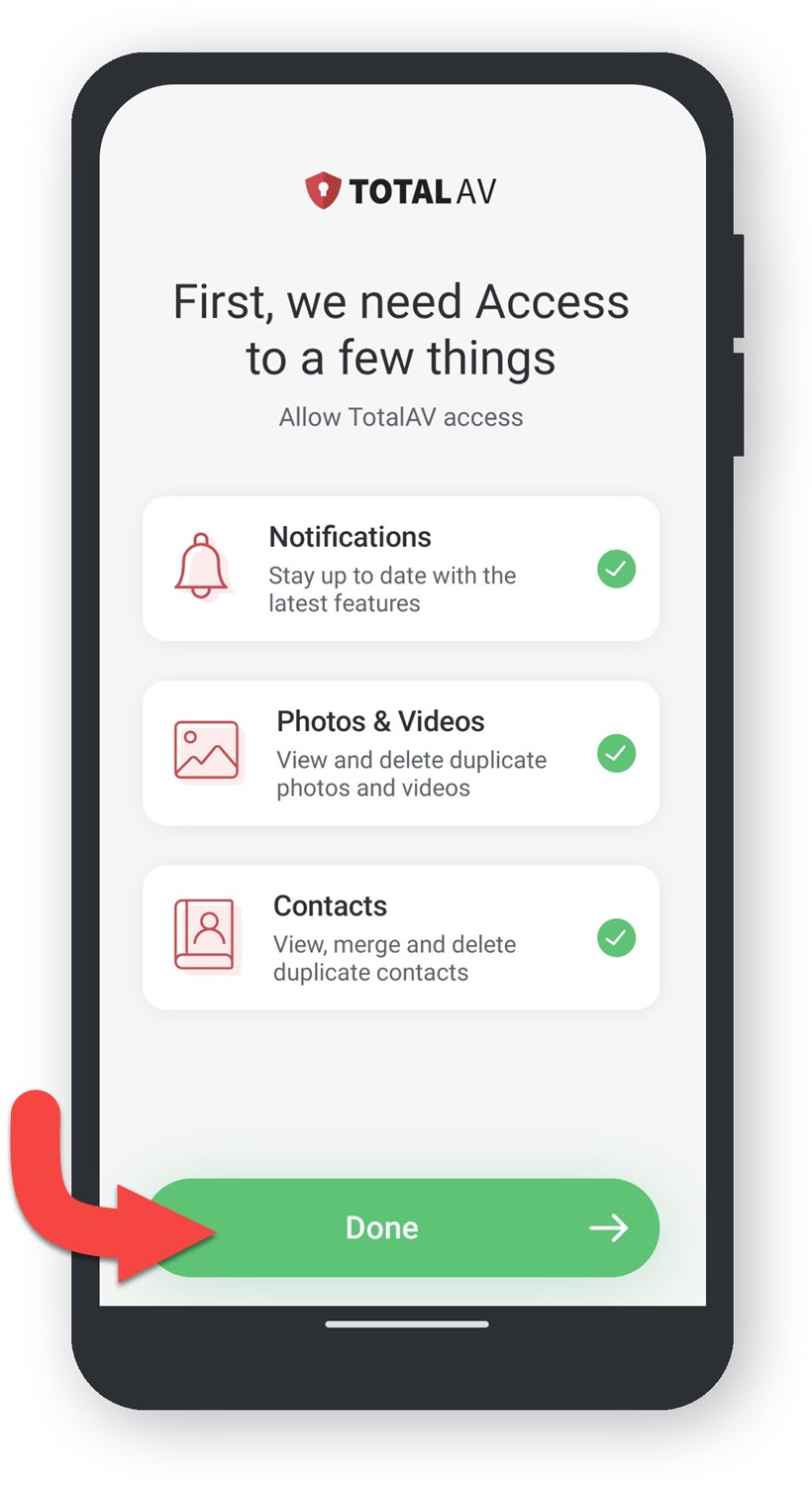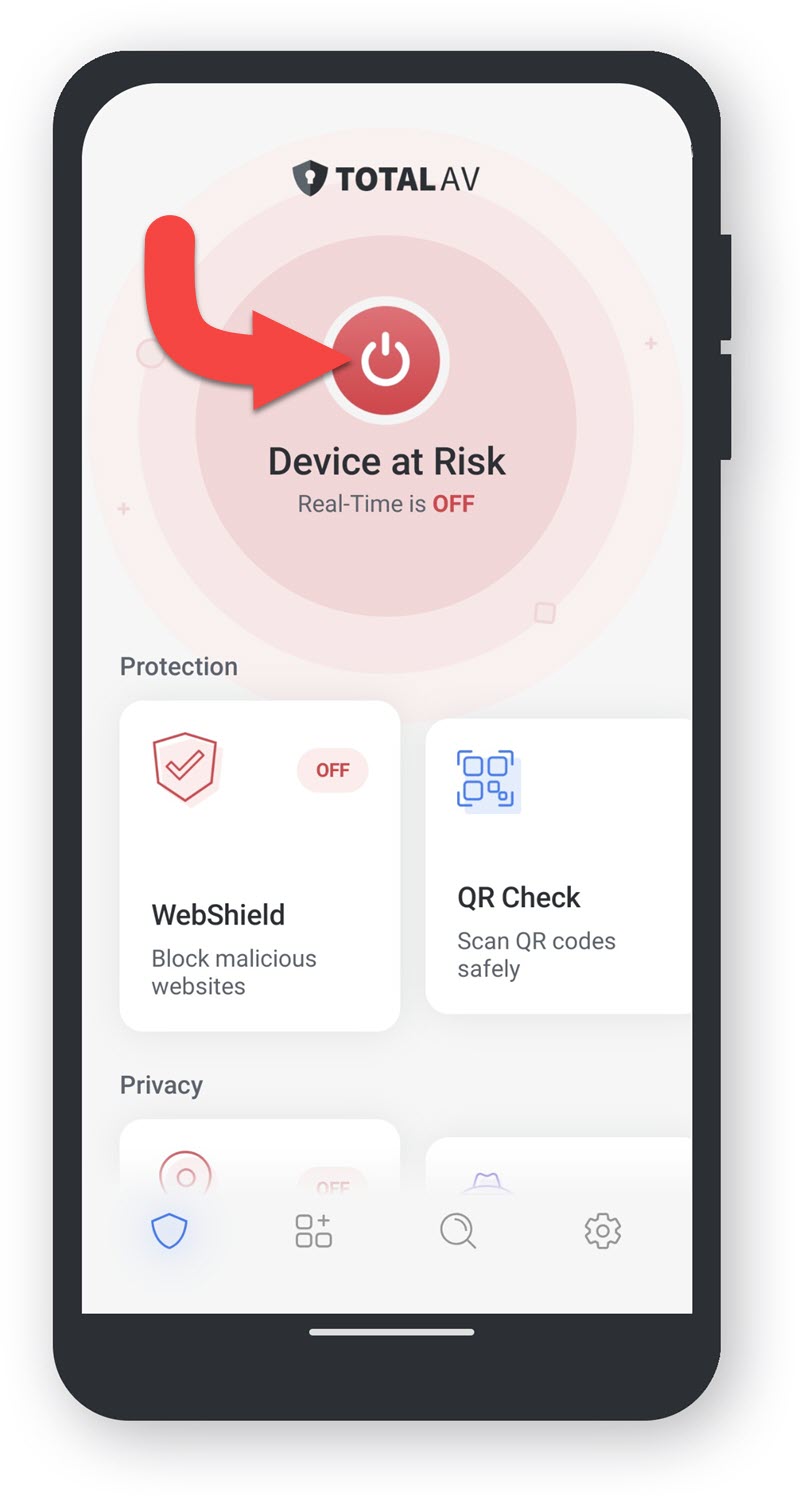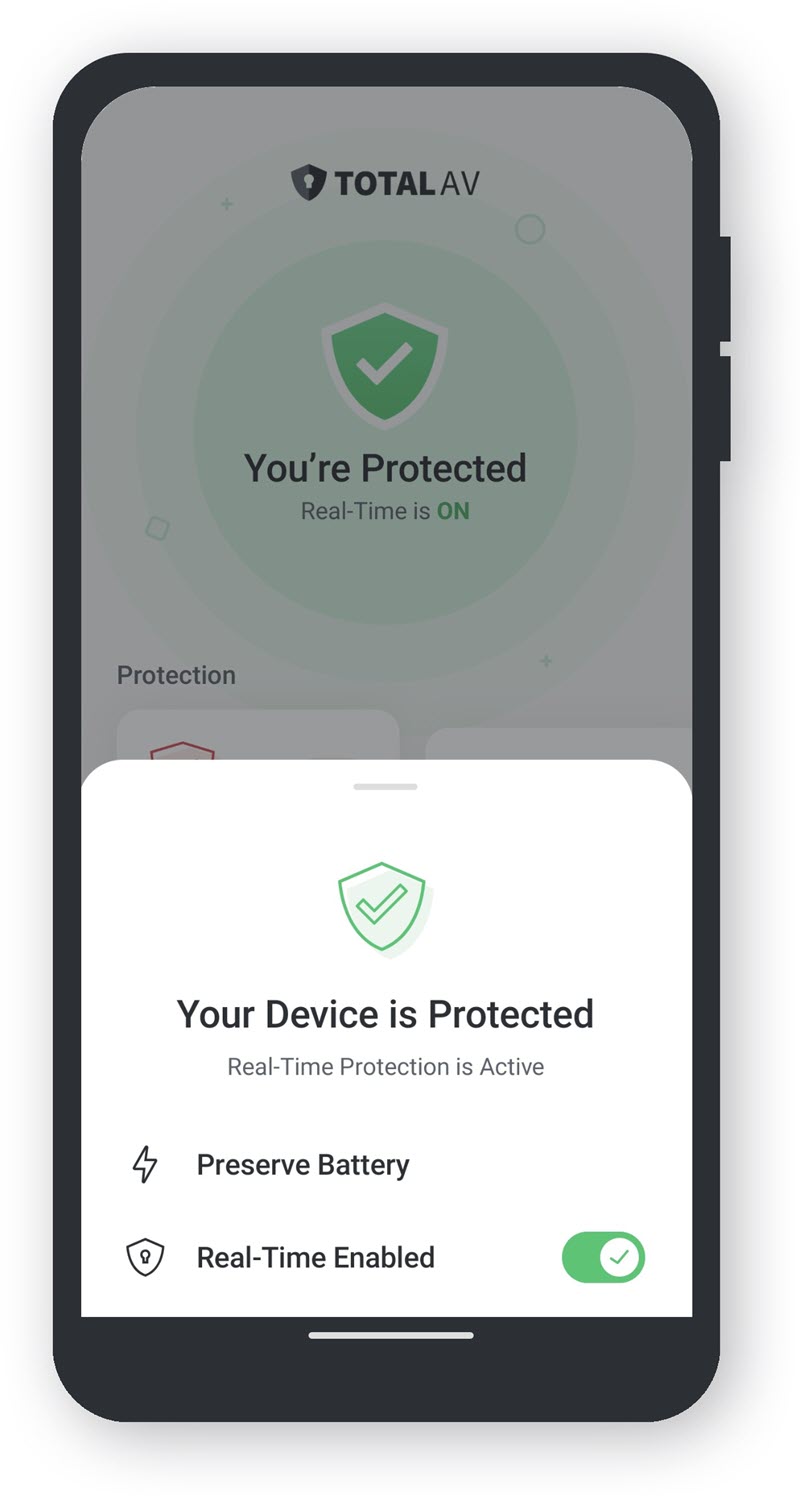Obs: Denna TotalAV-version kan endast installeras på Windows 10 (21H2+) och Windows 11 (23H2+).
Ladda ner TotalAV
För att ladda ner TotalAV måste du gå till din Onlineportal och installera det genom att klicka på knappen Installera TotalAV.
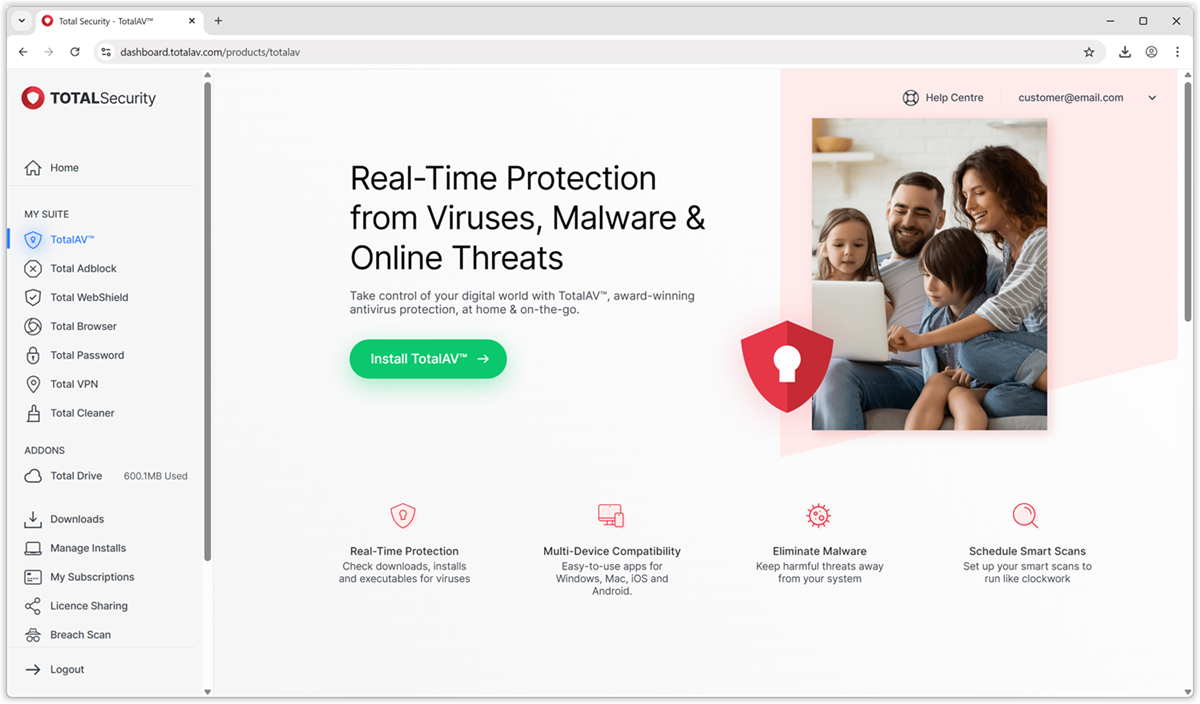
Om du inte kan komma åt din TotalAV onlineportal hittar du vår knapp för direkt nedladdning av TotalAV nedan:
Nedladdningsmapp
Öppna den nedladdade filen i webbläsarens nedladdningsområde eller genom att gå till din nedladdningsmapp i Utforskaren.
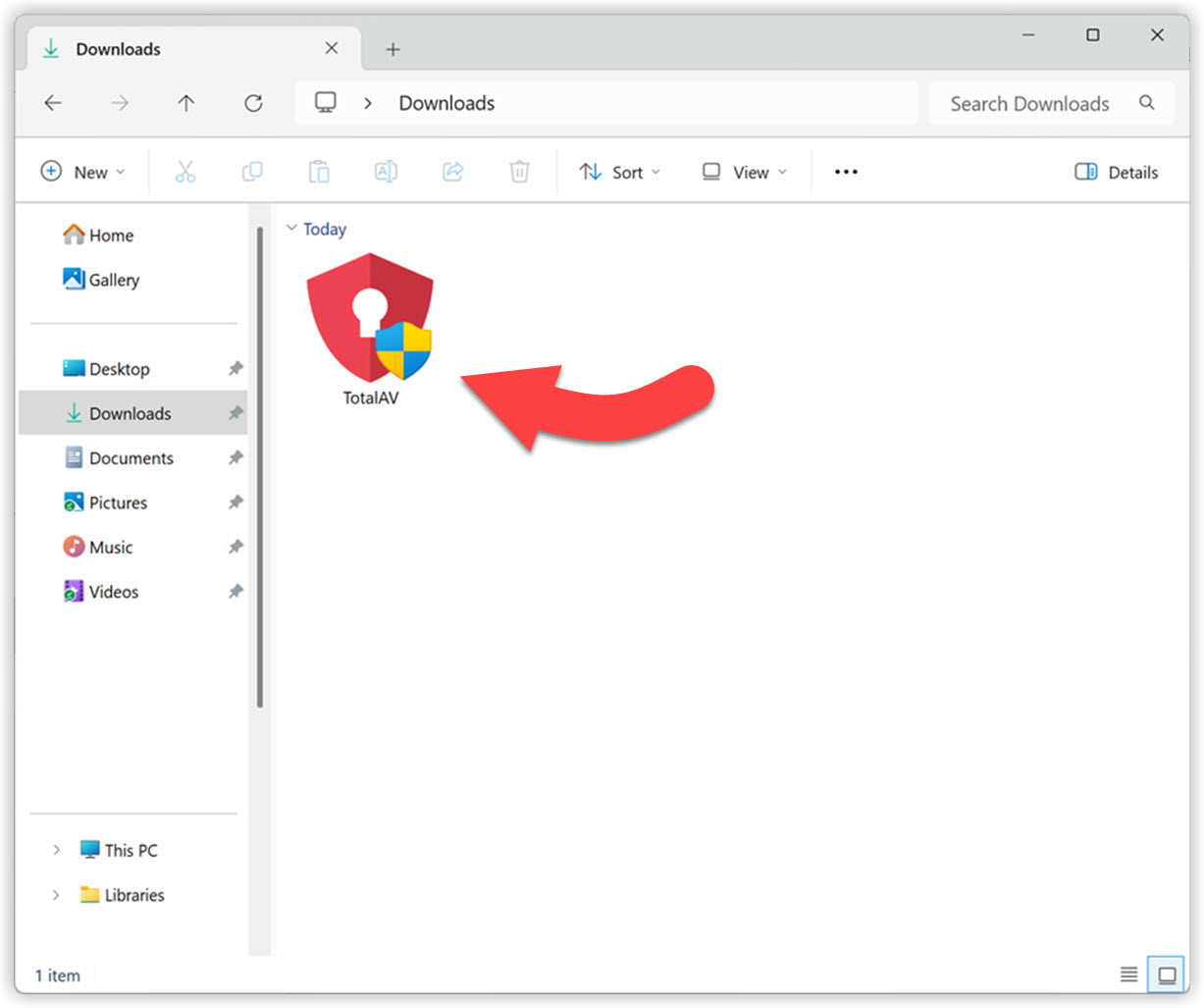
Tillåt TotalAV att göra ändringar på din enhet
Klicka sedan på Ja för att tillåta att TotalAV påbörjar installationsprocessen. Utan godkännande kommer TotalAV inte att kunna installeras på din enhet.
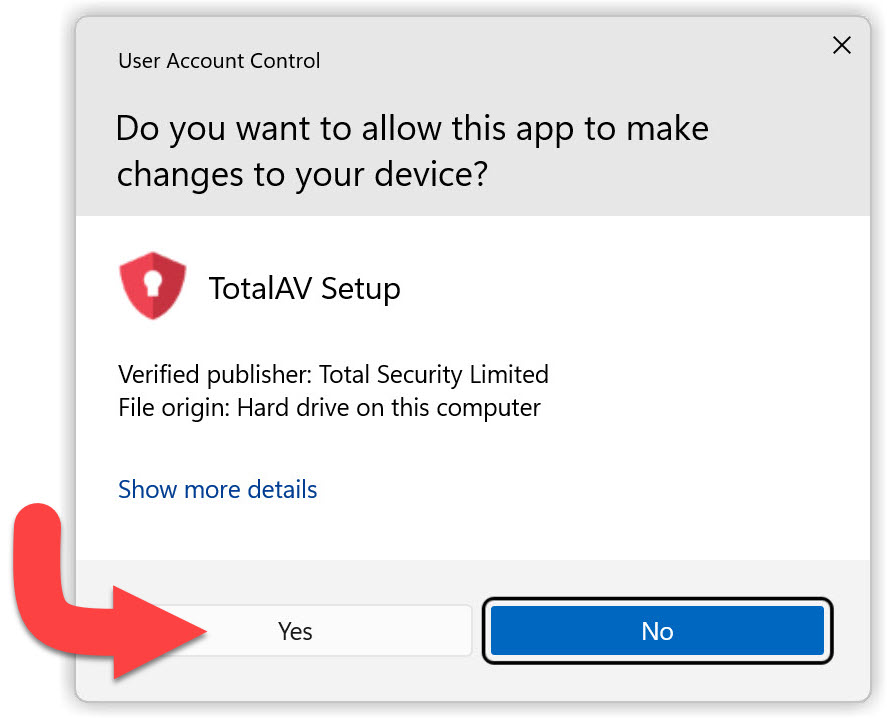
TotalAV Installation
När installationsfönstret för TotalAV öppnas klickar du på Installera.
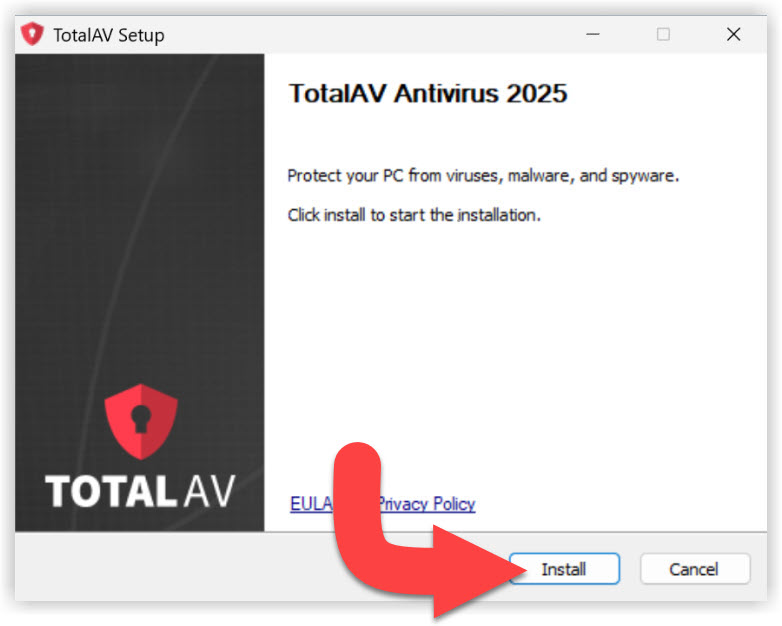
Installation av installationsfil
Vänta tills installationsfilerna har laddats ner och installerats.
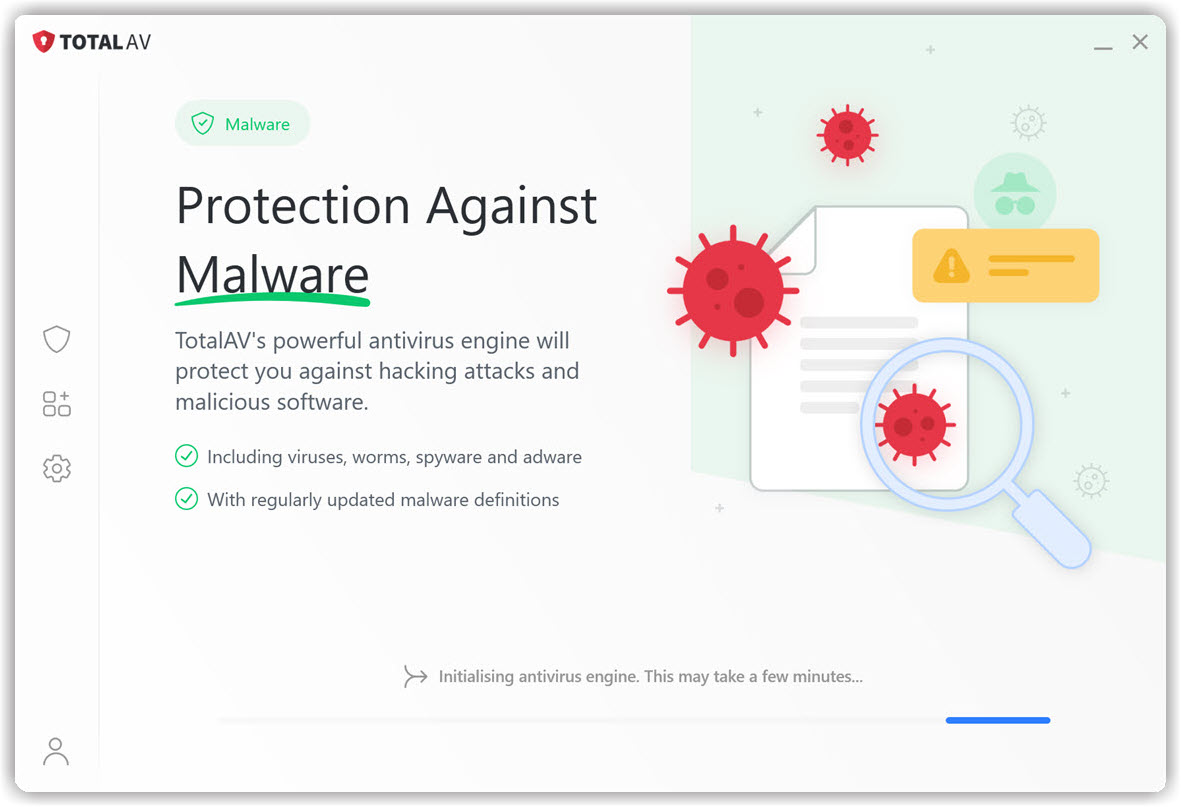
Klar att skanna
TotalAV är nu helt installerat. Klicka på Starta skanning för att börja skanna systemet. När skanningen är klar, gå igenom och åtgärda alla problem som TotalAV har upptäckt.
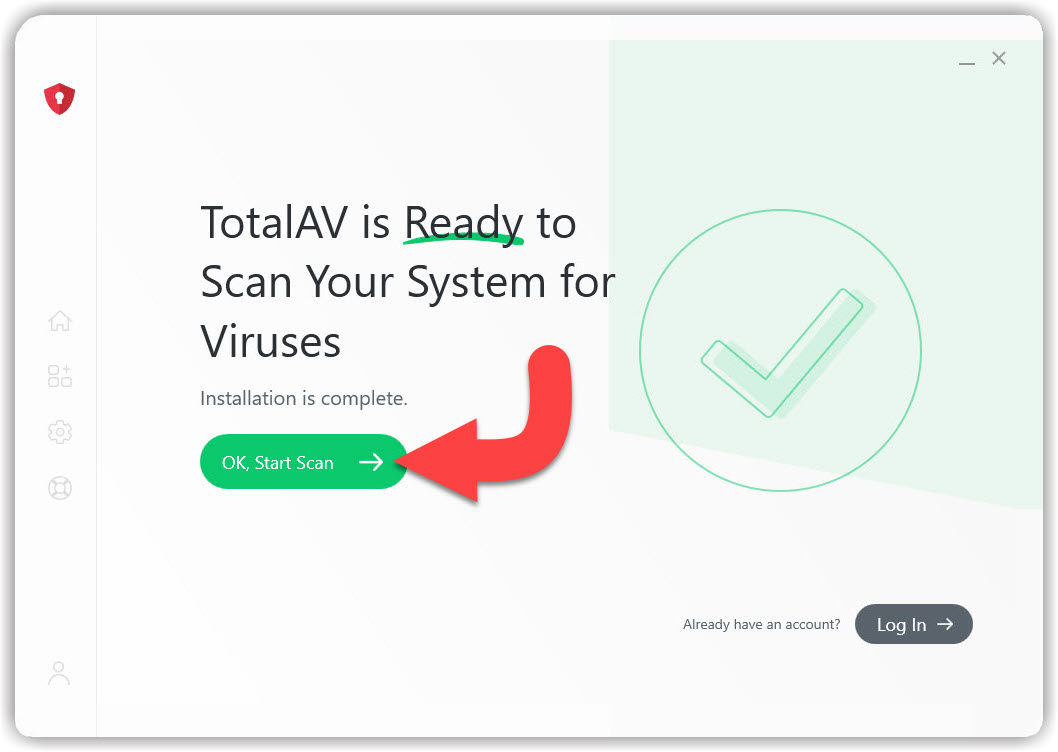
Logga in
Ange dina TotalAV inloggningsuppgifter och klicka på Logga in.
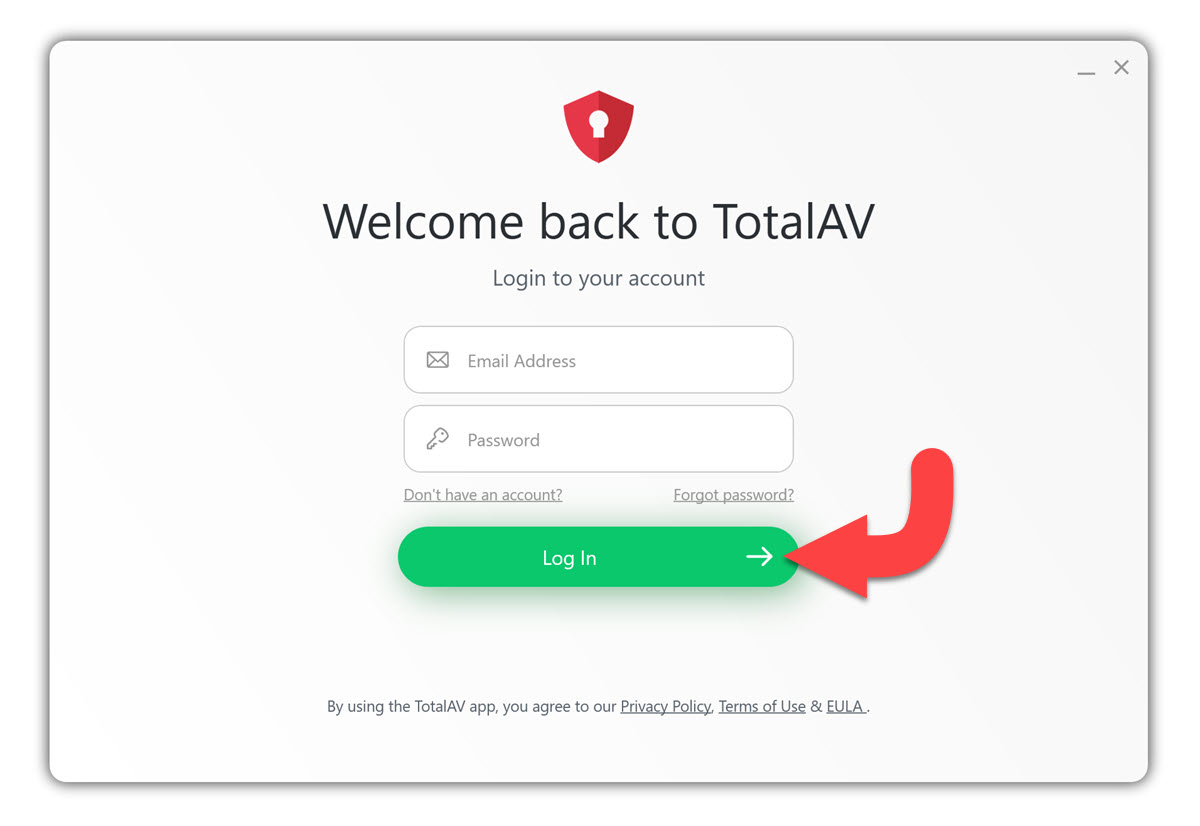
Aktivera realtidsskydd
Realtidsskydd aktiveras några sekunder efter att TotalAV är helt installerat, eller så kräver det att du klickar på Aktivera realtidsskydd.
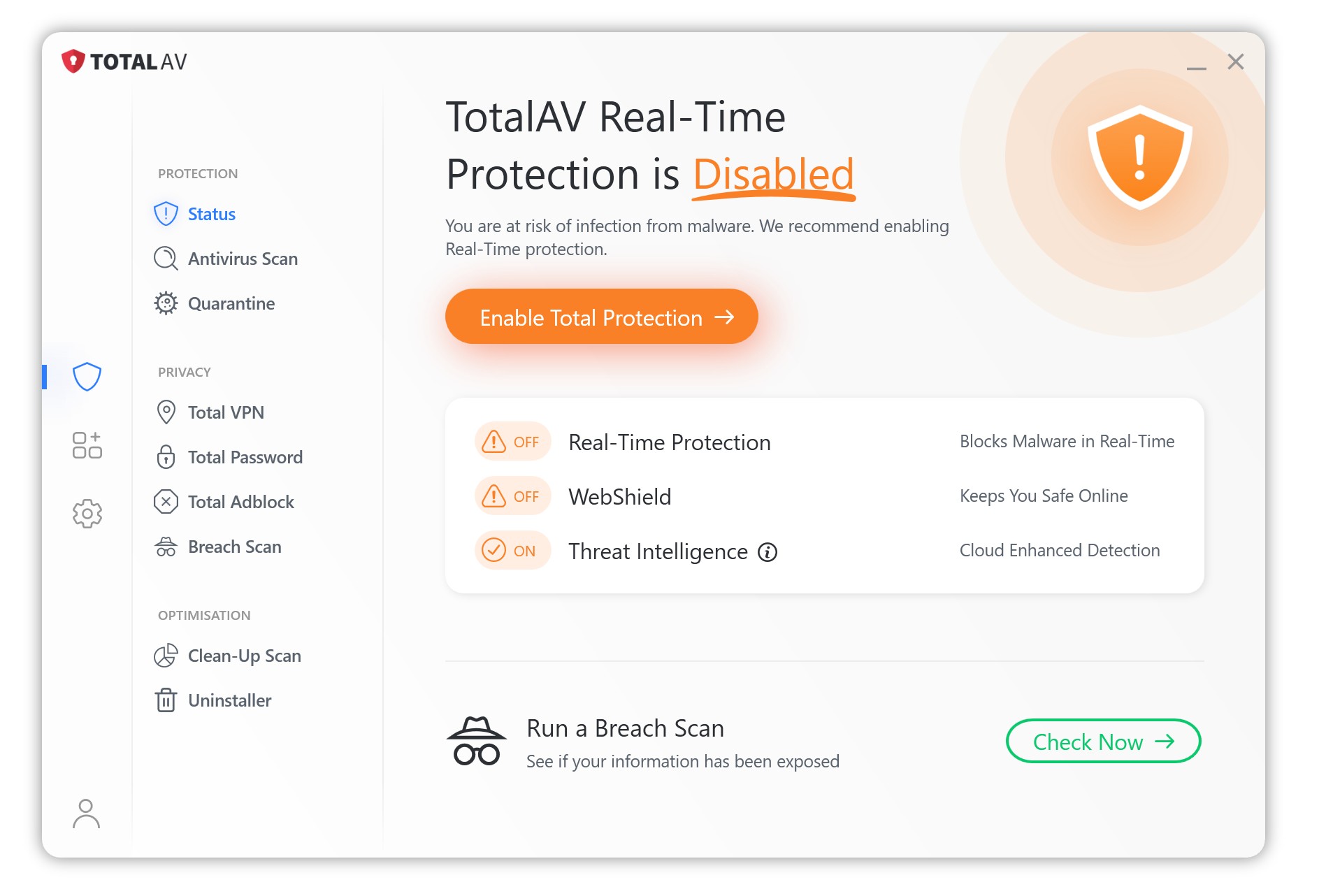
Om den här funktionen inte aktiveras av sig själv, och inte aktiveras efter att du klickat på knappen Aktivera realtidsskydd, klicka på Aktivera realtidsskydd manuellt nedan.
Klicka på kugghjulsikonen för att gå till Inställningar.
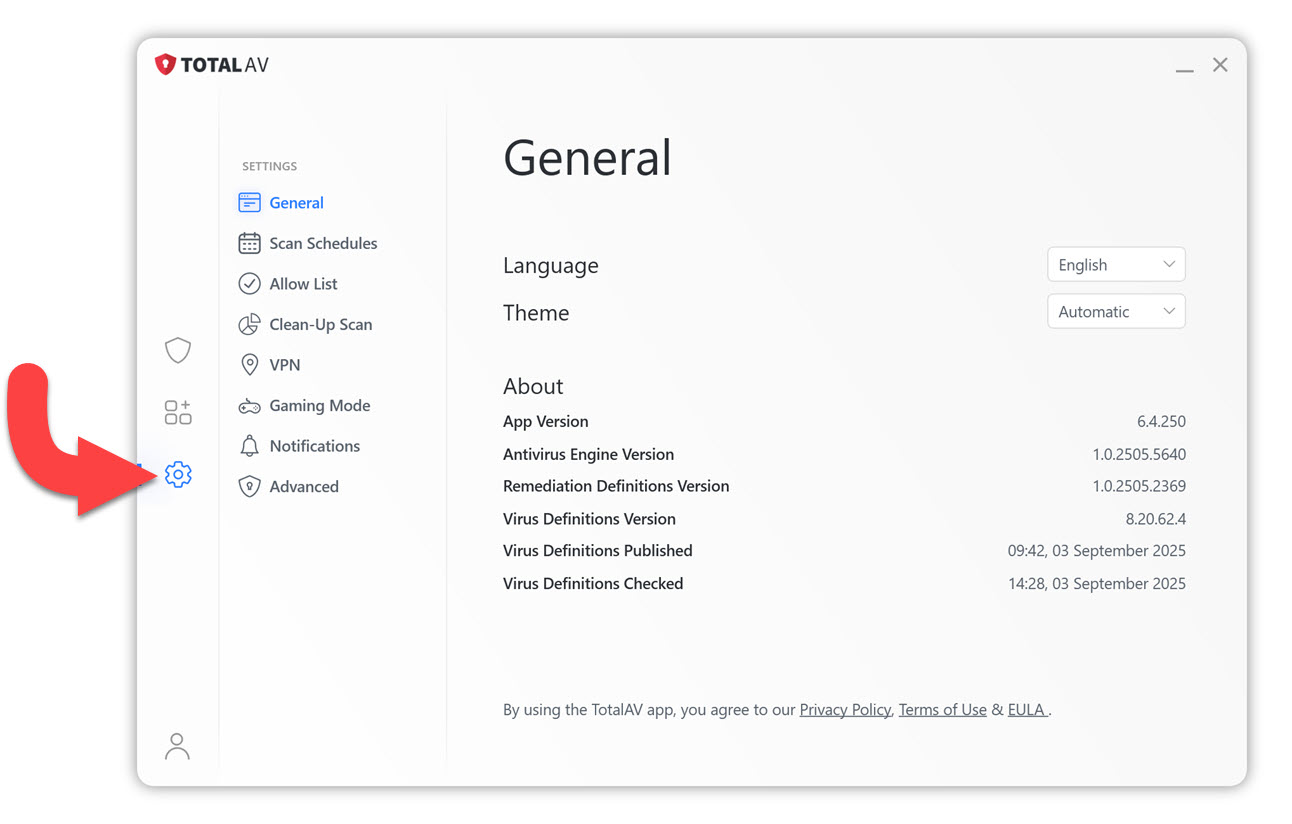
Gå till fliken Avancerat.
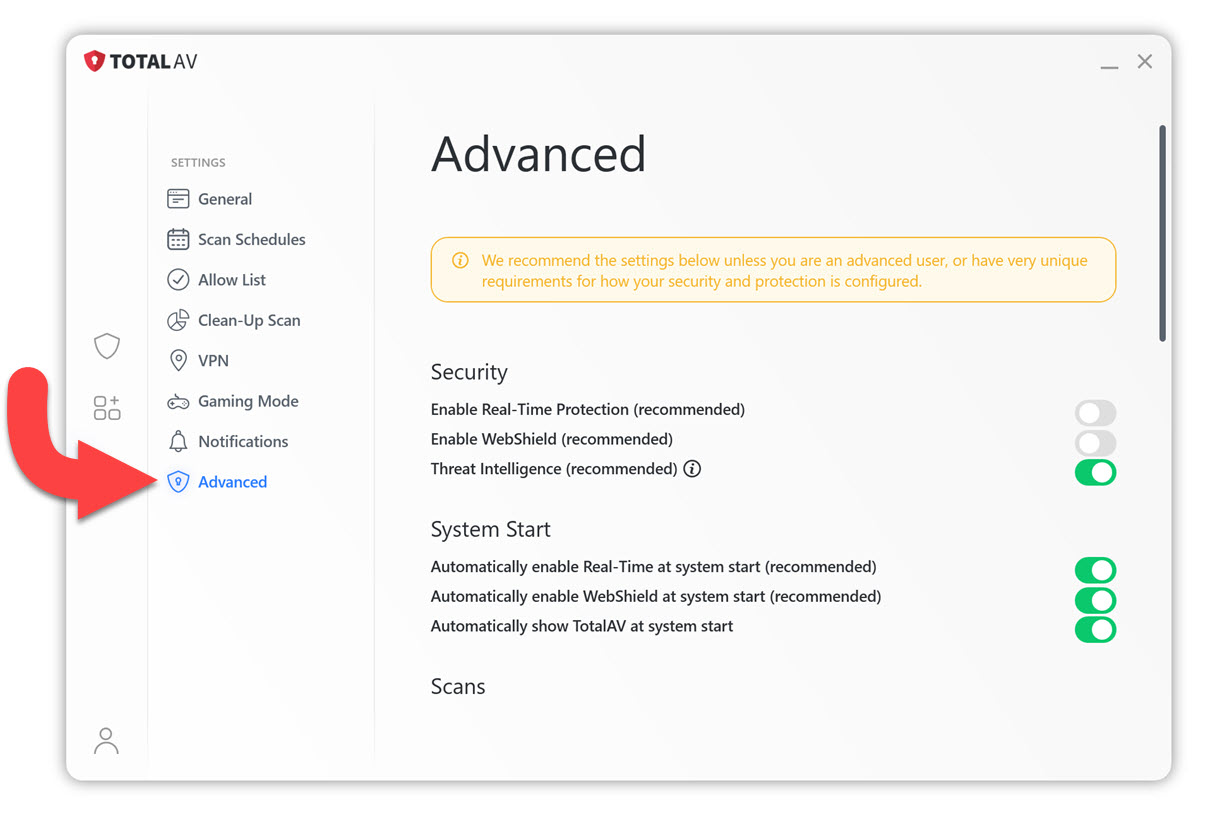
Under Säkerhet, leta upp Aktivera realtidsskydd och klicka på Växla® för att aktivera skyddet.
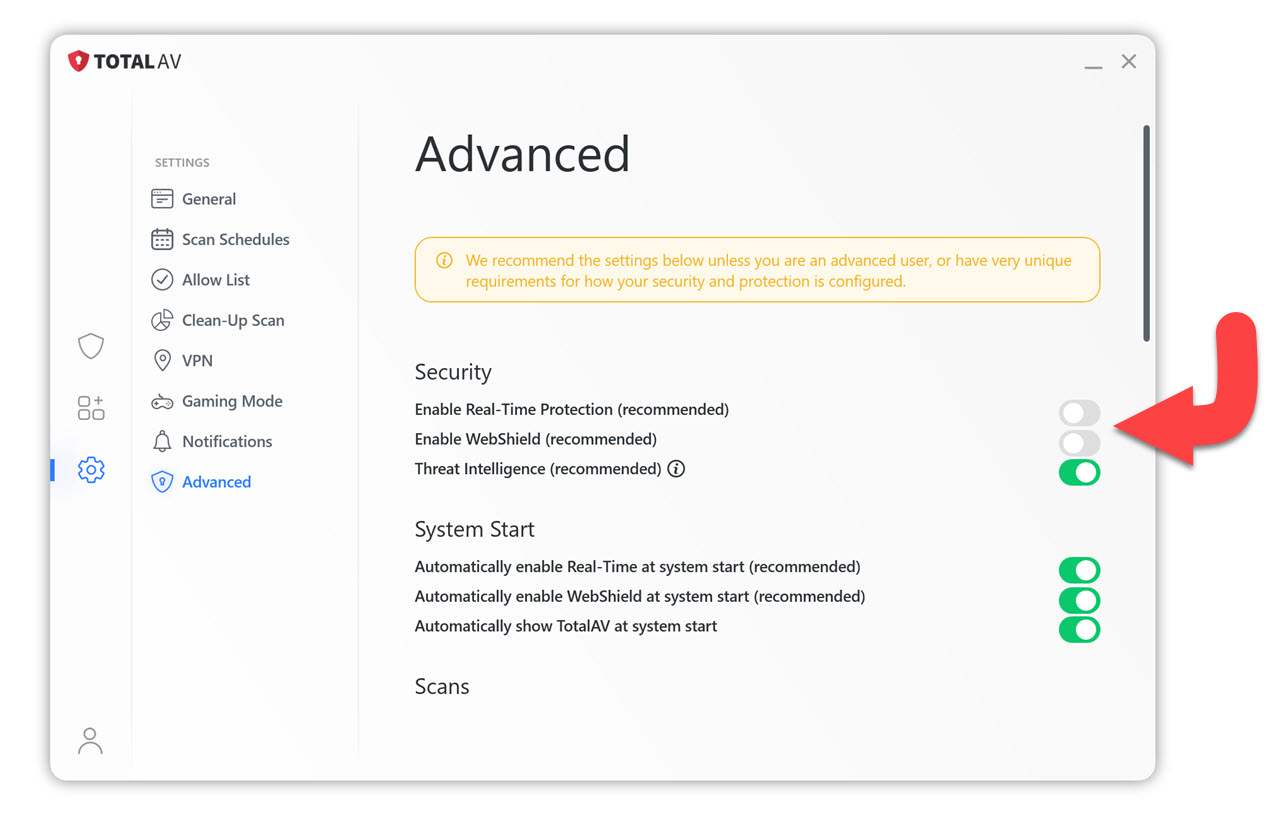
Växlingsknappen/växlingsknapparna för avsnittet Säkerhet ska vara aktiverade för att Realtidsskydd ska vara aktivt.
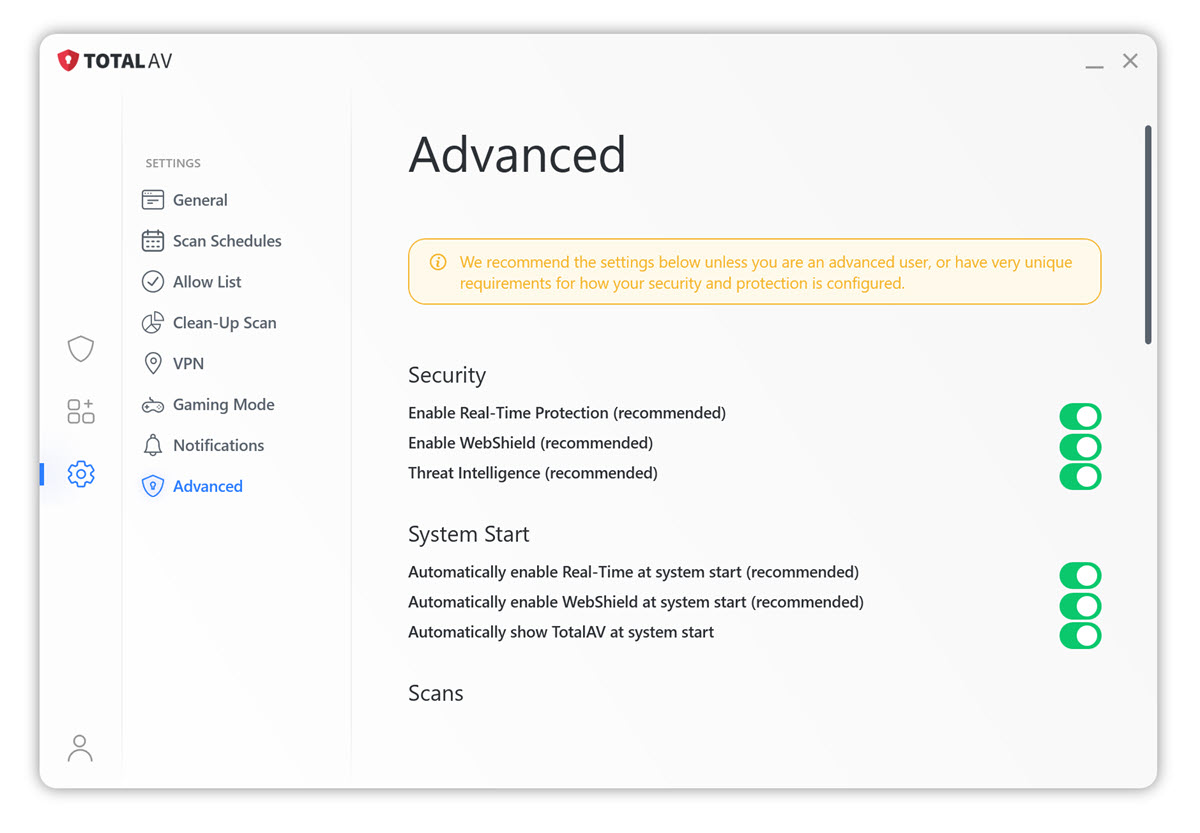
Du är nu skyddad!